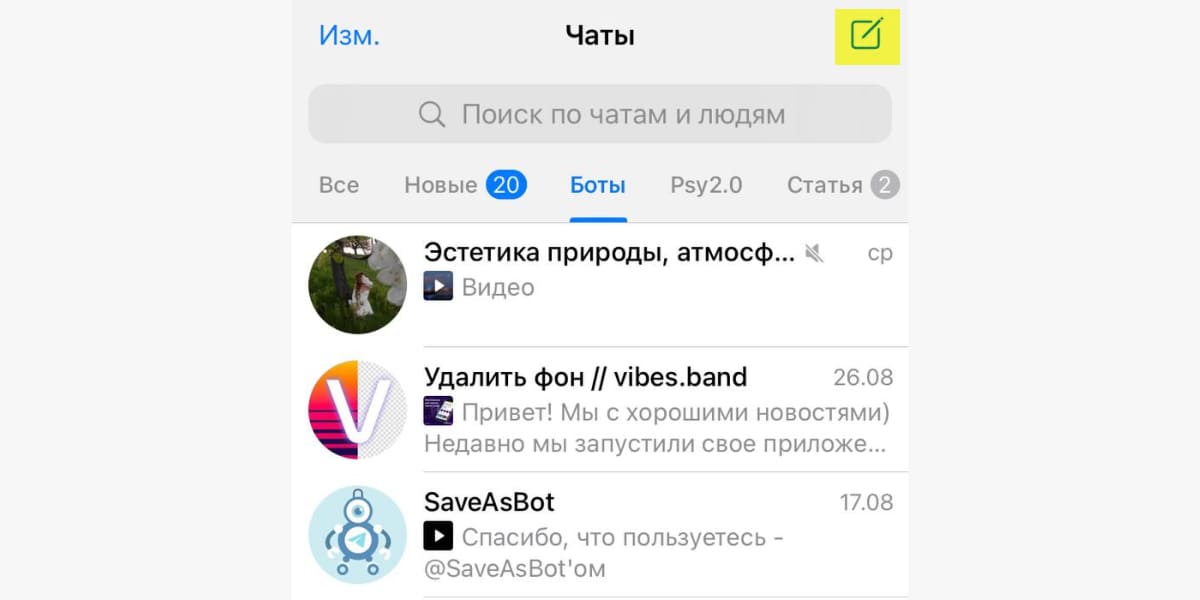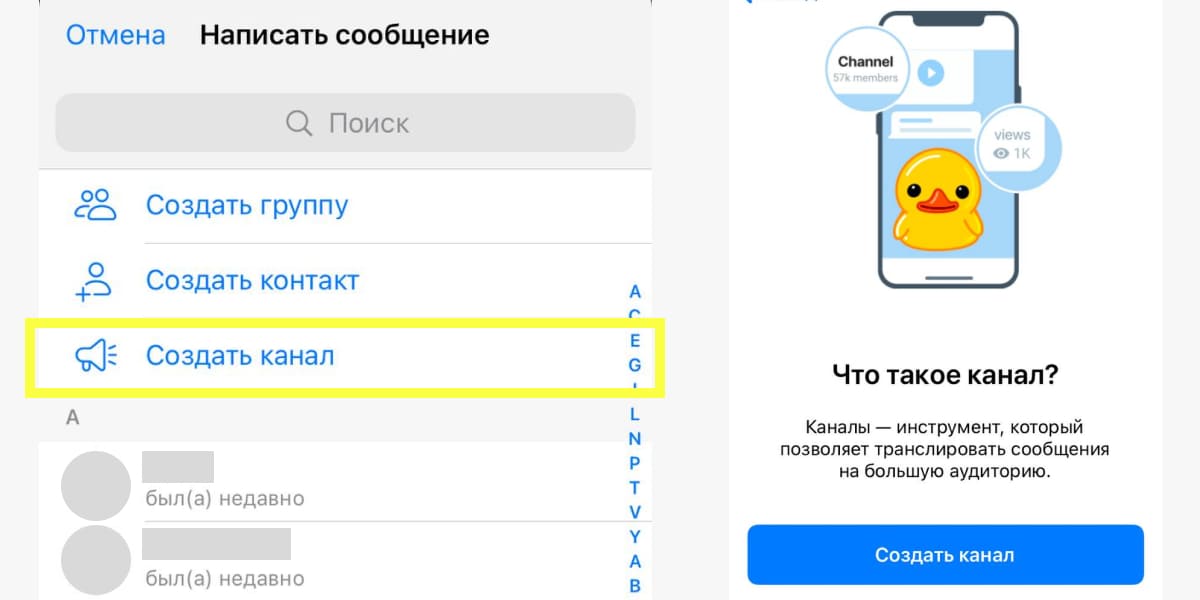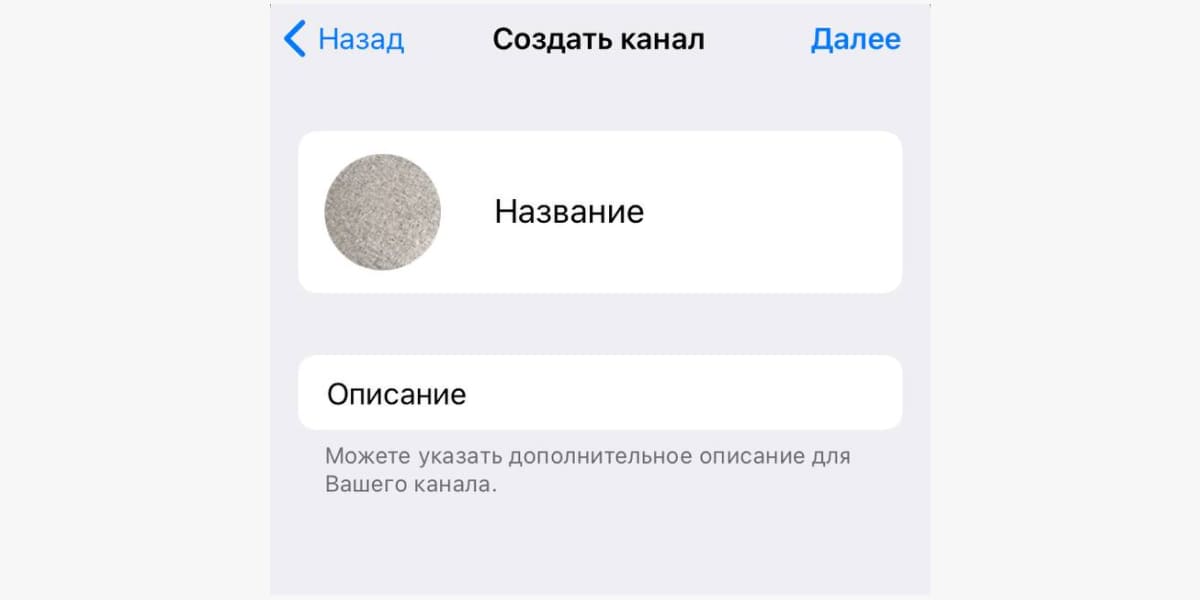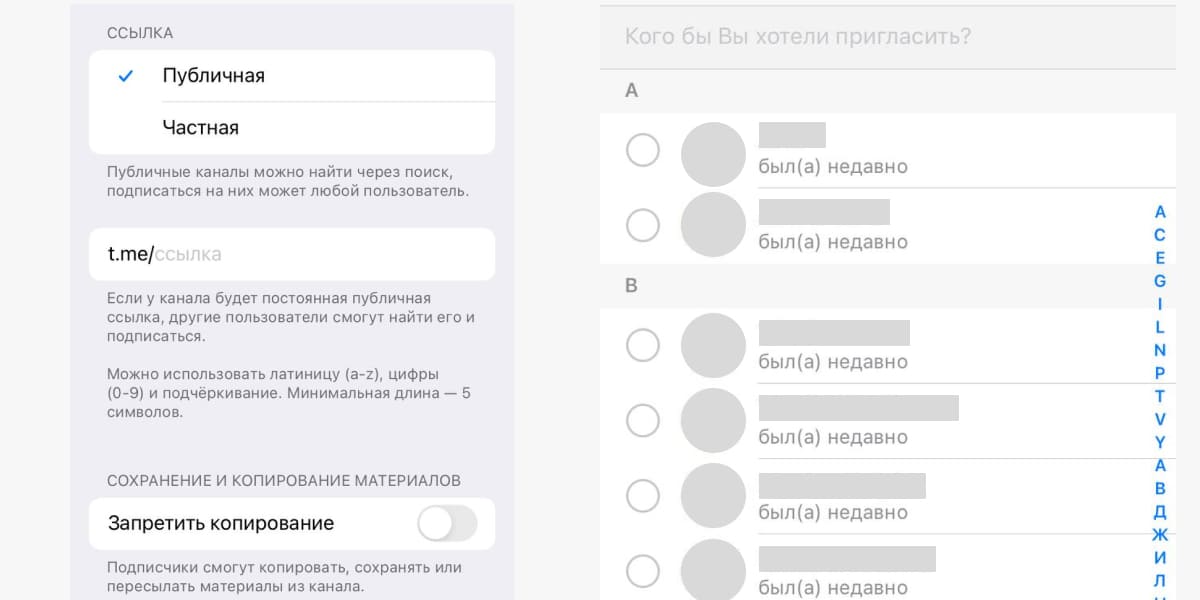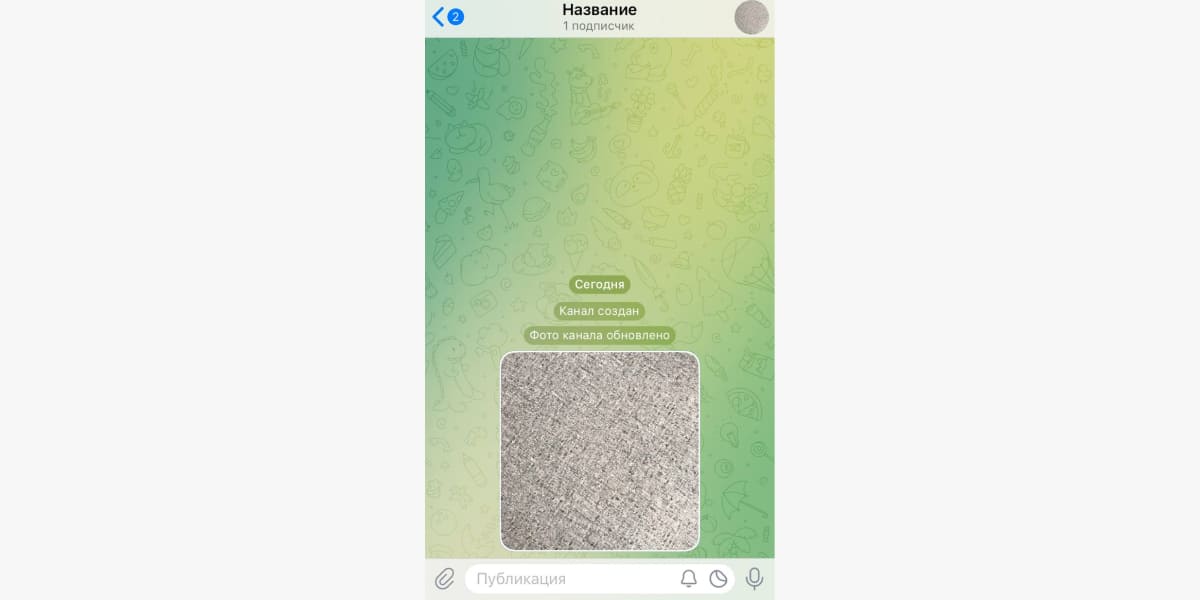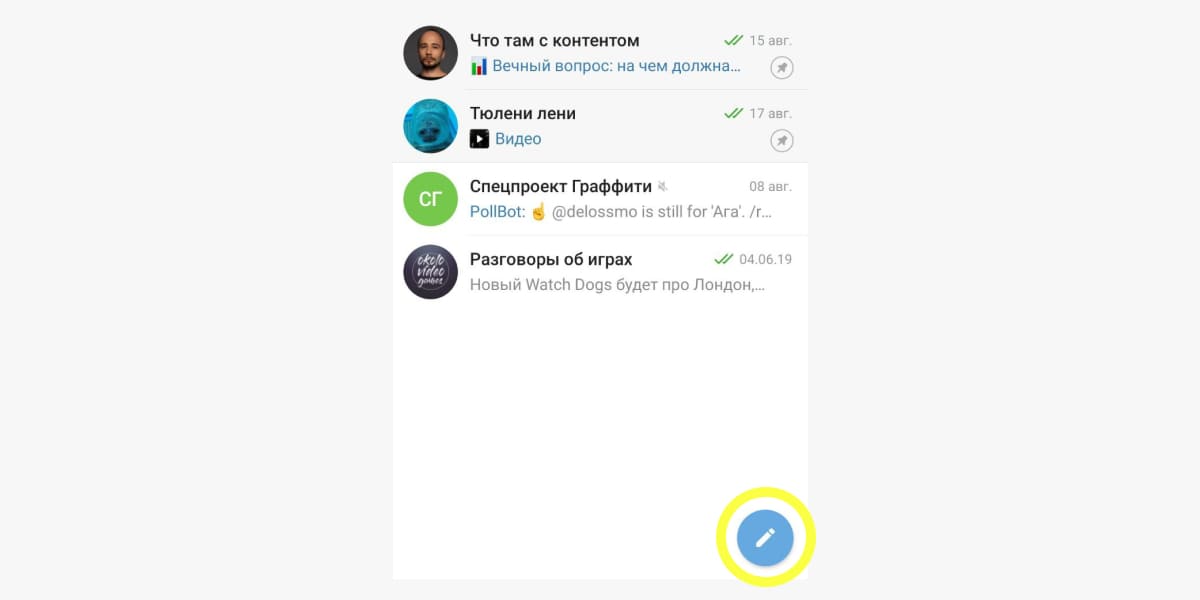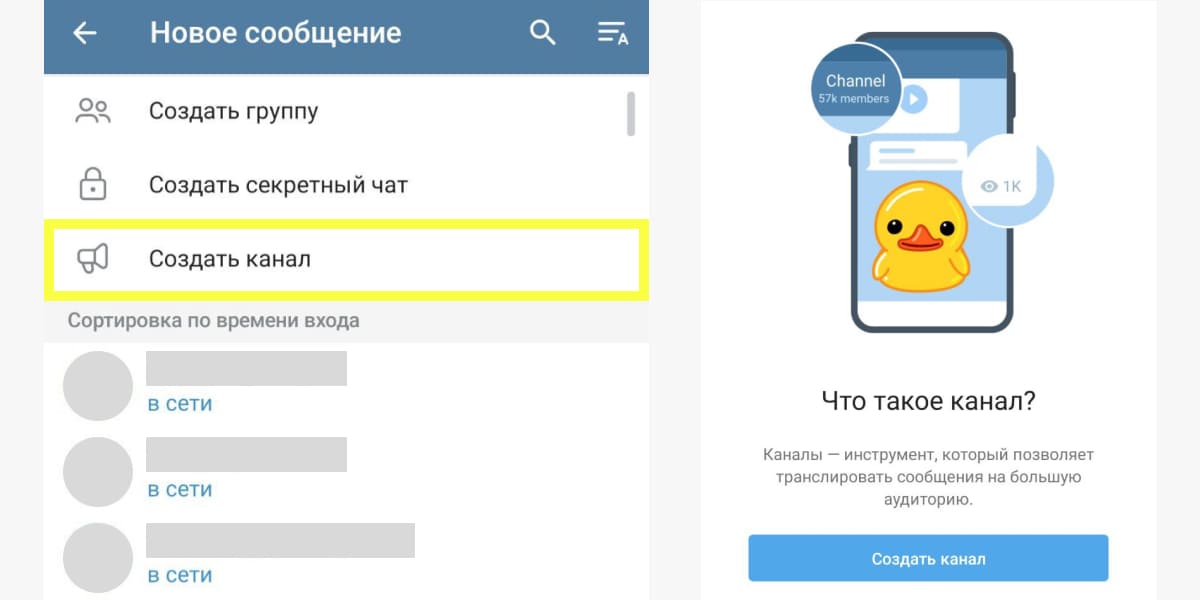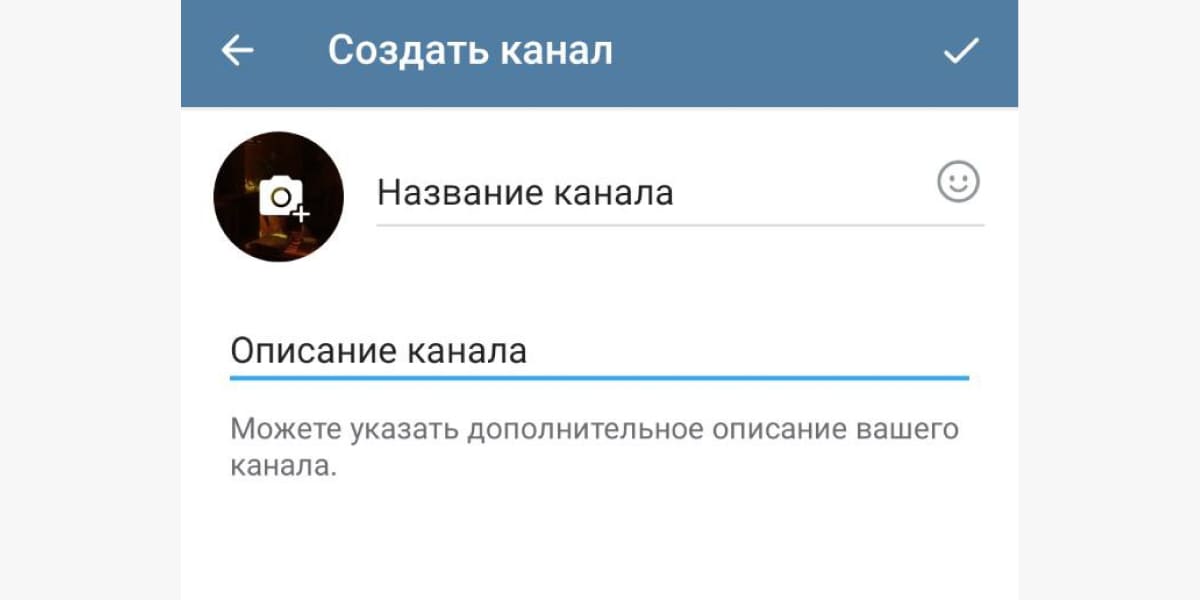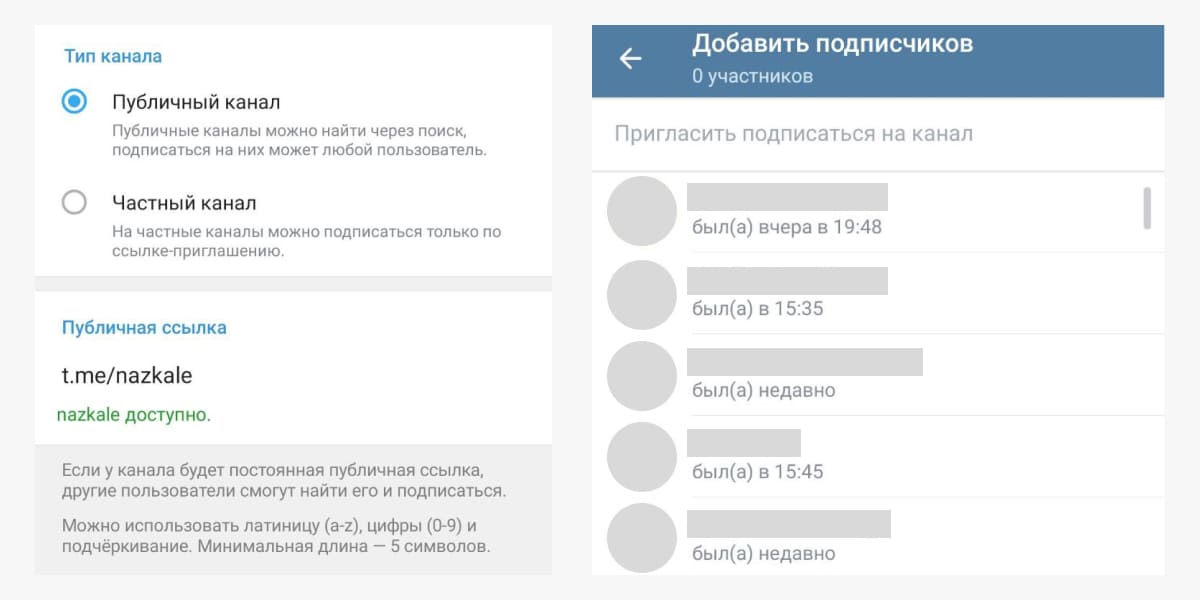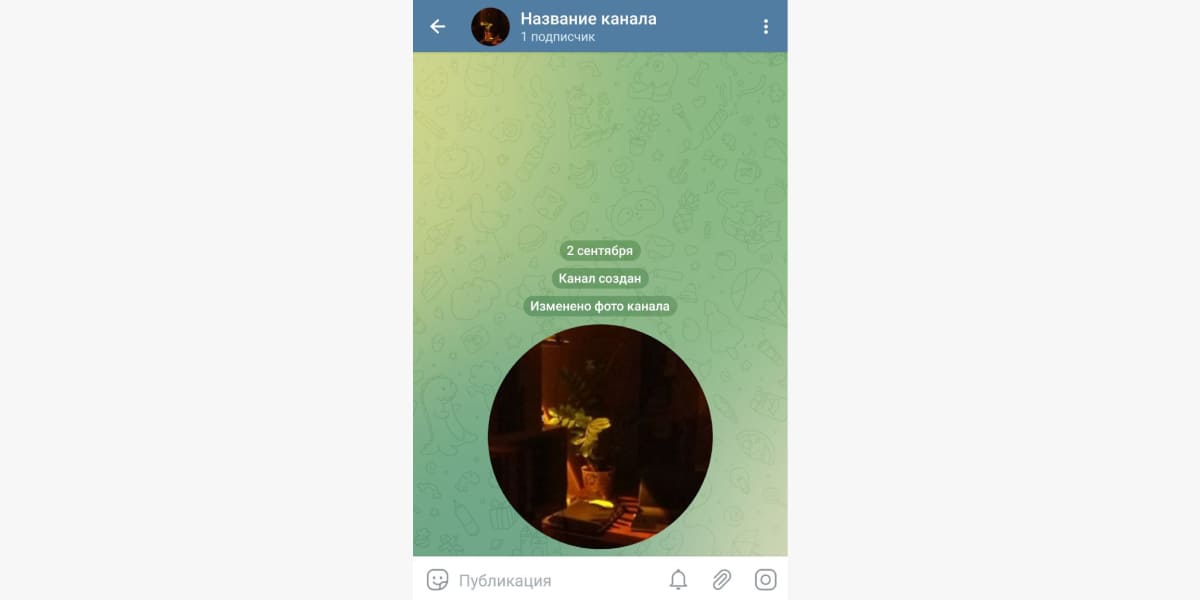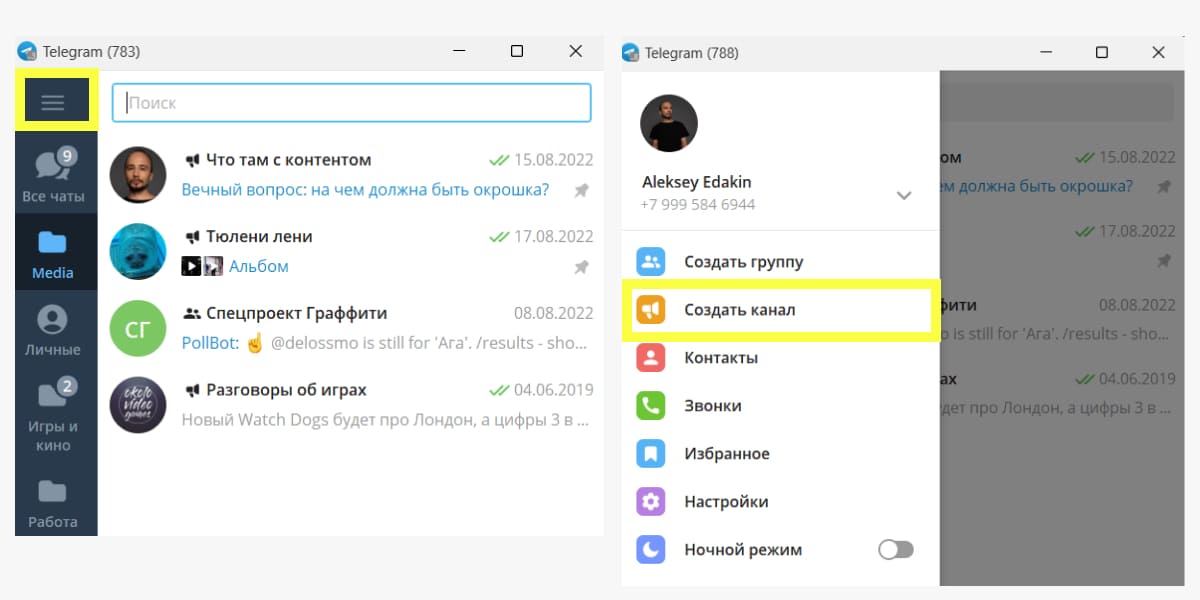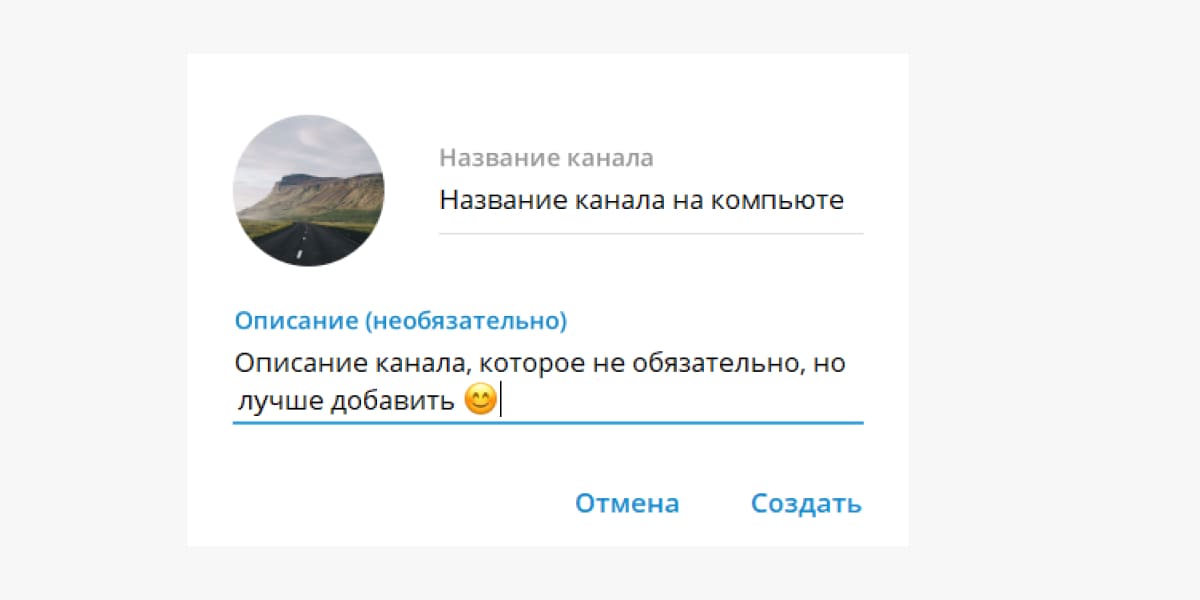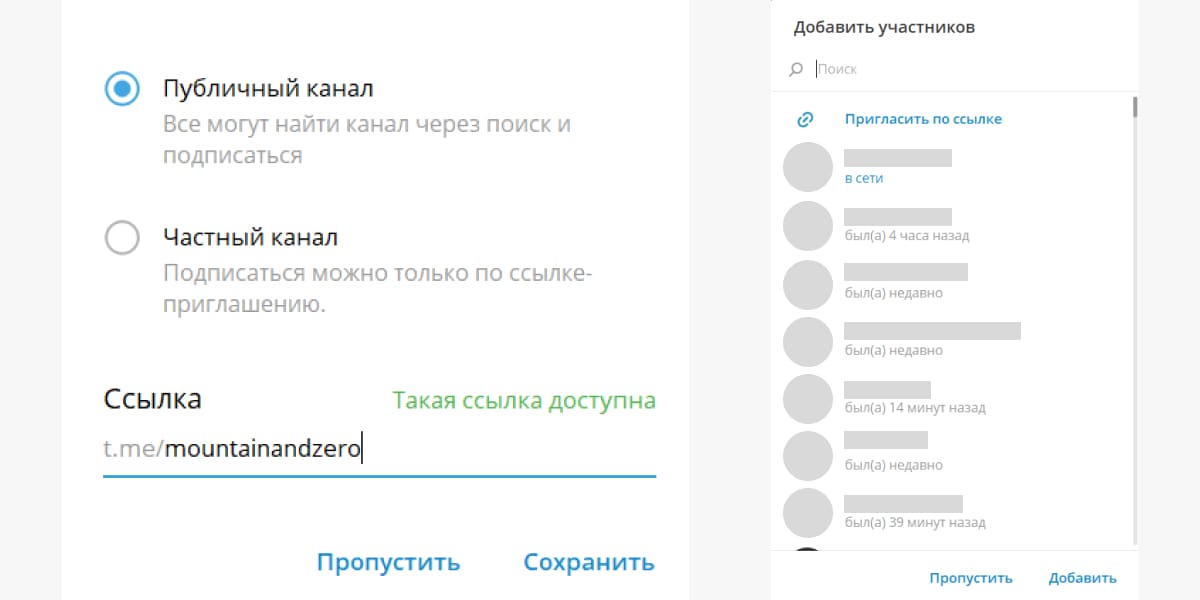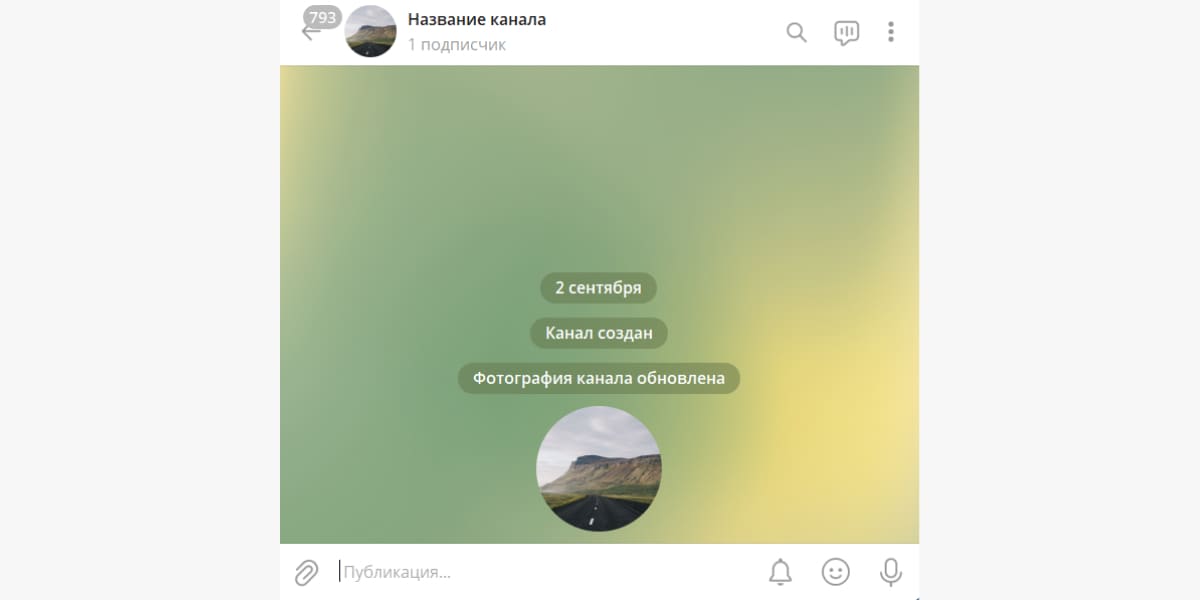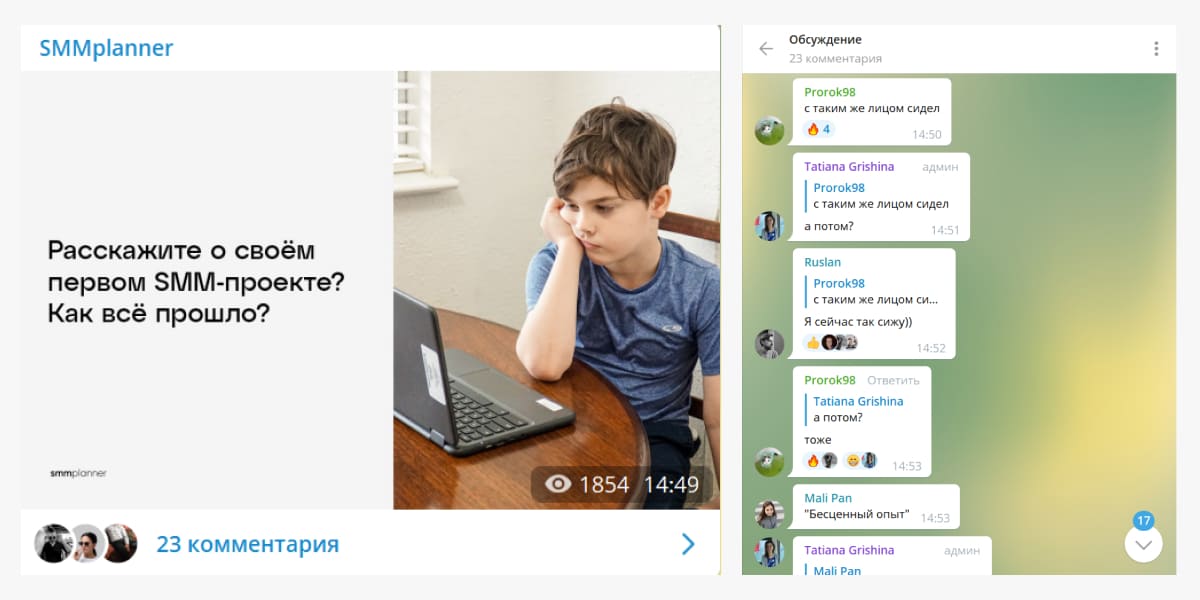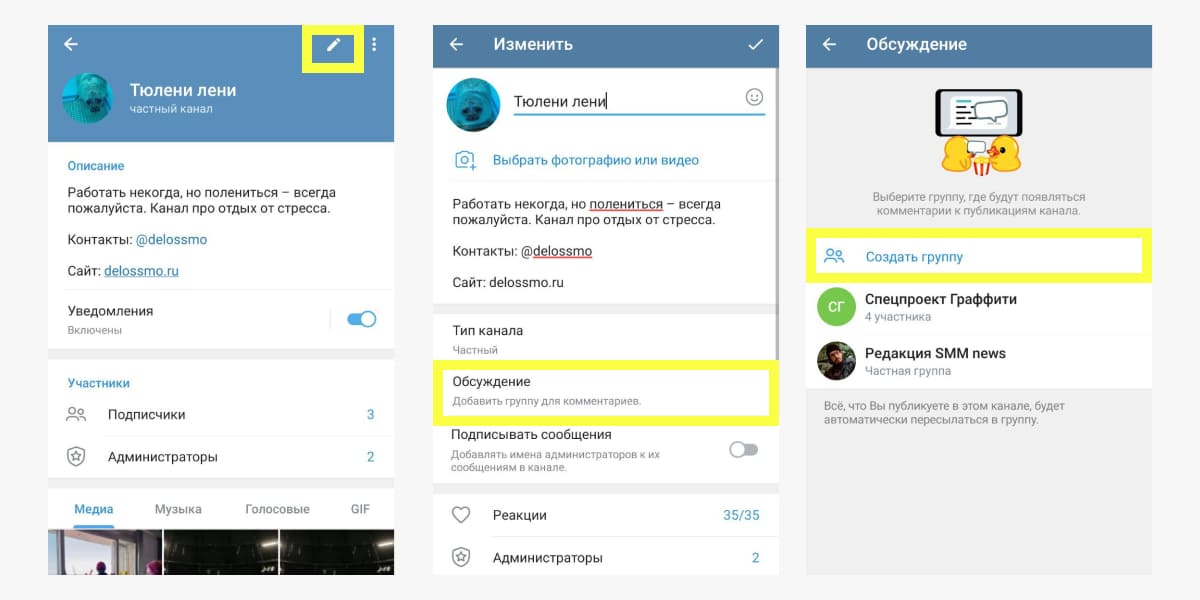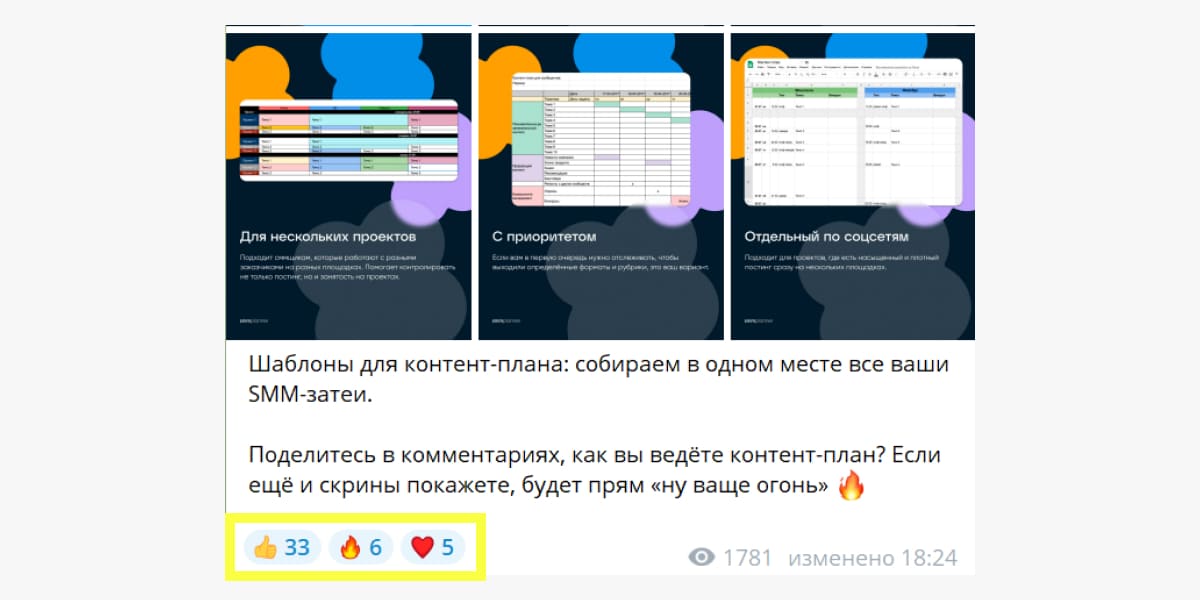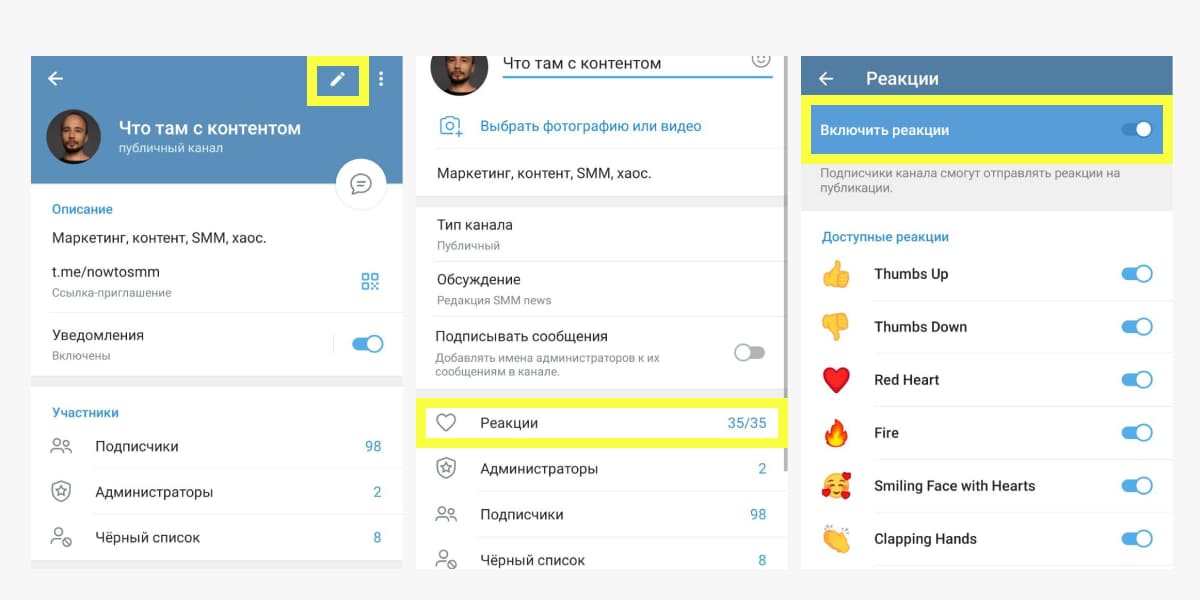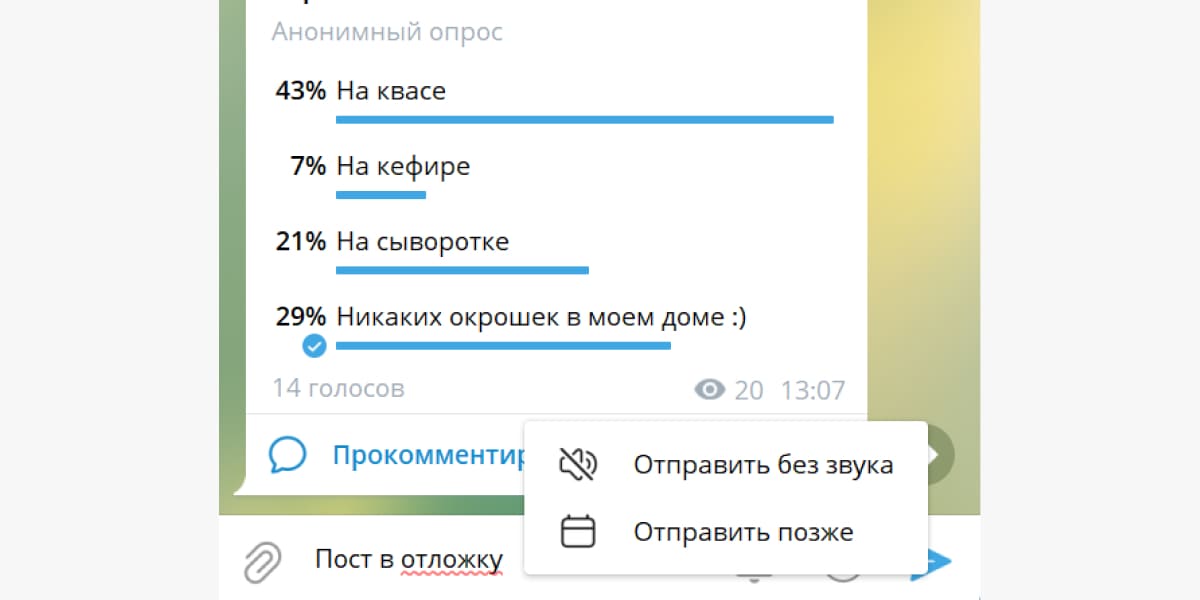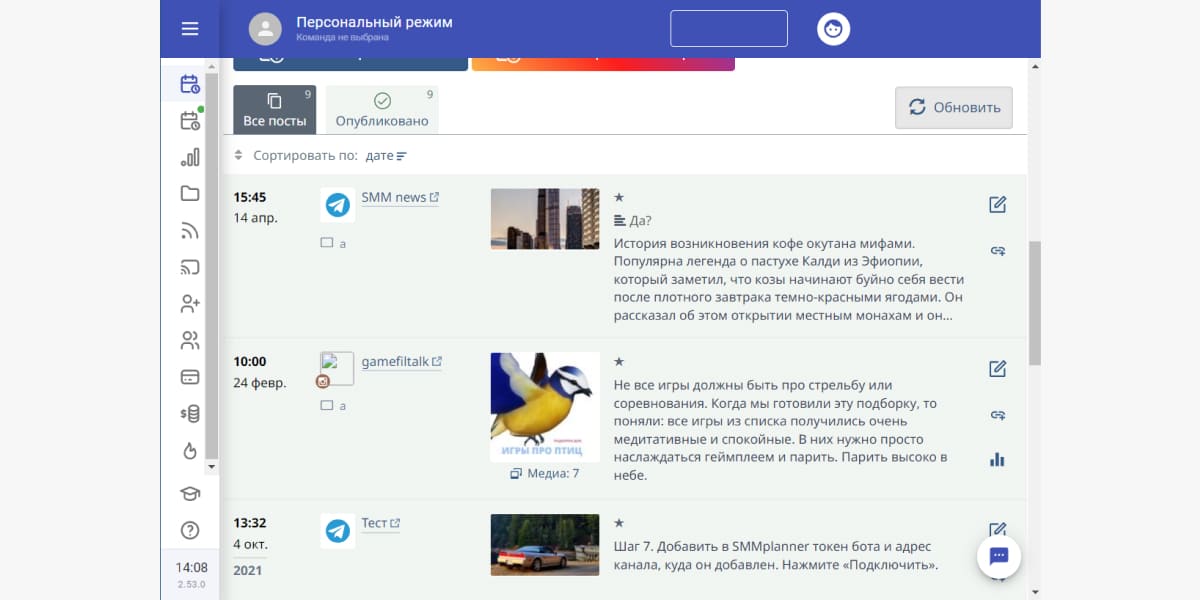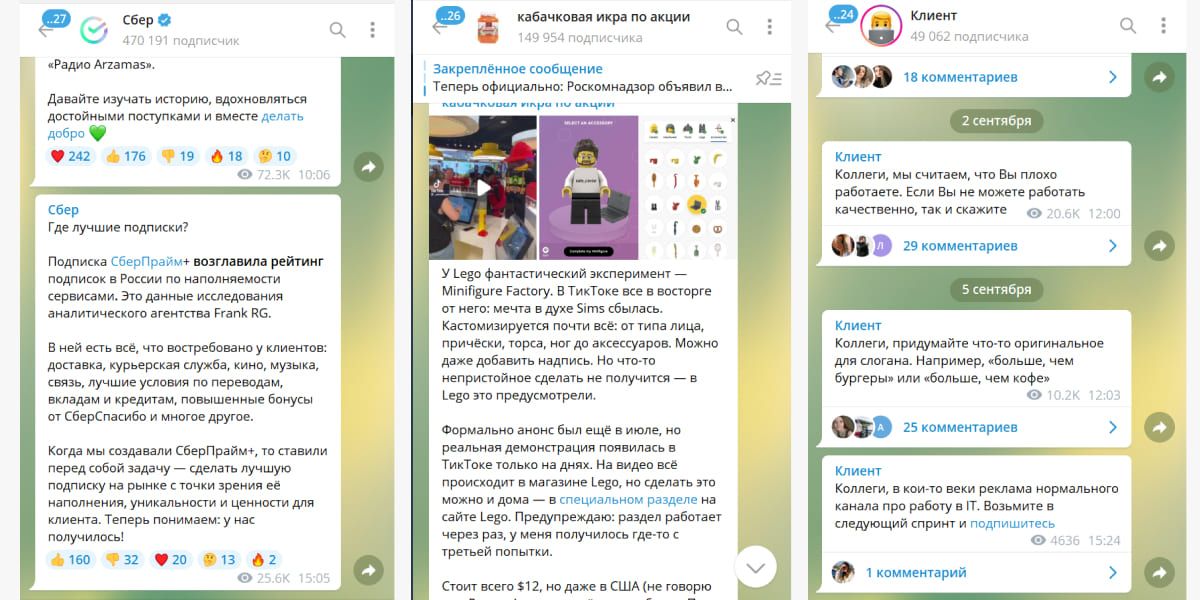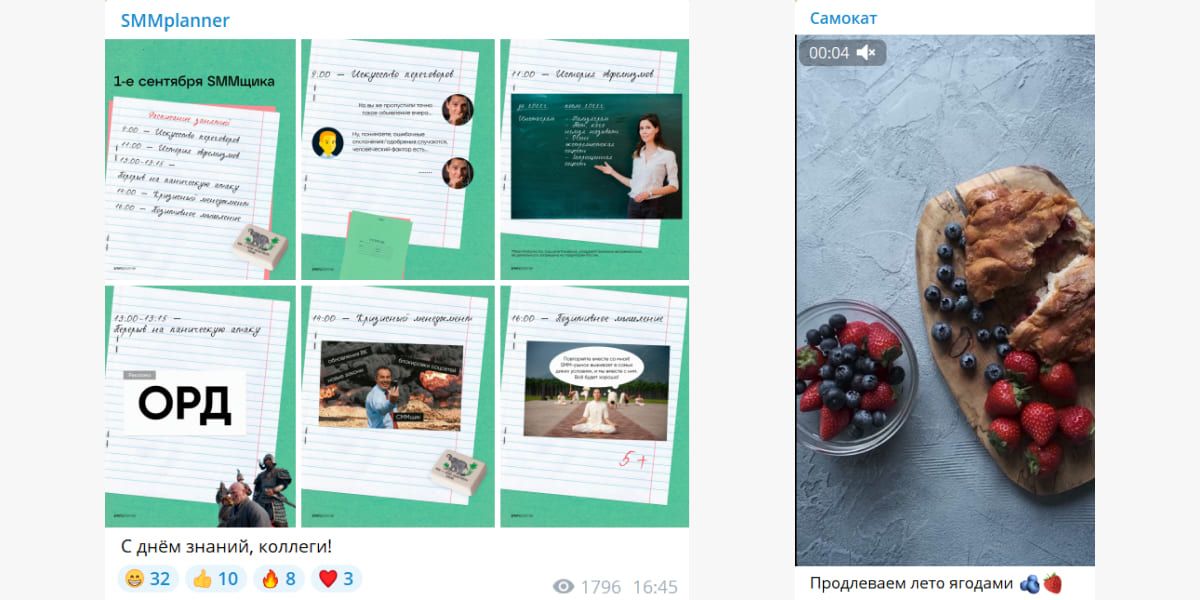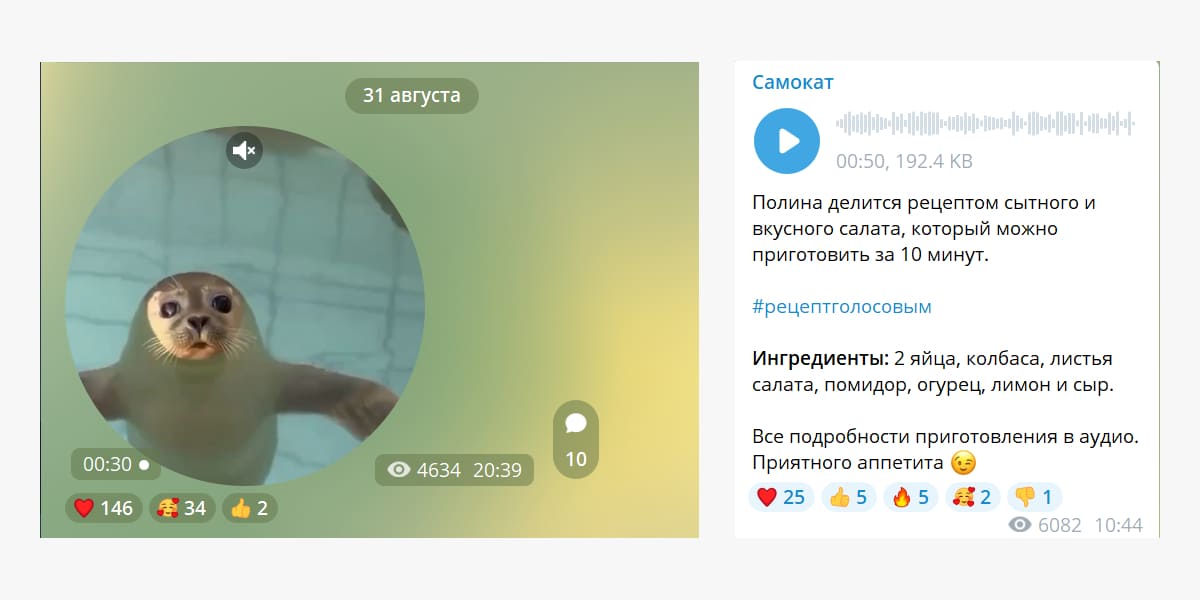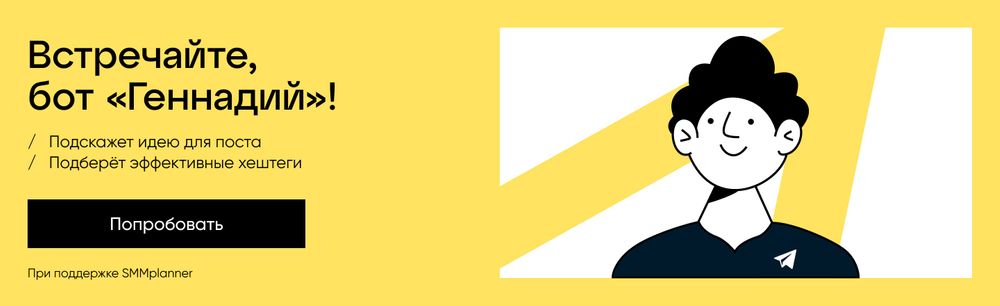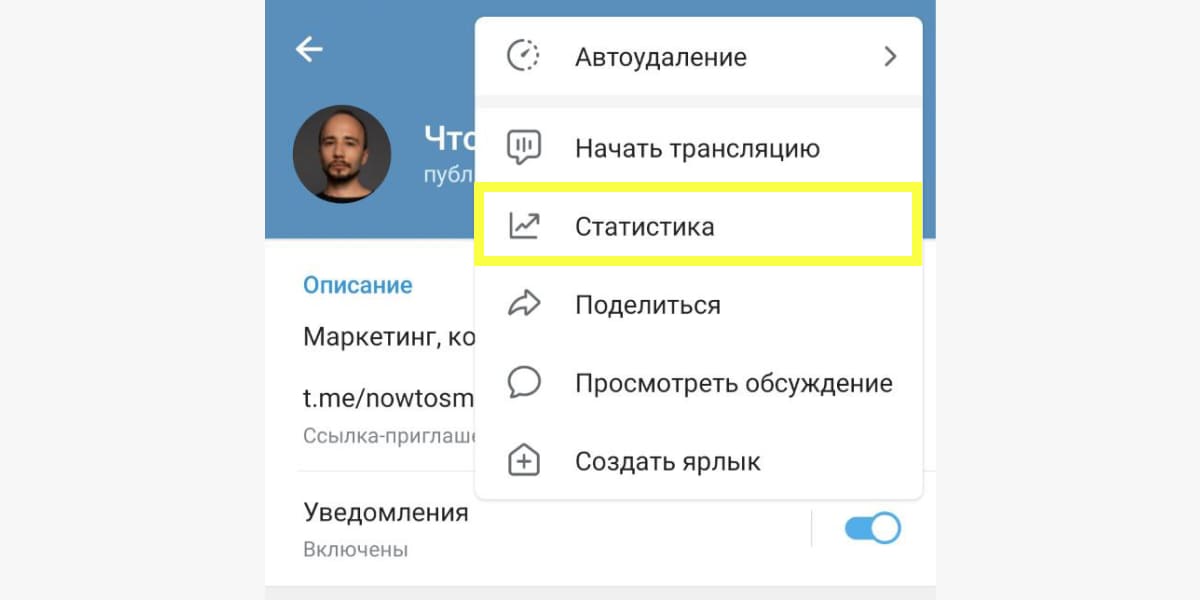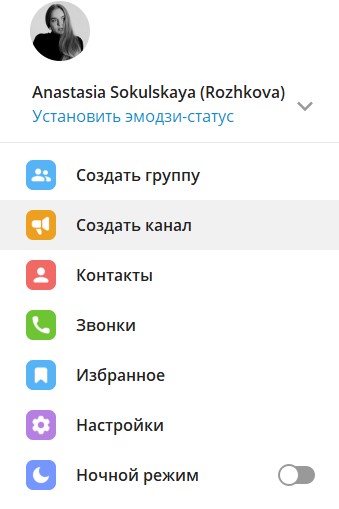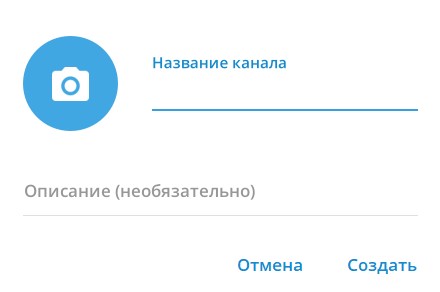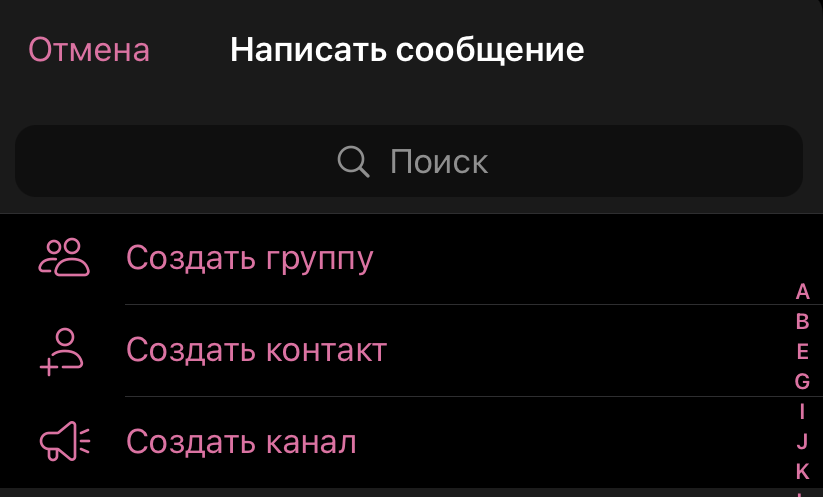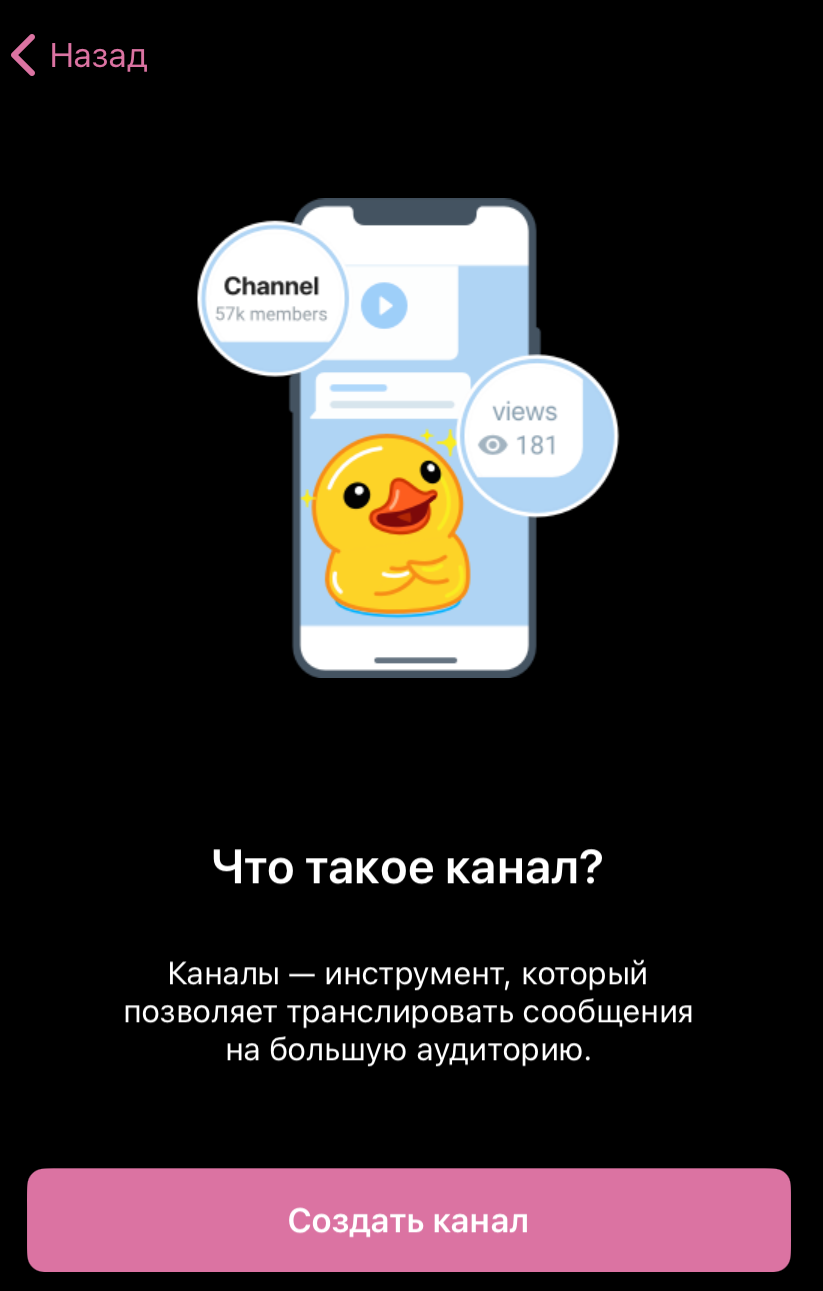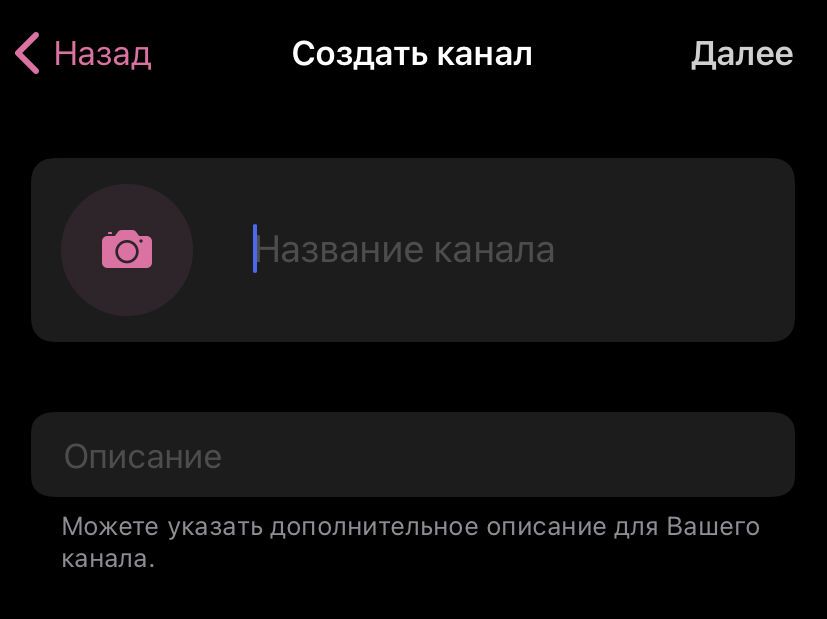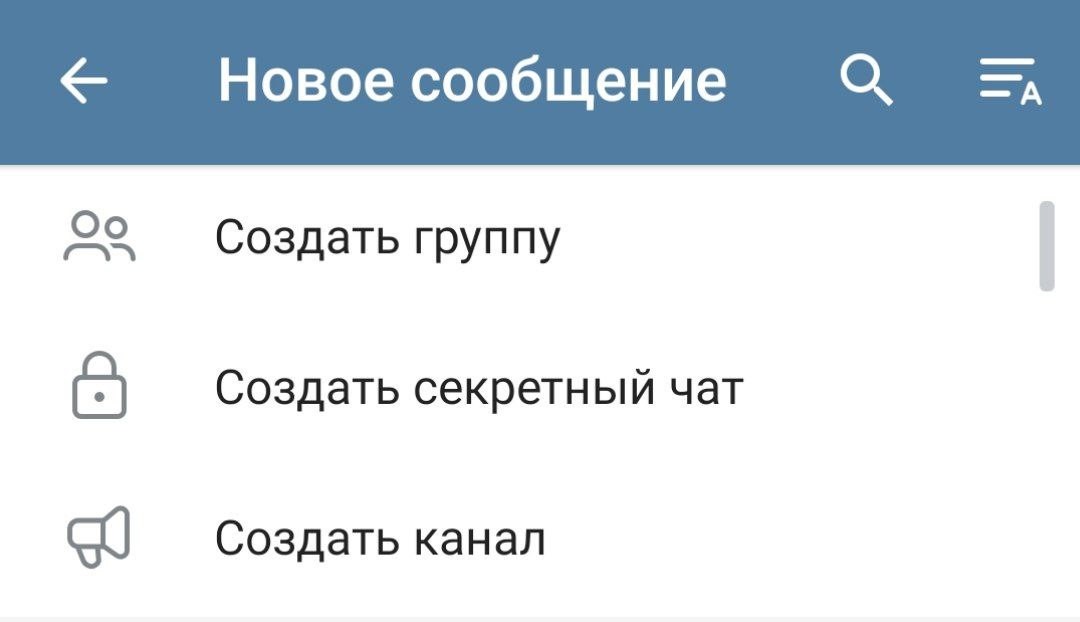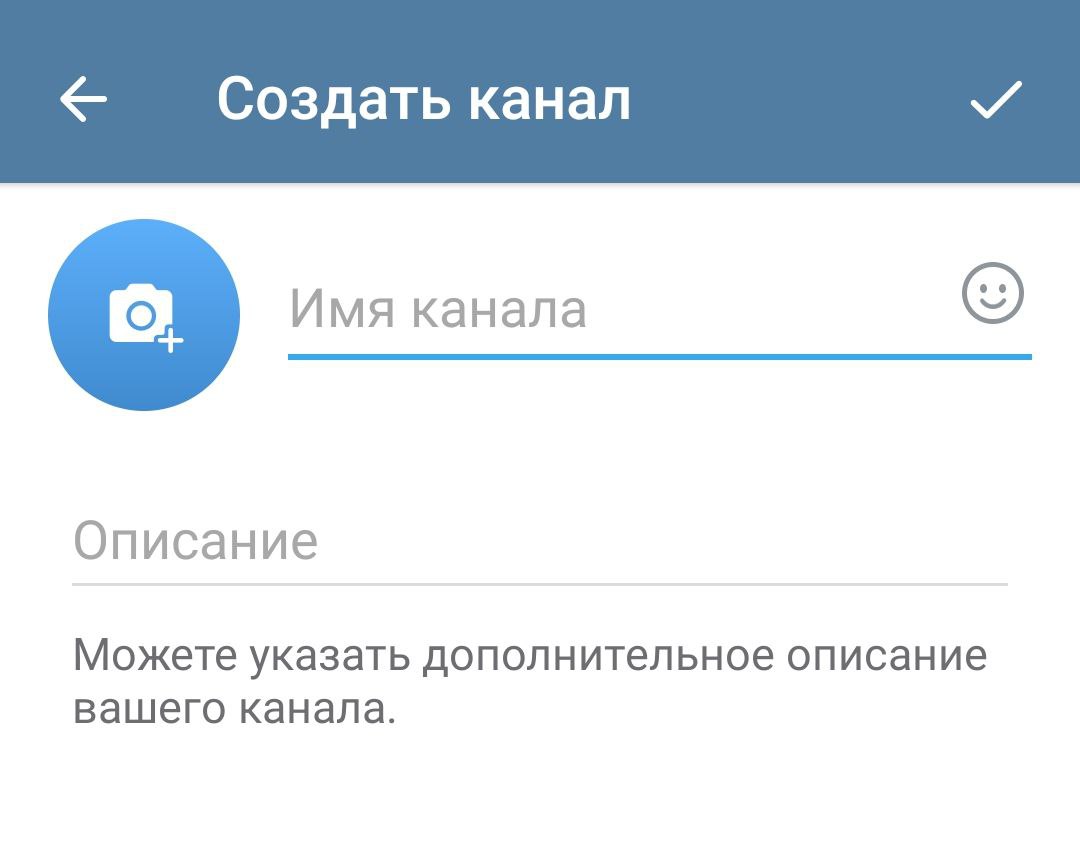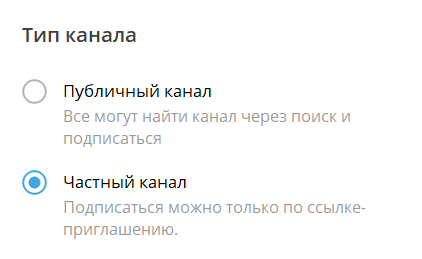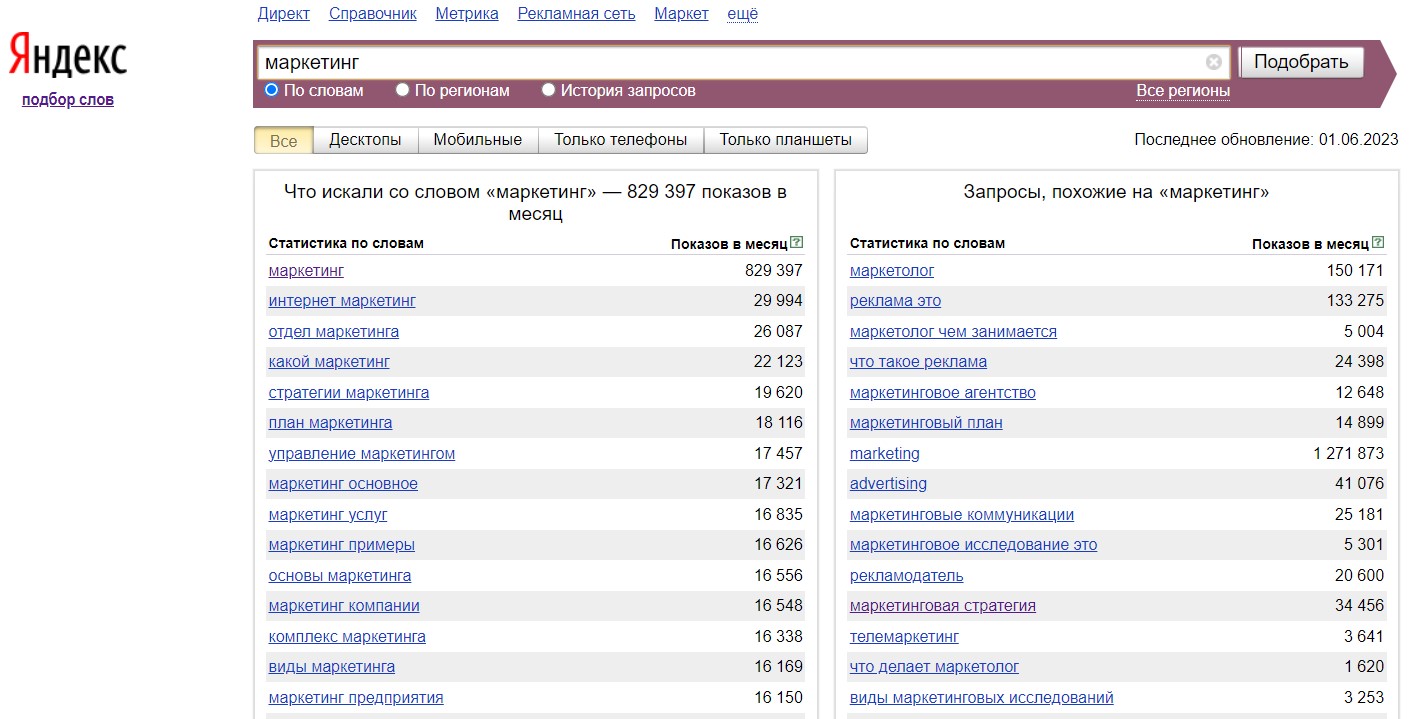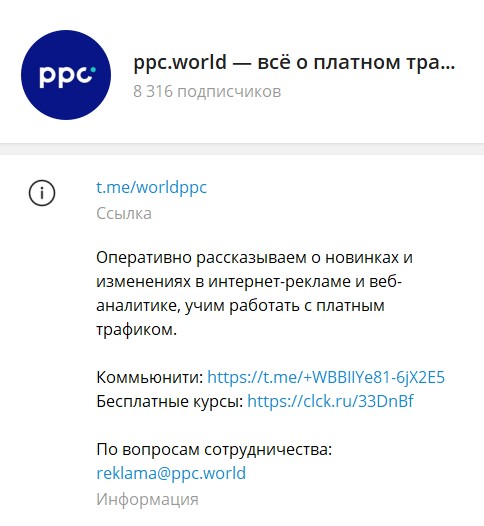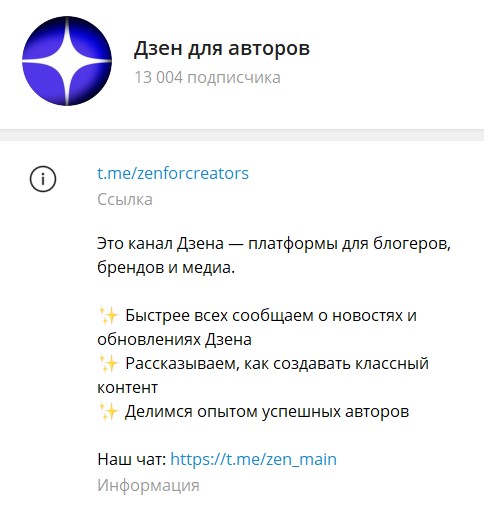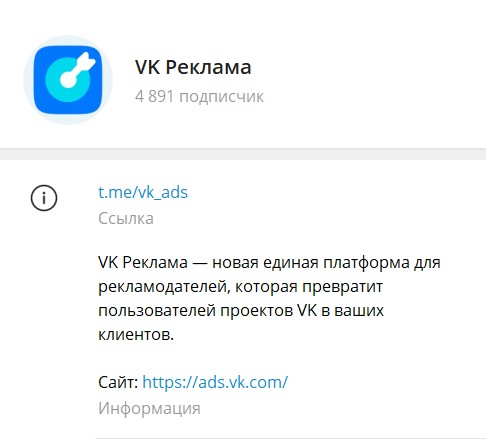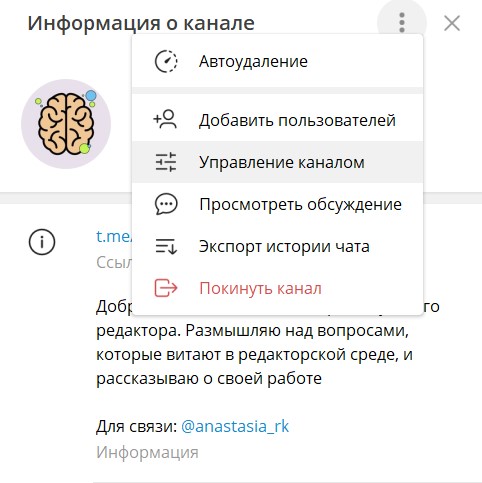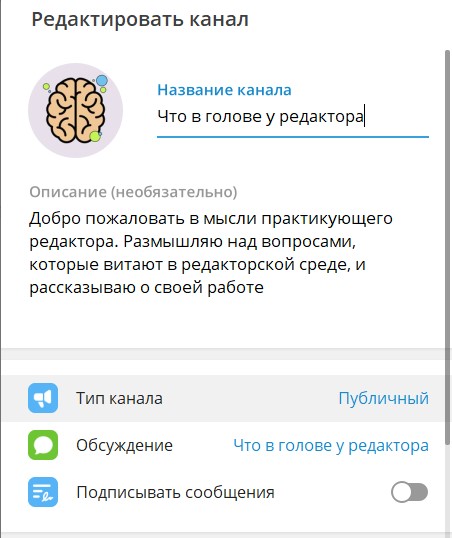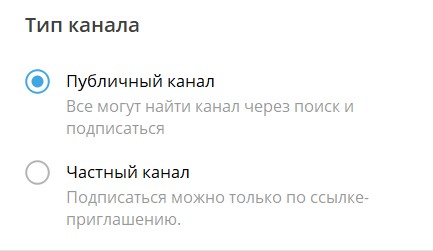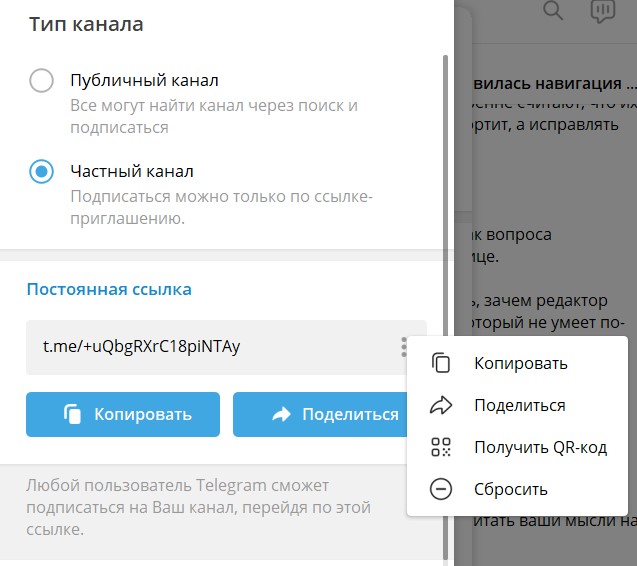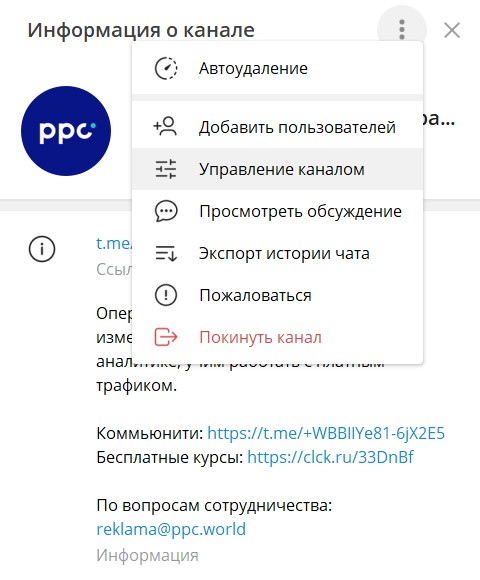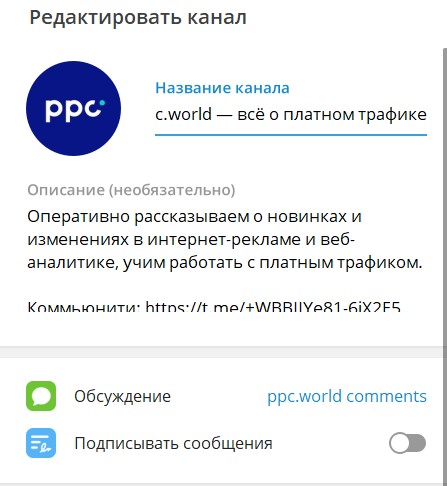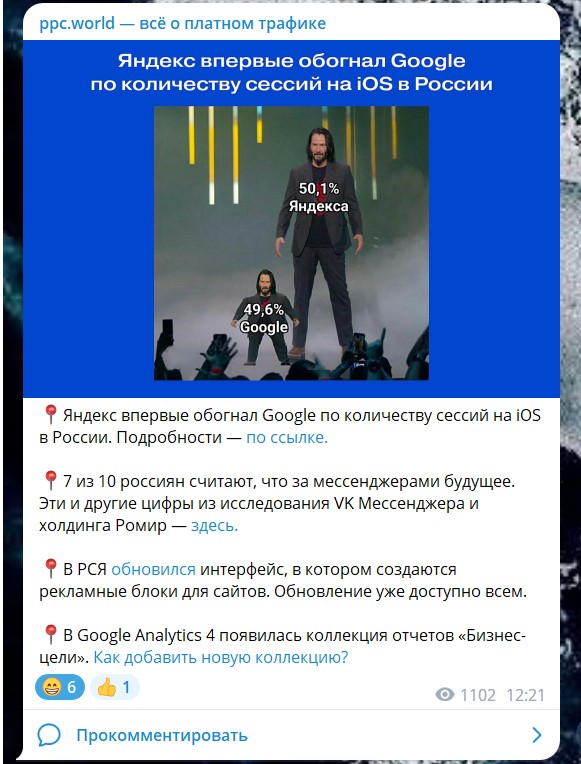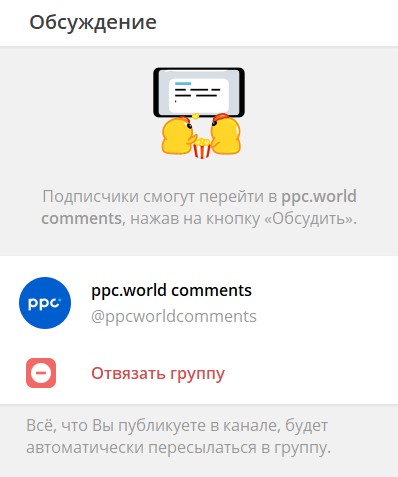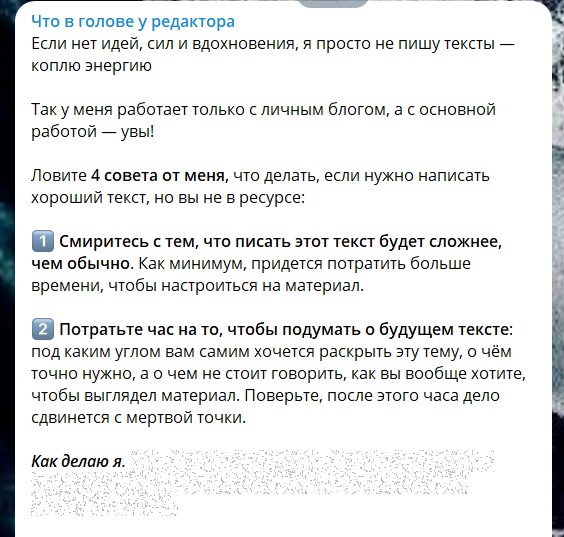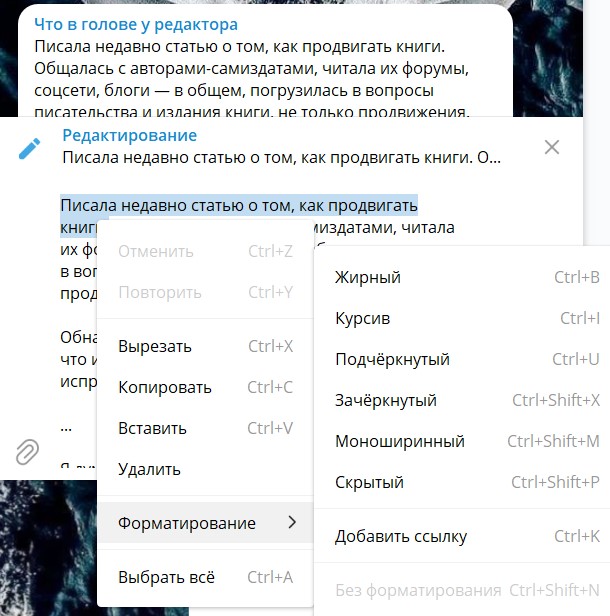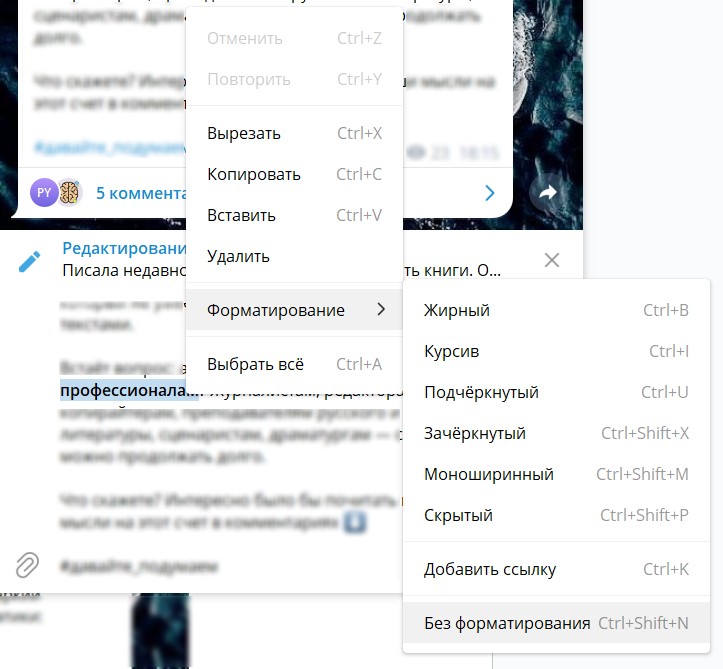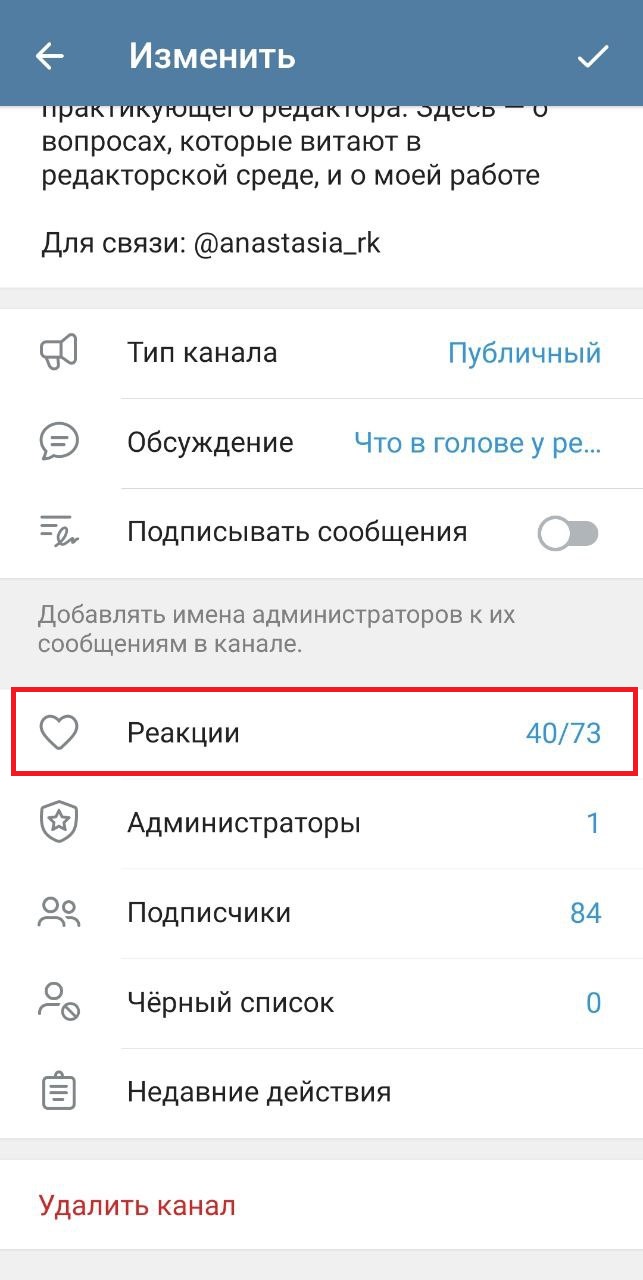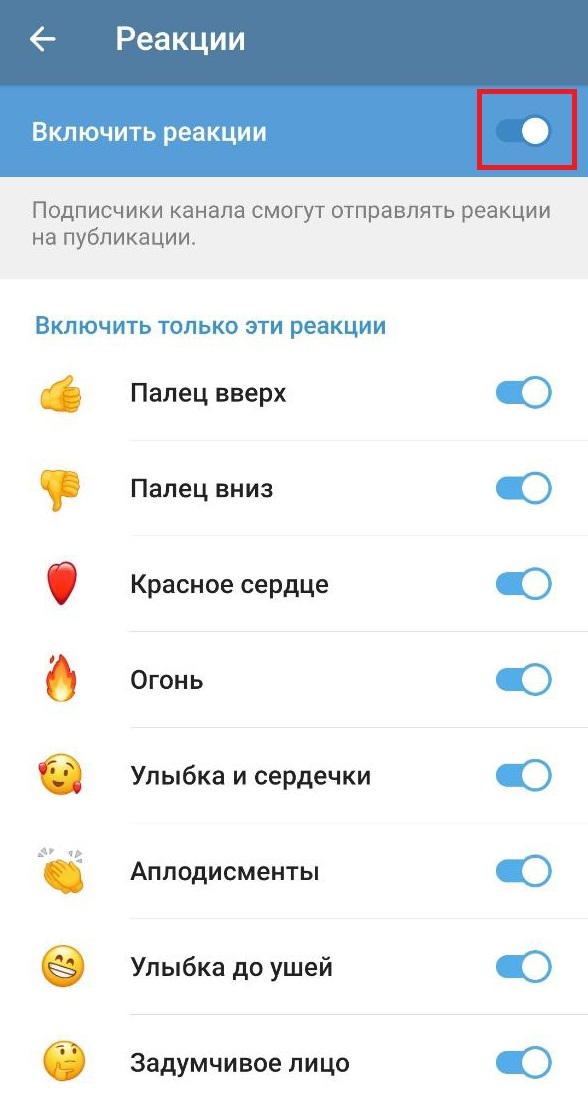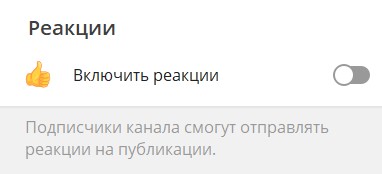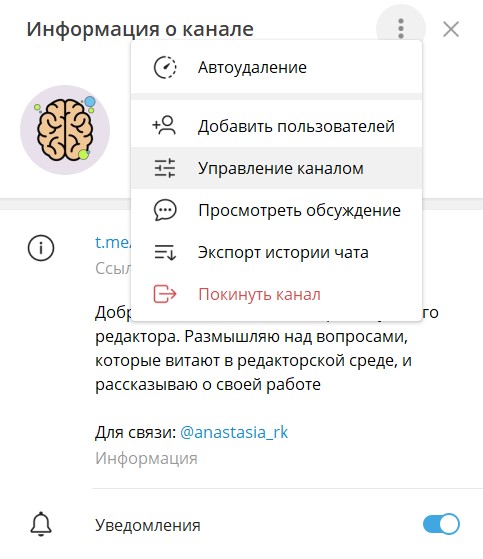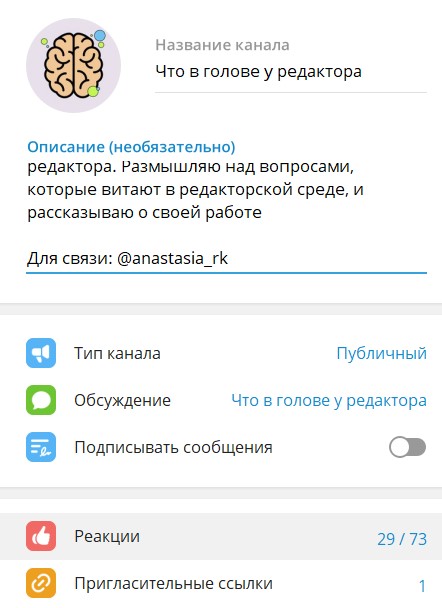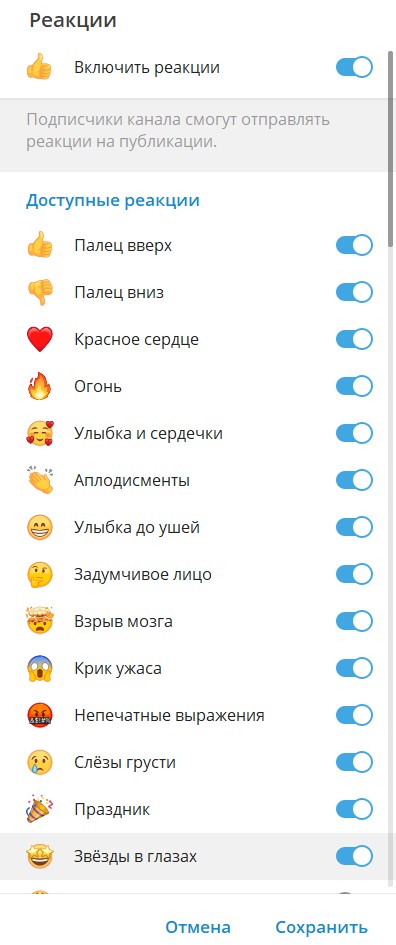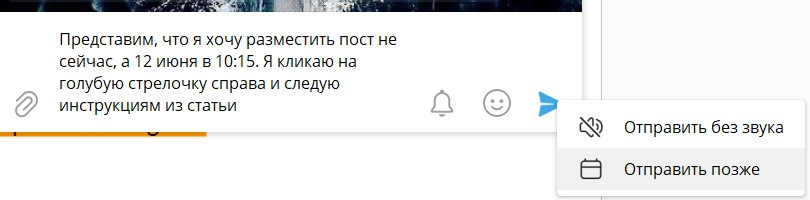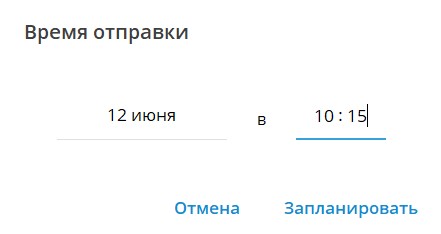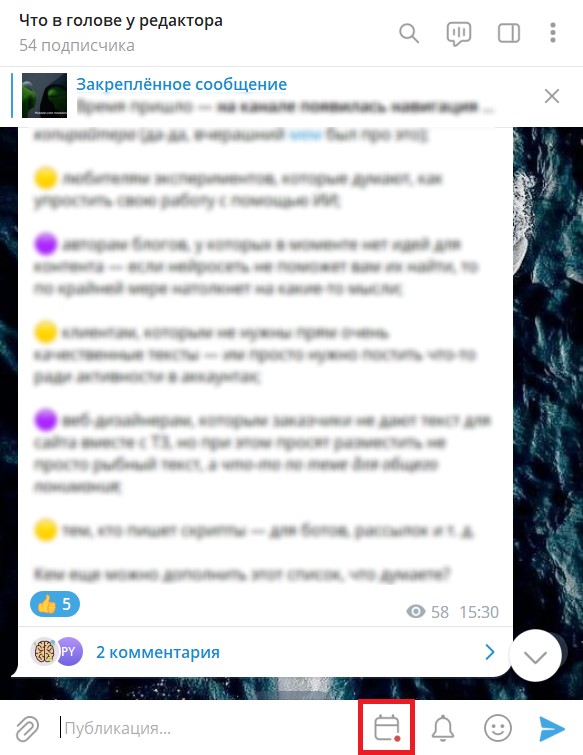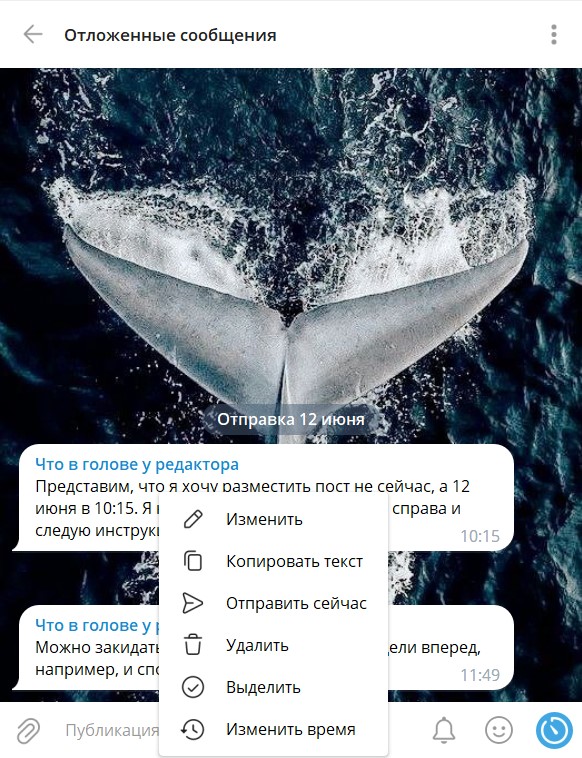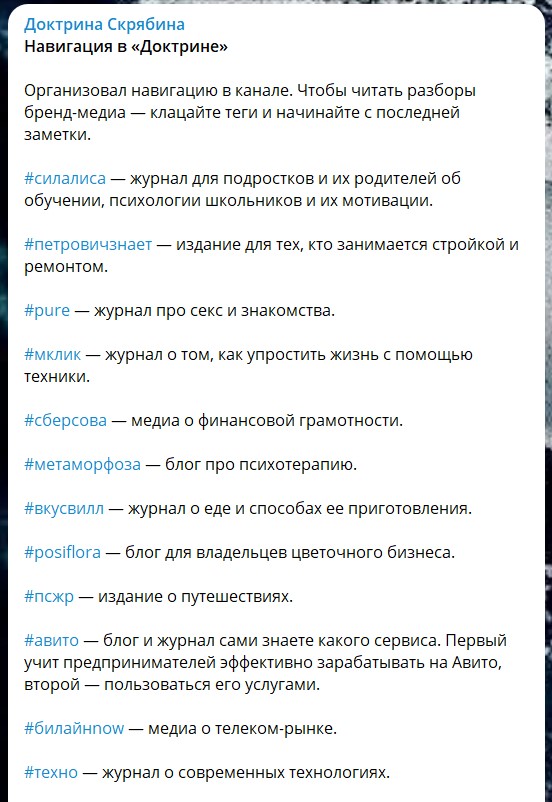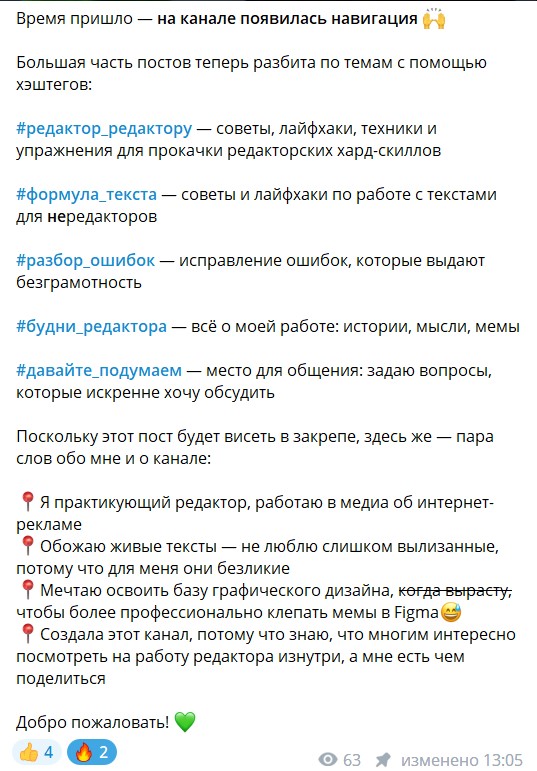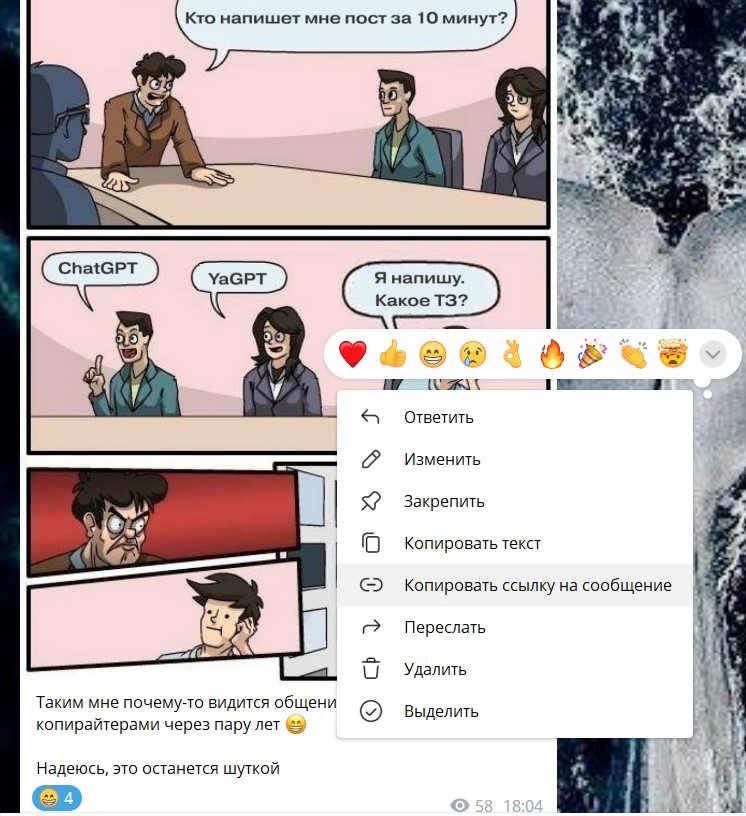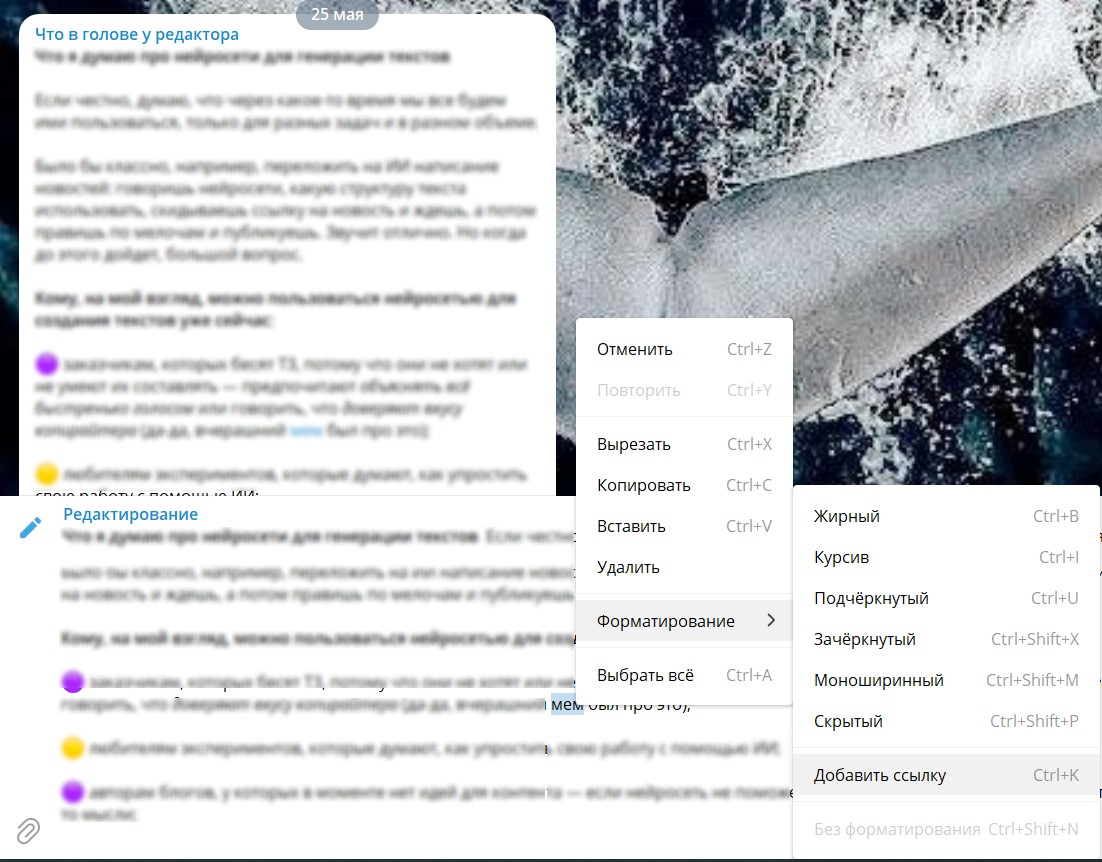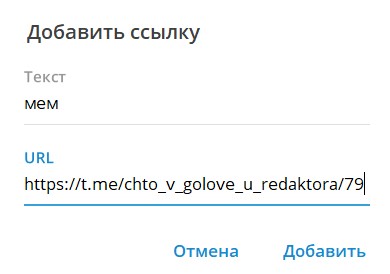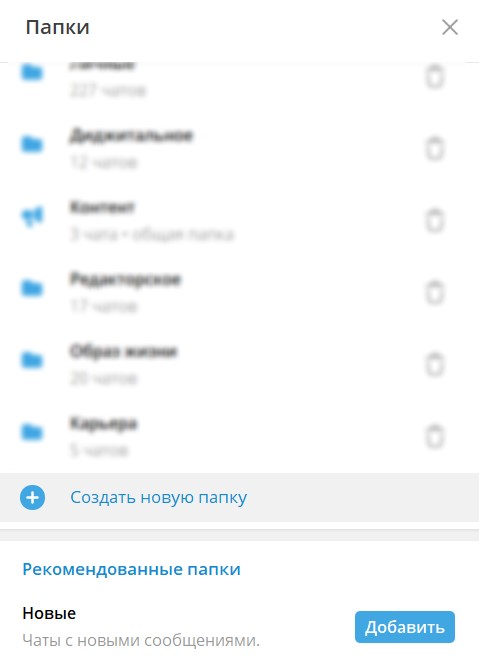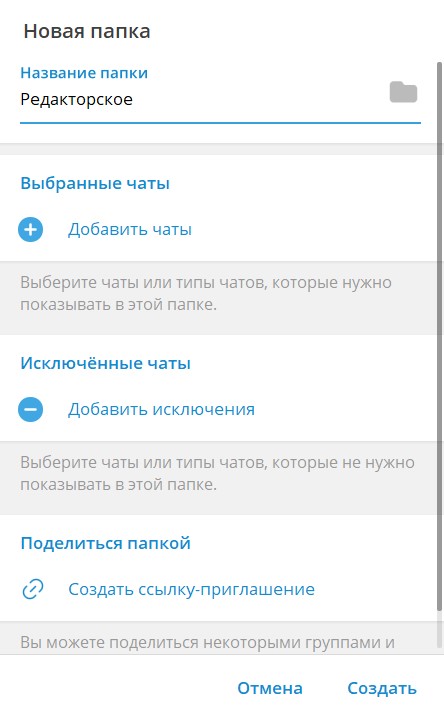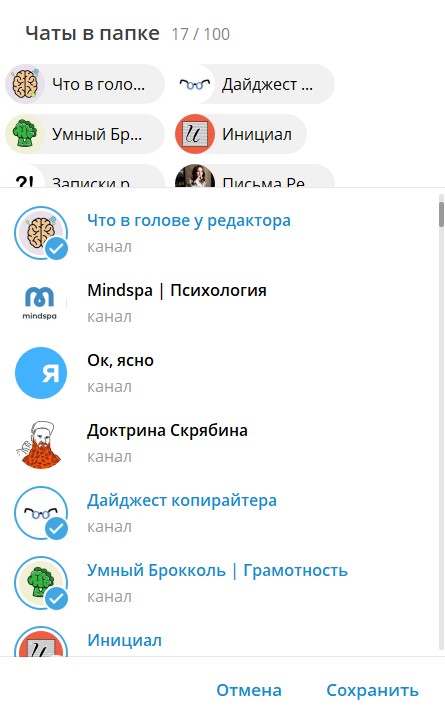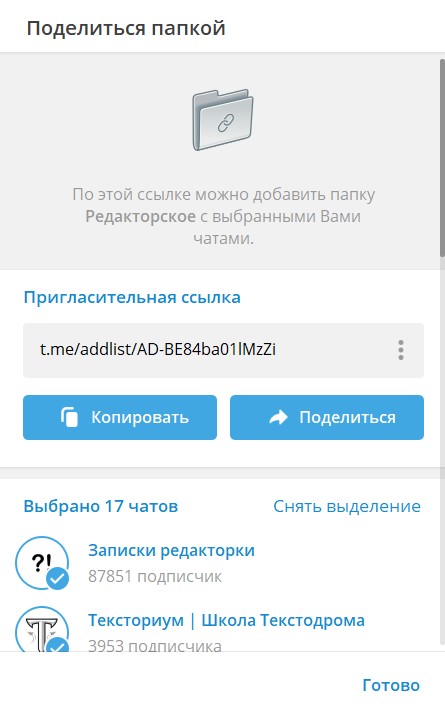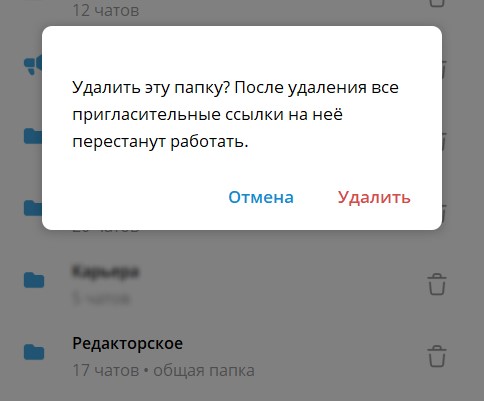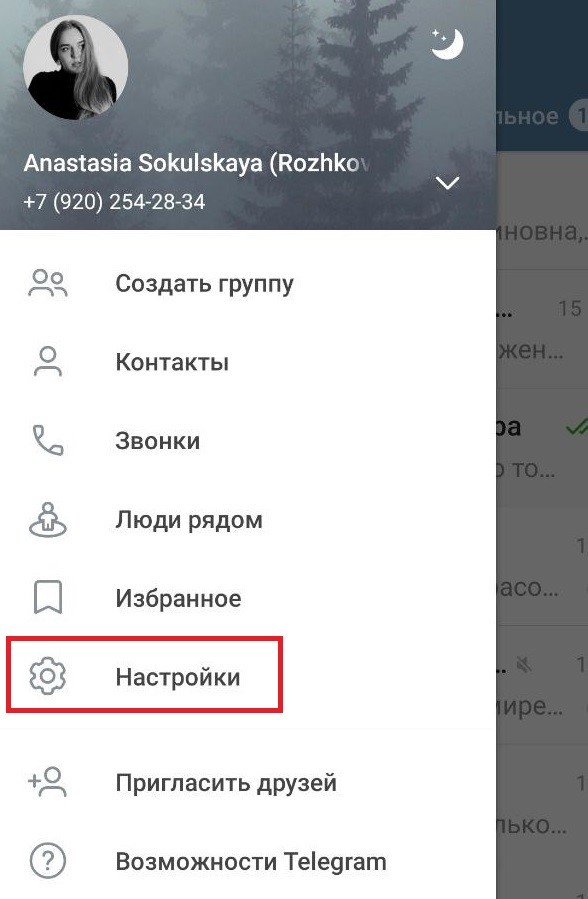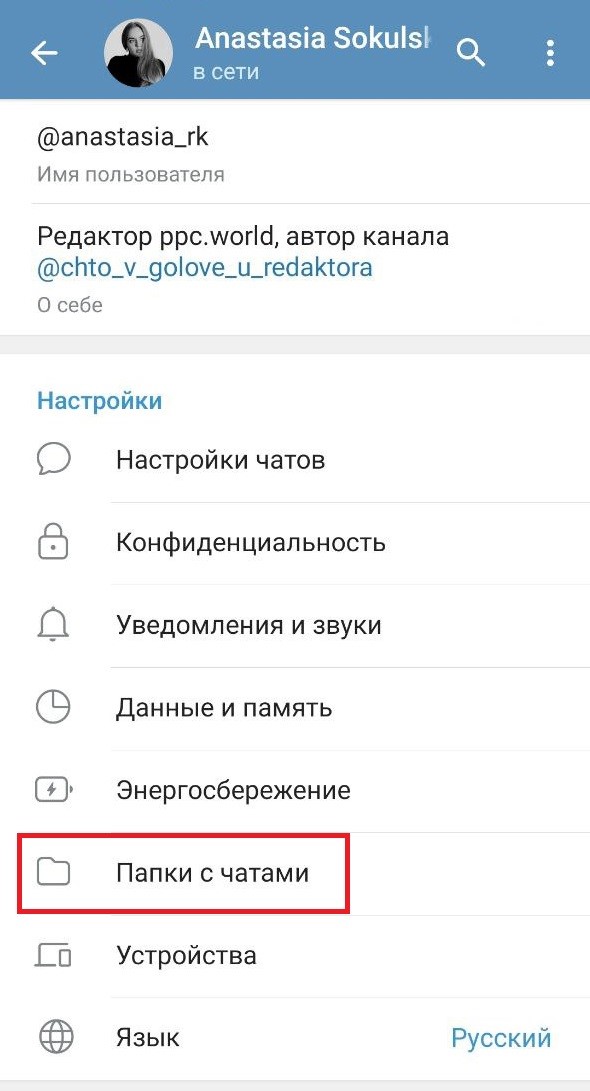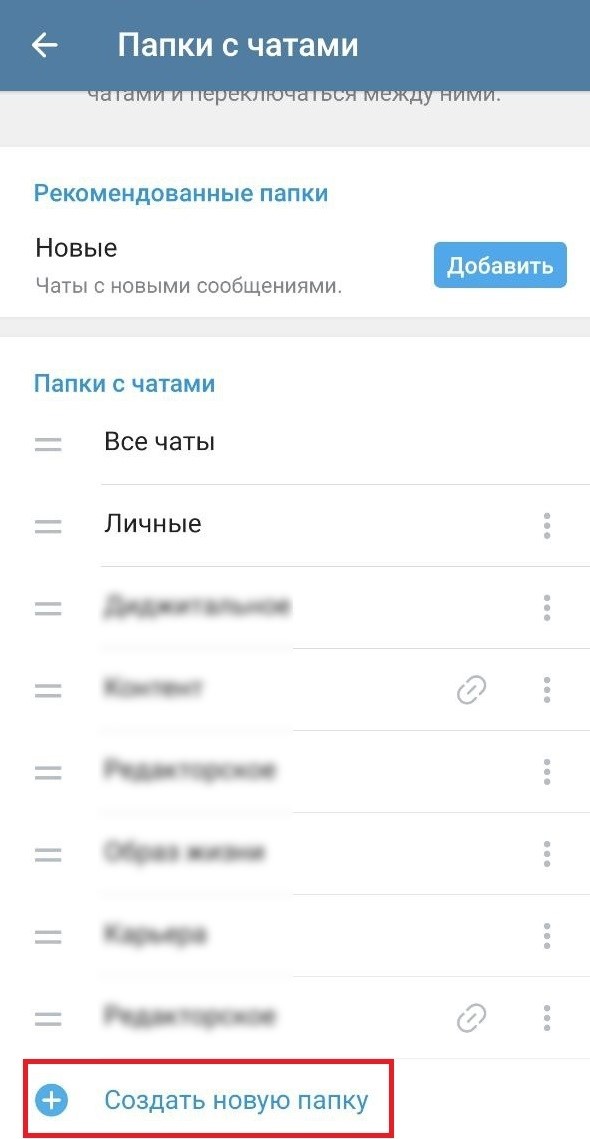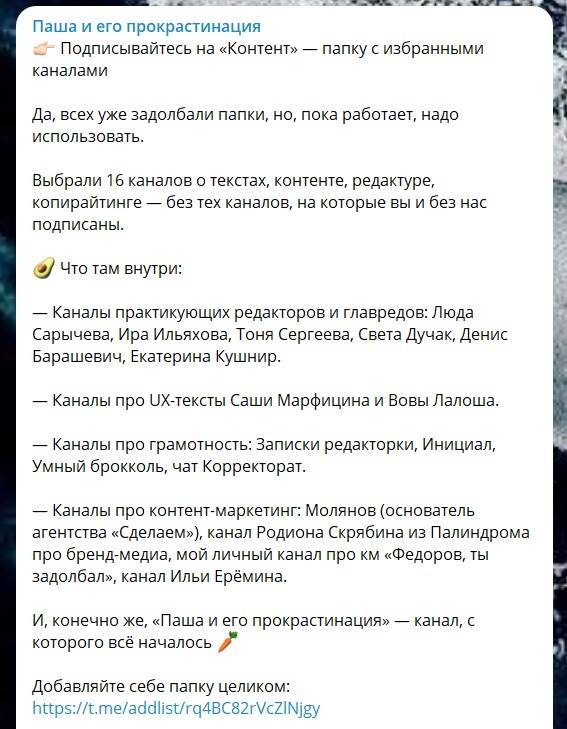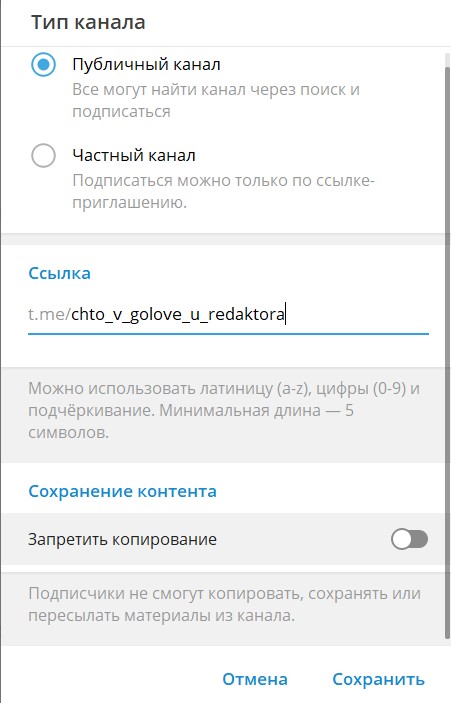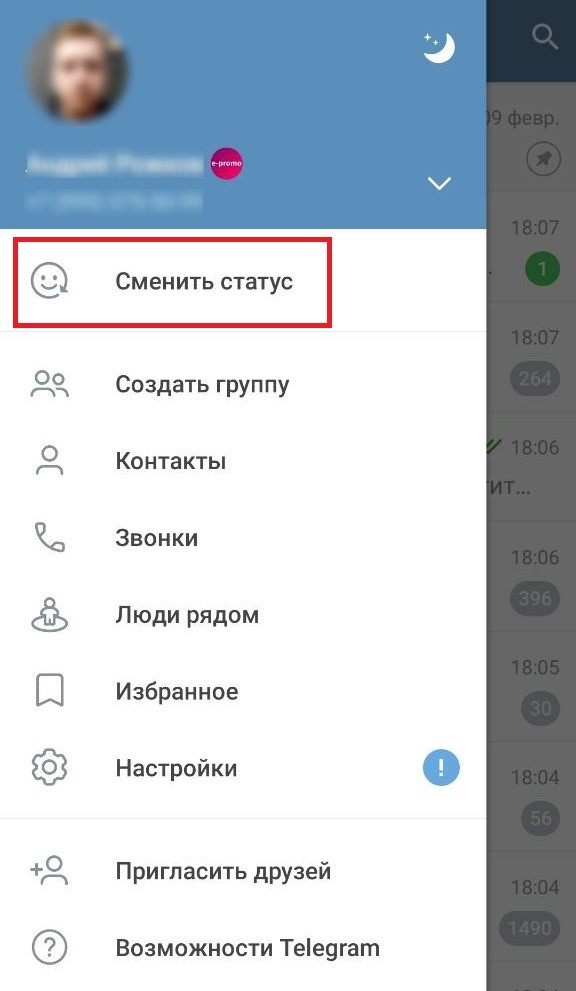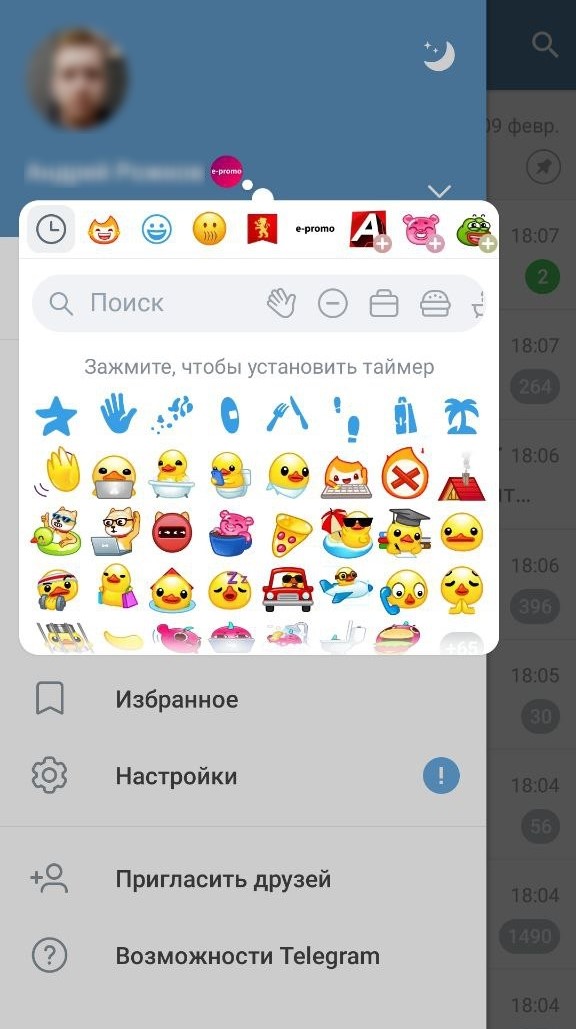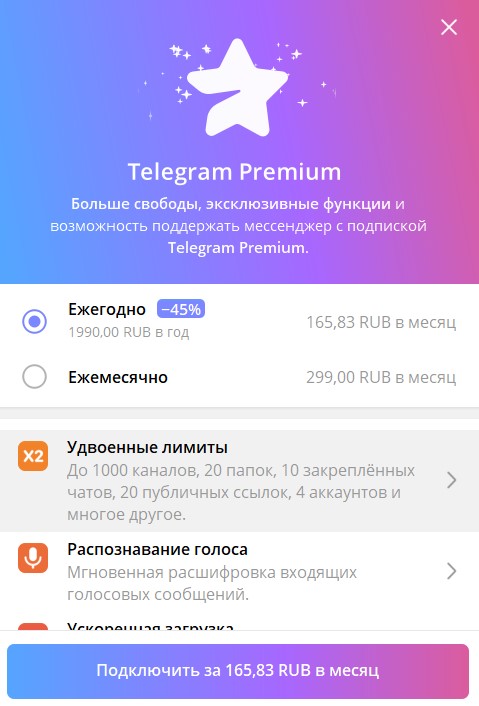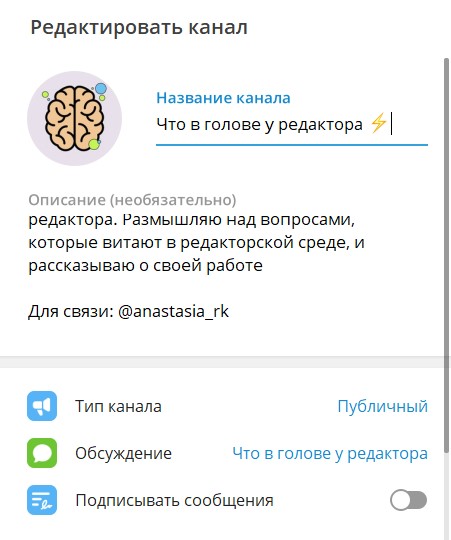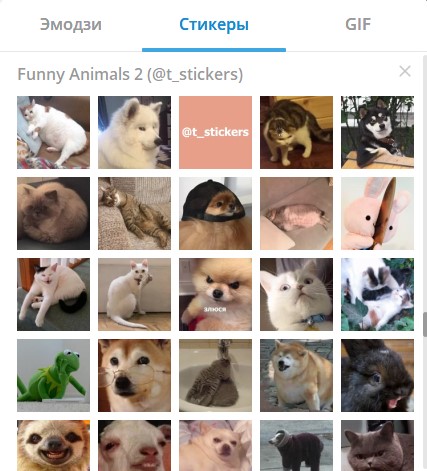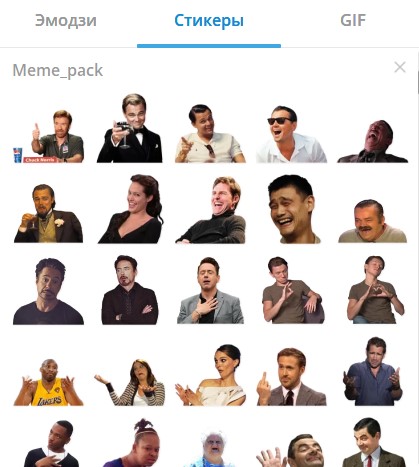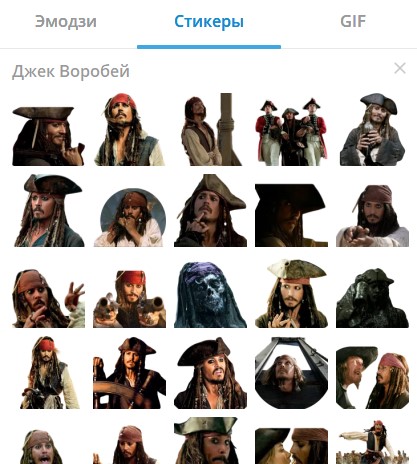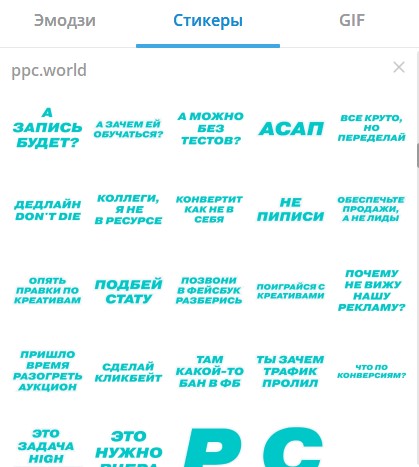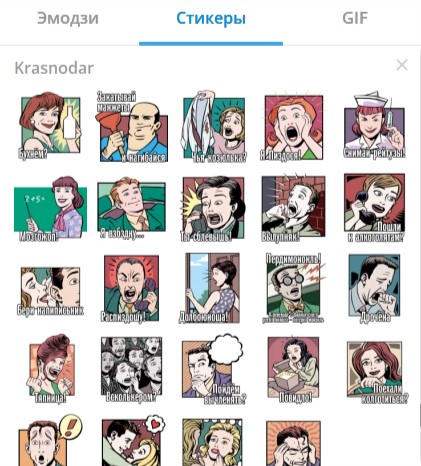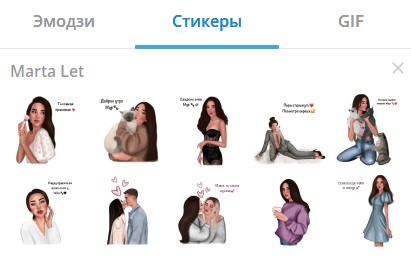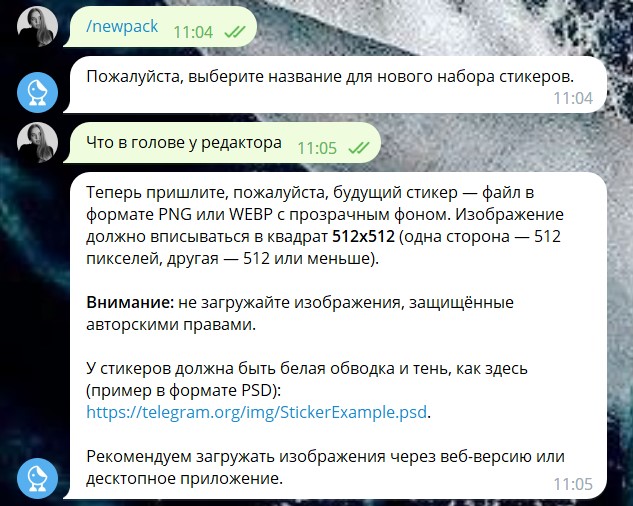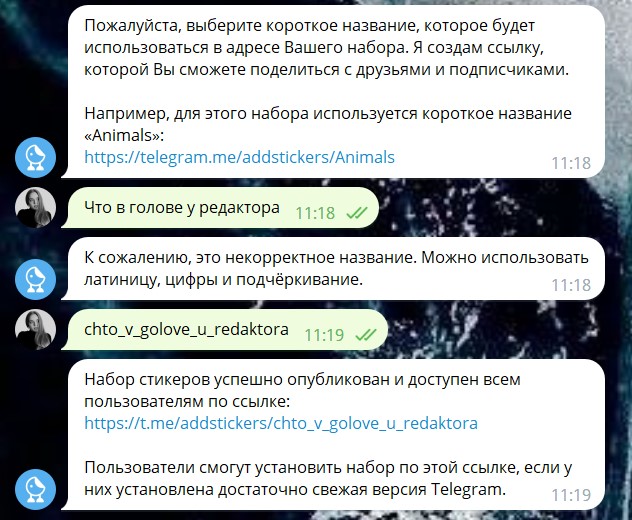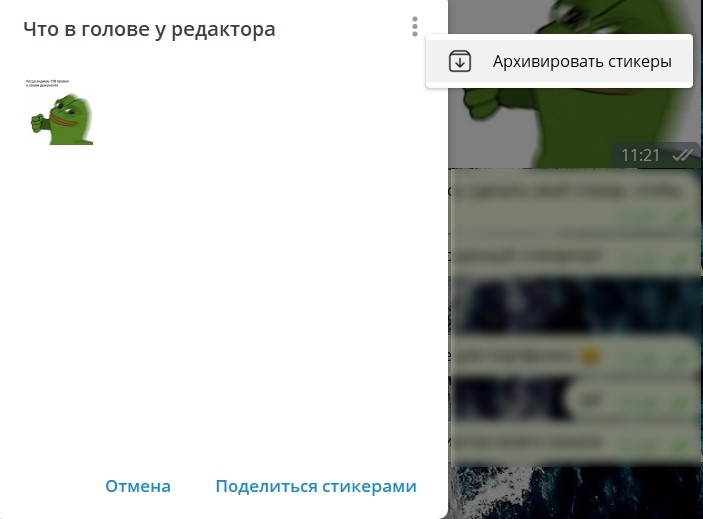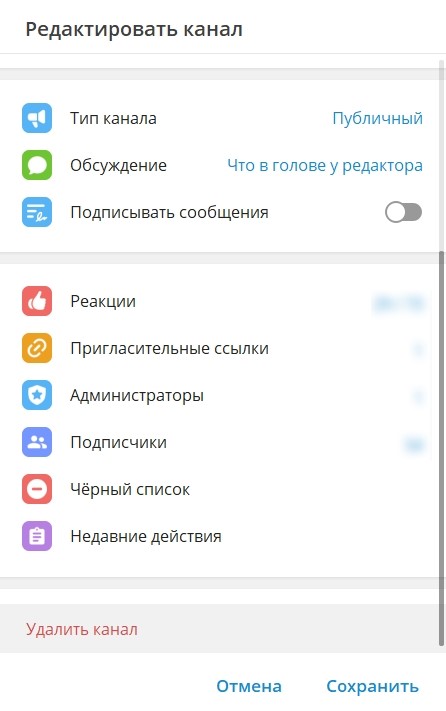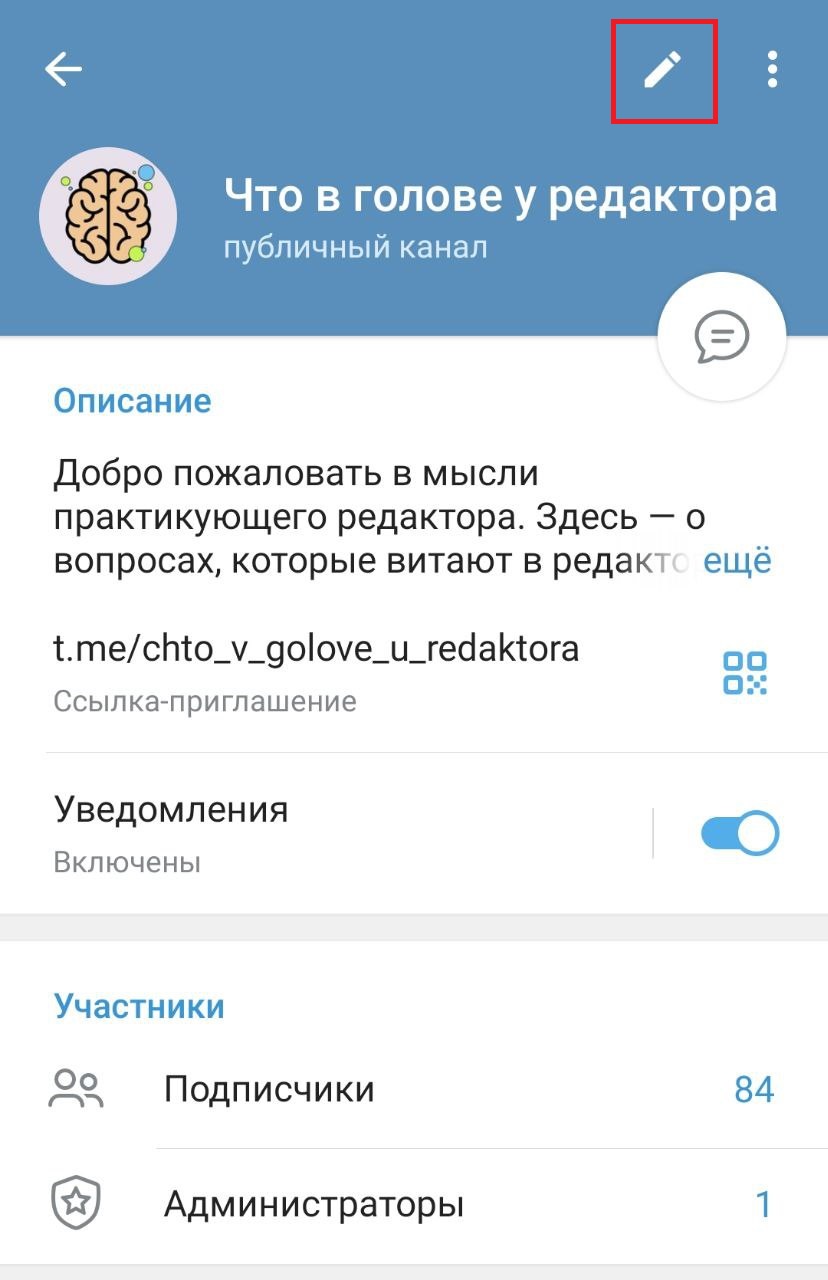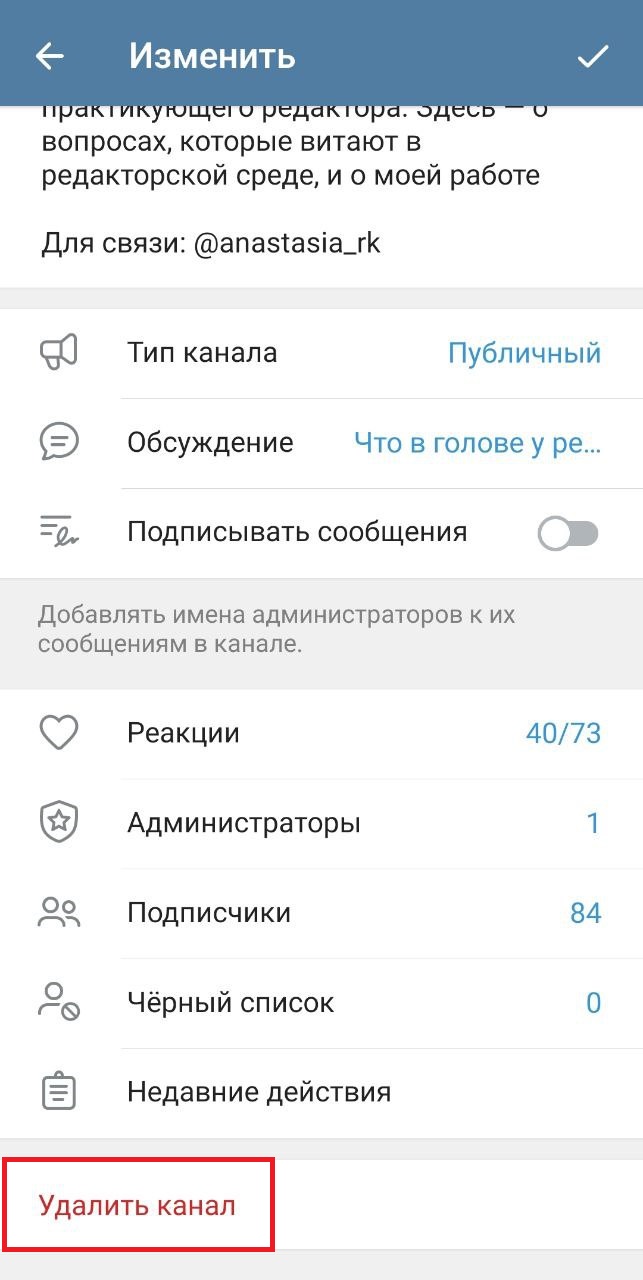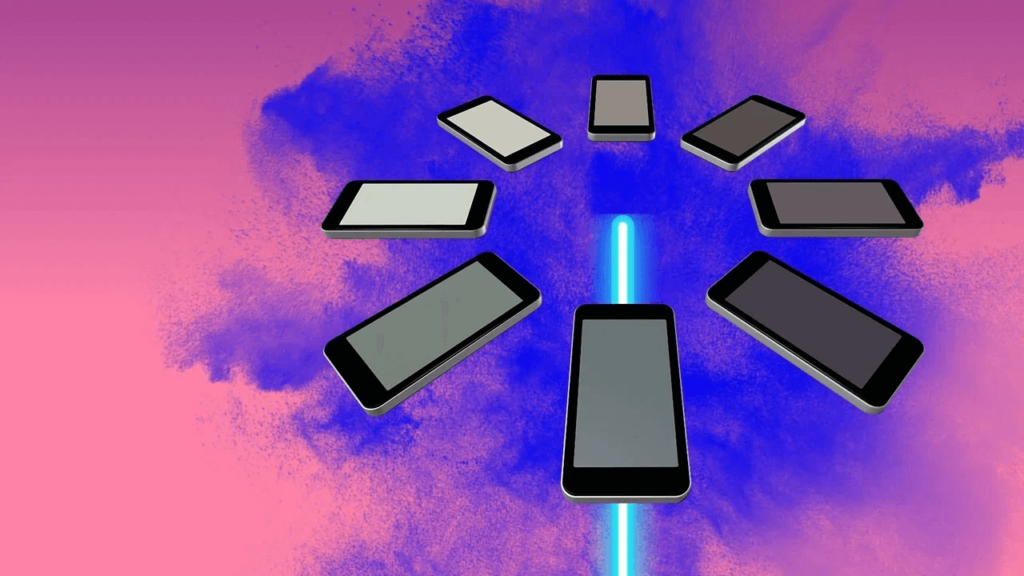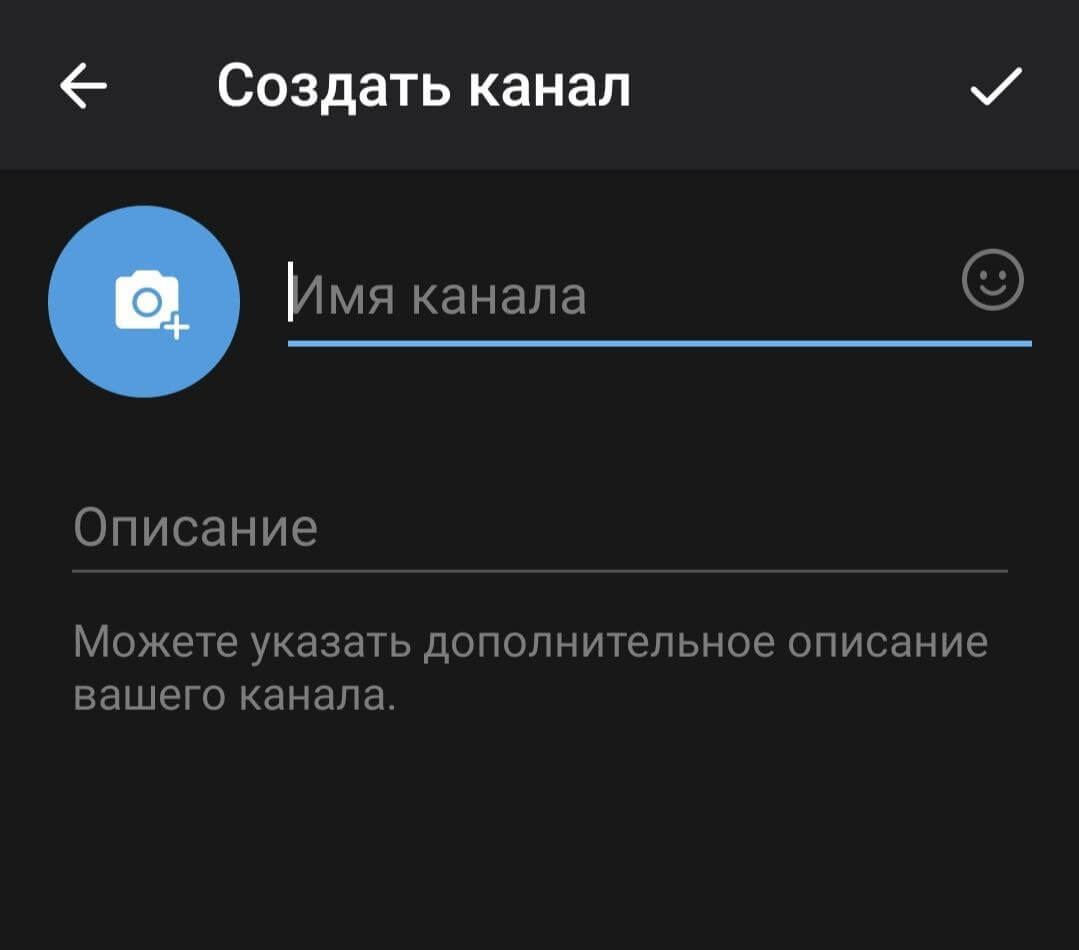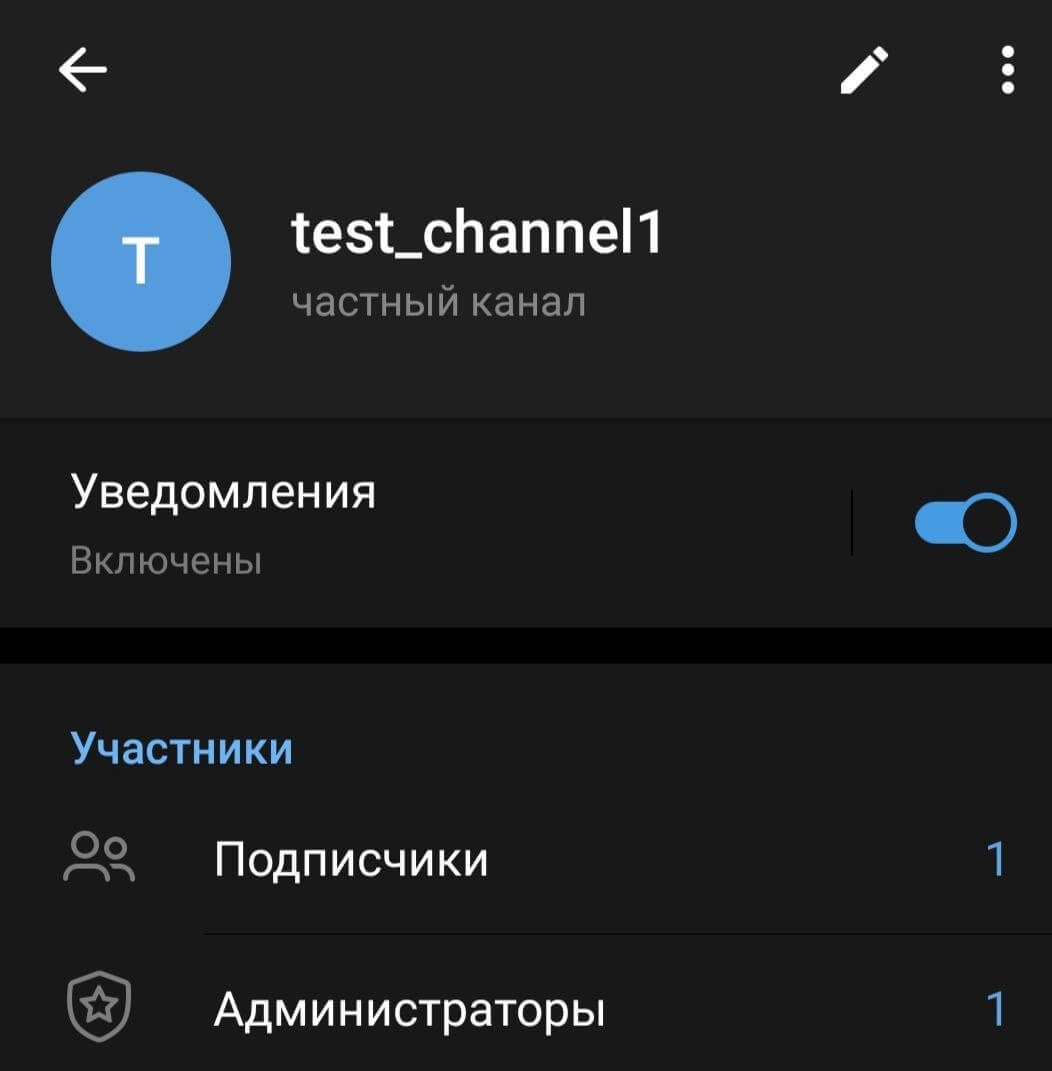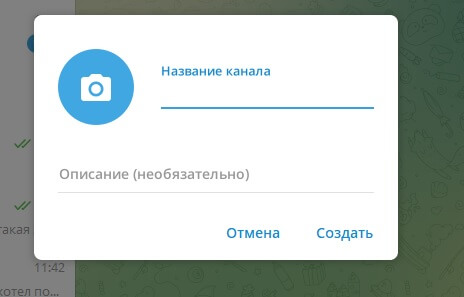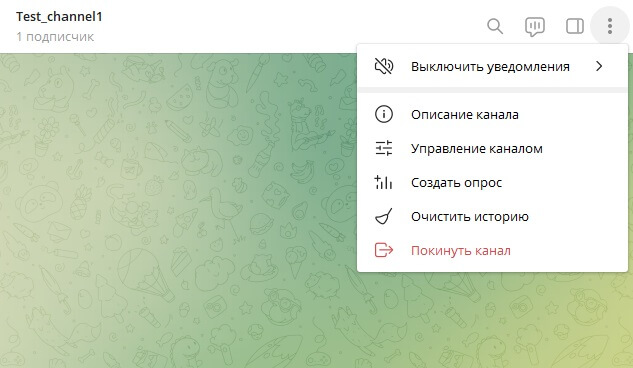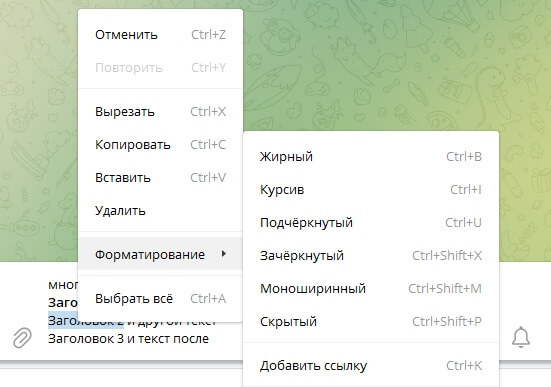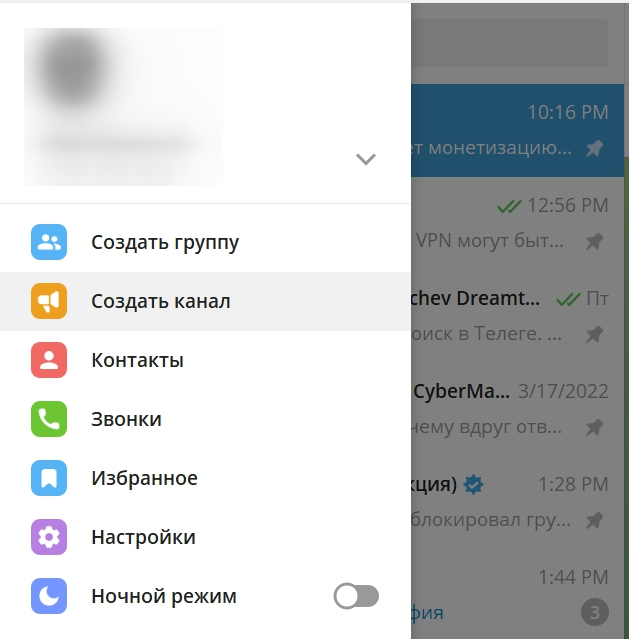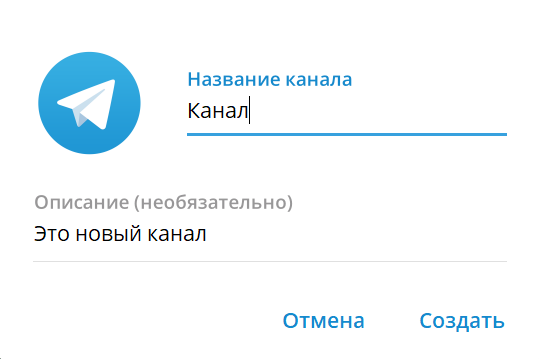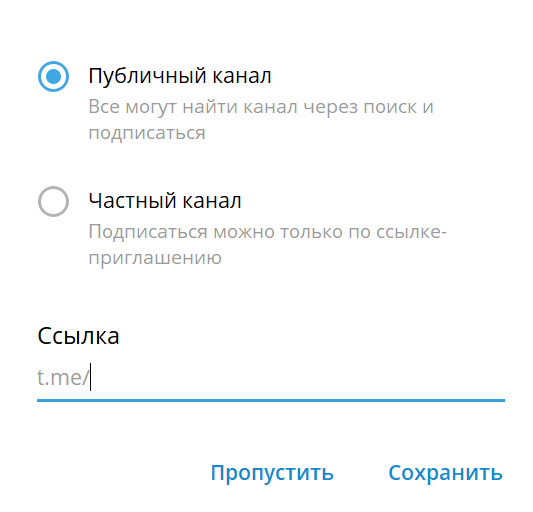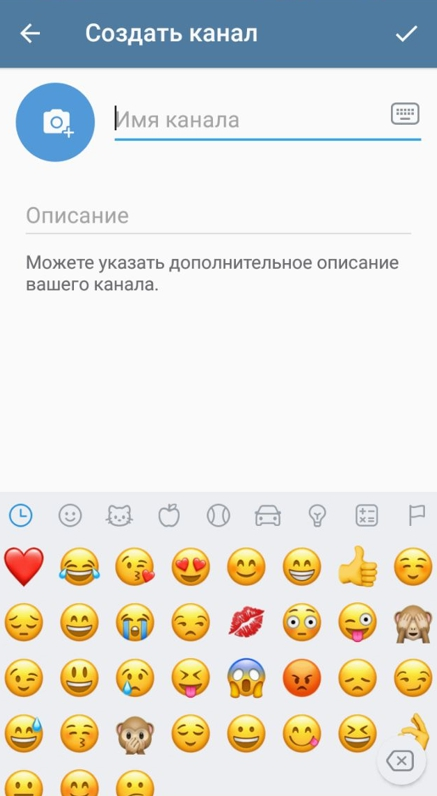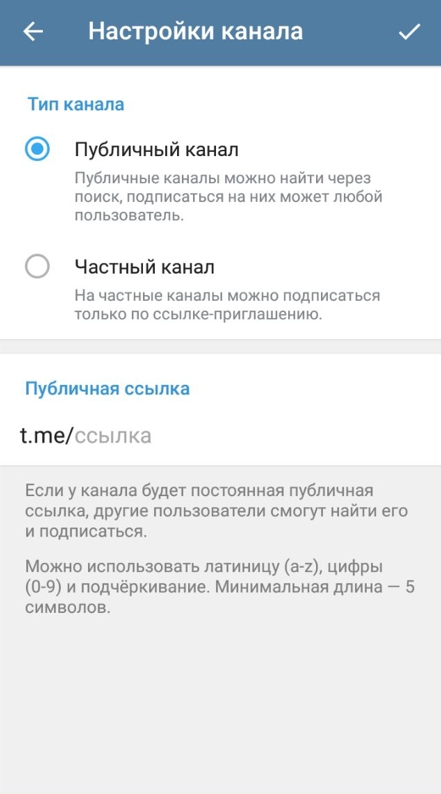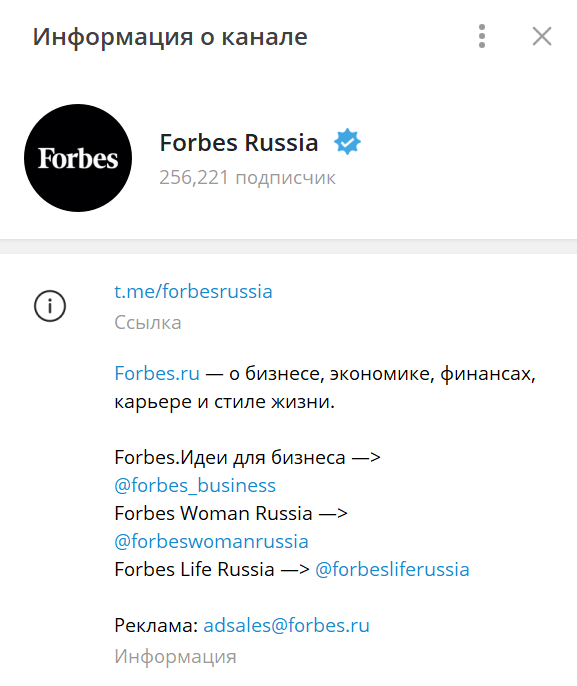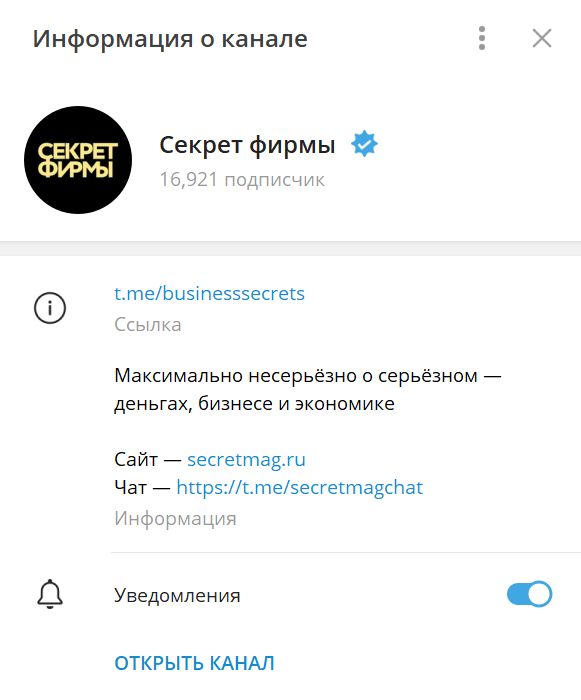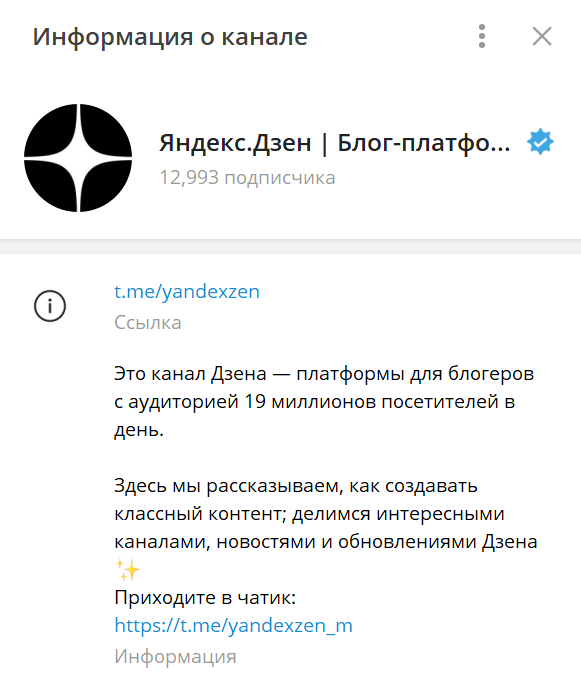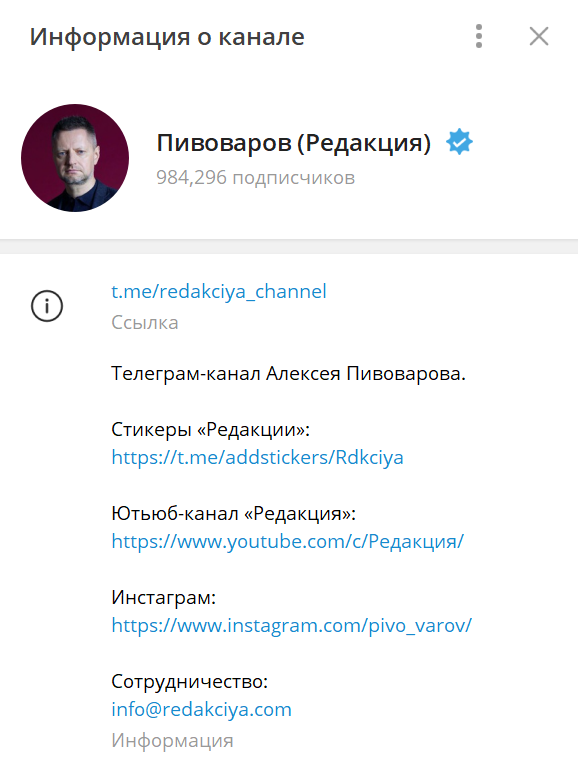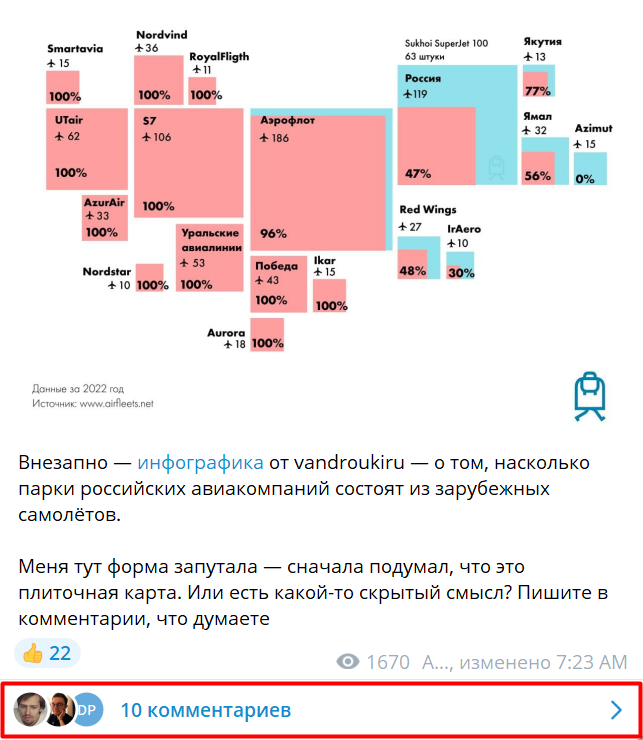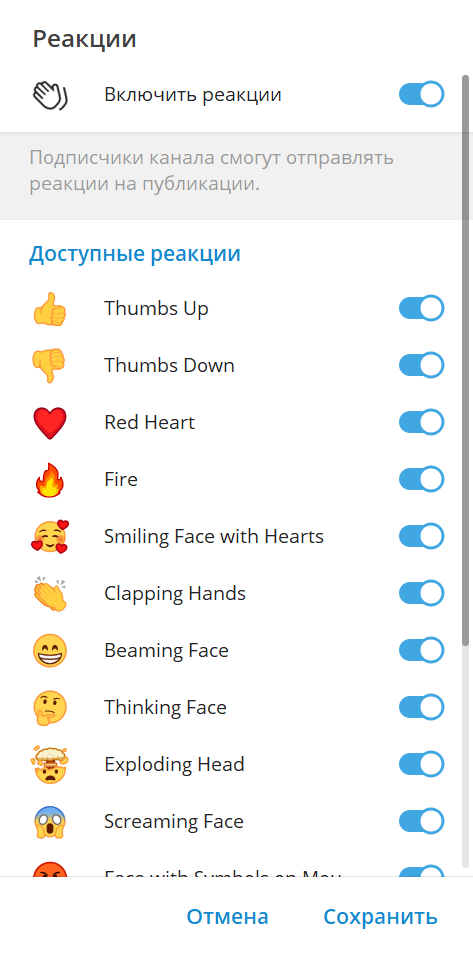Статья ориентирована в первую очередь на новичков и SMM-щиков, которые не работали с мессенджером. Расскажем, как создавать и настраивать каналы, где искать подписчиков, что публиковать и зачем нужна статистика. Профессионалы могут поделиться личными фишками в комментариях – будем рады вас услышать.
Содержание:
- Типы телеграм-каналов
- Как сделать телеграм-канал
- Как настроить телеграм-канал
- Как найти подписчиков на канал в Телеграме
- Что публиковать в Телеграме
- Как посмотреть статистику и развивать канал дальше
- В заключение
Хотите узнать, как продвигать товары и услуги, развивать бренд и привлекать клиентов в соцсетях в 2023 году? Приходите на практический онлайн-интенсив «Шальной 2023: Как сейчас зарабатывать в SMM?».
За 3 дня вы разберетесь в инструментах продвижения, попробуете себя в профессии SMM-менеджера и узнаете, сколько можно зарабатывать, а также научитесь составлять стратегию и продвигать свой бизнес в соцсетях.
Регистрируйтесь по ссылке и примите участие бесплатно – в качестве бонуса вы получите гайд по привлечению первых клиентов в SMM и именной сертификат участника интенсива!
Типы телеграм-каналов
В Телеграме 2 типа каналов – закрытый и публичный. Вот чем они отличаются:
🔒 Закрытый канал нельзя найти, он доступен только по ссылке, а новые подписчики подают заявку на вступление.
🔓 Открытый канал можно найти в поиске, а чтобы подписаться, проходить модерацию от администратора не нужно.
Компании обычно выбирают публичный тип каналов – так проще наращивать аудиторию и развивать сообщество. Приватный тип каналов используют для клубов и публикации эксклюзивного контента, для доступа к которому нужно оплатить подписку.
Подробнее – в статье «Как сделать платный телеграм-канал и зарабатывать на подписке».
Как сделать телеграм-канал
Сделать канал в Телеграме можно с телефона или компьютера. Этапы идентичны: создать шапку, настроить тип и придумать короткую ссылку. Помните про лимиты:
- Рекомендованный размер аватарки – 640 х 640 пикселей.
- Минимальная длина ссылки – 5 символов.
- Название канала – от 5 до 32 символов, можно использовать эмодзи.
- Описание канала – до 255 символов.
Учтите, что при создании канала можно добавить людей из списка контактов на устройстве. Не рекомендуем ей пользоваться – если добавить людей, ничего не объяснив, возможен негатив. Вот как сделать лучше:
- Создайте запись для первых подписчиков, чтобы объяснить, зачем канал создан и почему вы подписали на него людей. Напишите, что все участники могут отписаться в любой момент, если им неинтересно.
- Приглашайте людей после создания канала, рассылая сообщения. Лимит на сообщения со ссылкой – не более 10 штук в день.
Читайте также: «Как разработать стратегию продвижения телеграм-канала для бизнеса».
Далее – как создать телеграм-канал с телефона и компьютера.
На айфоне
Пошаговая инструкция для устройств на iOS.
Шаг 1. Зайдите в приложение Телеграма на айфоне и нажмите на значок с блокнотом и ручкой в верхнем углу.
Шаг 2. Нажмите «Создать канал». Откроется заставка, нажмите на кнопку повторно.
Шаг 3. Оформите канал. Введите название телеграм-канала, описание и добавьте автараку. Используйте любой снимок из галереи телефона или сделайте новый. В редакторе изображений можно изменить цвет, размер, наложить фильтр и добавить текст на картинку.
Шаг 4. Настройте канал. Укажите тип, ссылку и настройте защиту от копирования, если нужно. Не рекомендуем включать ползунок «защита от копирования» для коммерческих телеграм-каналов – посты нельзя будет репостить, что может уменьшить поток новых подписчиков.
Шаг 5. Канал создан. Все готово, теперь можно выкладывать первые посты и привлекать подписчиков.
На андроиде
Пошаговая инструкция для устройств на Android.
Шаг 1. Зайдите в приложение на Андроиде и кликните по значку карандаша в левом нижнем углу.
Шаг 2. Выберите «Создать канал». Появится новое окно «Что такое канал», повторите команду.
Шаг 3. Укажите название канала, добавьте описание и фото. Помните про лимиты. Требования к описаниям и изображениям те же для андроида и компьютера.
Шаг 4. Укажите тип канала и ссылку. Публичный канал используйте для коммерческих и информационных блогов, частный – для личной информации.
Шаг 5. Канал создан. Можно сразу выложить первый пост.
На компьютере
Пошаговая инструкция для Windows, MacOS и Linux.
Шаг 1. Зайдите в приложение на компьютере. Кликните по плитке меню и выберите «Создать канал».
Шаг 2. Придумайте название и описание. Добавьте аватарку – ее можно загрузить с компьютера или сделать фото с веб-камеры.
Шаг 3. Укажите тип и сделайте ссылку. В следующем окне предложат добавить подписчиков или создать пригласительные ссылки. Используйте эти ссылки, чтобы потом отследить число вступивших подписчиков.
Шаг 4. Готово. Канал создан, можно начинать работать с контентом.
Как настроить телеграм-канал
Перед публикацией постов на созданном телеграм-канале делаем финальную настройку.
Включите комментарии
Они позволят подписчикам общаться под постами и высказываться по теме. Чтобы включить комментарии, нужно создать чат – это делается через настройки канала. После этого у вас будет отдельный чат, куда будут приходить уведомления о постах и новых комментариях. Подробнее читайте в статье «Комментарии в Телеграме: как их включить, настроить или отключить».
Как включить комментарии на канале:
- Зайдите в режим редактирования канала.
- Выберите раздел «Обсуждение».
- Создайте группу.
Добавьте быстрые реакции
Быстрые реакции в Телеграме – еще одна социальная функция, с помощью них подписчики могут оценивать контент на канале. Подключаются через настройки группы, администратор может выбрать список эмодзи для реакций, например, оставить только «огонь» и «смех».
Реакции никак не влияют на показатели контента, но позволяют оценить, насколько подписчикам интересны публикации.
Как включить быстрые реакции:
- Зайдите в окно редактирования канала.
- Выберите «Реакции».
- В новом окне включите слайдер.
Подключите автопостинг
В Телеграме есть встроенная функция отложенных постов – зажимаете кнопку отправки поста и выбираете дату и время. Функция удобная, но управлять десятком отложенных постов, особенно если каналов несколько, может быть проблематично:
- общей папки для отложенных постов нет;
- максимальное число – 100 штук;
- максимальный срок – на год вперед.
Расширить функционал помогут сервисы. Например, в SMMplanner нет лимита, а все отложенные посты для нескольких каналов отображаются списком на дашборде – контент удобнее редактировать и перемещать.
Как подключить сервис автопостинга к телеграм-каналу, объясняем здесь – «Простой способ подключить Телеграм-канал к SMMplanner».
Как привлечь подписчиков в телеграм-канал
Подписчики в мессенджере сами по себе не появятся – их нужно искать. Бесплатных методов немного, но они есть:
- Пригласить друзей и знакомых, сделал рассылку или написать приглашения лично.
- Разместить ссылки на других площадках и в соцсетях с призывом подписаться.
- Добавить ссылки на личный сайт, блог, ютуб-канал.
- Зарегистрировать в телеграм-каталогах. Способ малоэффективный, но допустимый.
Эти способы помогут собрать первые пару сотен или даже тысячу подписчиков. Накручивать и покупать ботов не рекомендуем – они ничего не дадут, кроме красивой цифры в профиле. Эффективнее привлекать подписчиков через рекламный бюджет. Его можно потратить на:
- Взаимопиар и бартер. Вариант для каналов, которые уже получили первые 500-1000 подписчиков – договариваетесь и обмениваетесь ссылками друг на друга.
- Рекламные посевы в других телеграм-каналах. Найти каналы можно с помощью каталогов и агрегаторов. О цене придется договариваться лично с каждым.
- Запуск рекламы через Telegram Ads. Прямая и официальная таргетированная реклама в мессенджере. Теперь 2 миллиона евро не нужно – объяснили, как рекламироваться, в статье «Как запустить рекламу в Telegram Ads»
Подписчиков можно привлекать сотнями, но контент решает, насколько долго они у вас задержатся.
Что публиковать в Телеграме
Разбираемся, как выбрать тематику, оптимальный размер постов и разработать контент-план.
Определитесь с тематикой канала
Телеграм-канал – это смесь блога и рассылки. Здесь есть подписчики и лента публикаций, как в блогах, но новые посты приходят как уведомления. Согласно исследованию Telegram Analytics за 2021 год, наиболее популярными тематиками были новости, развлечения, образование и политика.
Условно телеграм-каналы можно разделить на несколько видов:
- Информационные каналы. Цель – донести информацию максимально быстро. Это могут быть анонсы или новости. Большинство банков и крупных магазинов используют такой подход.
- Вовлекающие каналы. Контент на канале работает на вовлечение подписчиков – выходят полезные и развлекательные посты. Для разнообразия используют фото, видео, голосовые сообщения, карточки, опросы. На наш взгляд, большинство коммерческих и блогерских каналов в Телеграме как раз такие.
- Концептуальные каналы. Такие каналы взаимодействуют с подписчиками на другом уровне. Например, канал от лица клиента, директора, покупателя может присылать ироничные сообщения.
Полный список возможных тематик смотрите в статье «О чем вести канал в Телеграме».
Учтите основные типы контента
Основной формат – текст. Телеграм – это мессенджер, а не место для лонгридов, хоть они и возможны. Длина поста с изображением – до 1000 знаков, а без – чуть больше 4000. Текст можно форматировать и добавлять в него ссылки. Подробнее о тексте в Телеграме рассказываем в двух статьях:
- Как писать посты для Телеграма
- Размер поста в Телеграм (не) имеет значение
Изображения и видео. Помогают разнообразить ленту. Картинки и видео могут публиковаться отдельно или вместе с текстом. Небольшие видео проигрываются автоматически – их можно использовать как обложки к постам.
Кроме текста в Телеграме есть уникальные форматы контента – аудиосообщения и видеокруги. Первые можно использовать как аналог микроподкаста, вторые – для публикации роликов в формате сторис.
Подробнее о фишках, которые помогут выделить канал на фоне конкурентов узнаете в статье «12 идей контента для Телеграма, которые еще не успели скопировать все»
Составьте план публикаций
Контент-план – это заранее составленный список тем или готовых постов, которые будут выходить на телеграм-канале. Это может быть как список в гугл-таблицах, так и посты в «отложке». Контент-план позволяет поддерживать периодичность выхода контента и подойдет в первую очередь не новостным каналам. Подробнее о том, как находить темы для публикаций, читайте в статье «Контент для Телеграма: о чем писать, где искать темы и авторов», а наш телеграм-бот «Геннадий» поможет с идеями постов.
Как смотреть статистику в Телеграме и развивать канал дальше
Статистика на телеграм-канале открывается после появления сотни подписчиков. В ней можно смотреть:
- как растет аудитория канала;
- сколько человек отключили уведомления;
- какими постами чаще делились в личных сообщениях;
- откуда были просмотры контента.
Подробнее читайте в отдельной статье про статистику в Телеграме.
Регулярно просматривайте статистику, чтобы понять, как аудитория реагирует на контент. Статья «Как правильно вести телеграм-канал: создание, продвижение, аналитика» поможет разобраться с дальнейшим развитием канала.
В заключение
Сделать канал в Телеграме не так сложно, как вести дальше – регулярно выпускать посты, привлекать новую аудиторию и отслеживать статистику. С другой стороны, у мессенджера в 2022 году нет альтернатив – мгновенную доставку контента до аудитории и прямое общение с подписчиками не может обеспечить ни одна соцсеть.
Финальный совет будет таким: классному контенту – классную аудиторию. Не забывайте про дистрибуцию постов и привлечение нового трафика. Тогда канал будет развиваться и приносить трафик на сайт, продажи или деньги за рекламу.
{«id»:14111,»url»:»\/distributions\/14111\/click?bit=1&hash=44e2ca56ced2f91f73453221095fa6d6bb364c77d369acfb658bed9efba75a0e»,»title»:»\u041a\u0430\u043a\u0438\u0445 \u0441\u043f\u0435\u0446\u0438\u0430\u043b\u0438\u0441\u0442\u043e\u0432 \u043d\u0435 \u0445\u0432\u0430\u0442\u0430\u0435\u0442 \u0444\u0438\u043d\u0430\u043d\u0441\u043e\u0432\u043e\u043c\u0443 \u0441\u0435\u043a\u0442\u043e\u0440\u0443″,»buttonText»:»\u0423\u0437\u043d\u0430\u0442\u044c»,»imageUuid»:»ff19652b-d725-50ac-94a2-67b132b5d424″}
С 14 марта 2022 Роскомнадзор начал блокировать Инстаграм. В связи с этим блогеры, продавцы, предприниматели и другие пользовали стали переходить в Телеграм и создавать там каналы. Если вы тоже решили открыть свой канал и делаете это впервые, то я подготовил эту инструкцию для вас. В ней я проведу по шагам и расскажу о нюансах создания канала в Telegram.
Эта статья для новичков. В частности для тех, кто впервые установил себе Телеграм на телефон. Если вы – уверенный пользователь Telegram и у вас уже есть опыт в продвижении каналов – поделитесь своими лайфхаками в комментариях. Будет полезно.
Как создать Telegram-канал на айфоне?
- В нижней части экрана переходим в раздел «Чаты».
- Сверху справа нажимаем на иконку с карандашом.
- Выбираем пункт «Создать канал».
- Вводим название канала, описание и выбираем фото. Нажимаем справа сверху «Далее».
- Выбираем тип канала: публичный или частный. Если выбрали публичный, то вводим ссылку, по которой можно будет попасть в ваш канал. После нажимаем справа сверху «Далее».
- Откроется окно с вашей записной книжкой. Тут вы можете выбрать пользователей, которые сразу станут вашими подписчиками. Если пока не уверены – можете пропустить. Нажимаем справа сверху «Далее».
- Все. Канал создан. Вы можете его отредактировать, нажав по его названию вверху экрана, а затем «Изм.».
Как создать Telegram-канал на андроид?
- Нажимаем на иконку карандаша в правой нижней части экрана.
- Выбираем «Создать канал».
- Вводим название канала, описание и выбираем фото. Нажимаем на стрелку вправо.
- Выбираем тип канала: публичный или частный. Если выбрали публичный, то вводим ссылку, по которой можно будет попасть в ваш канал. После нажимаем стрелку вправо.
- Откроется окно с вашими контактам. Тут вы можете выбрать пользователей, которые сразу станут вашими подписчиками. Если пока не уверены – можете пропустить. Нажимаем слева сверху на стрелку влево.
- Все. Канал создан. Вы можете его отредактировать, нажав по его названию.
Как создать Telegram-канал на компьютере?
- В левом верхнем углу нажимаем на иконку с тремя полосками.
- Выбираем «Создать канал».
- Вводим название канала, описание и выбираем фото. Нажимаем «Создать».
- Выбираем тип канала: публичный или частный. Если выбрали публичный, то вводим ссылку, по которой можно будет попасть в ваш канал. Нажимаем «Сохранить».
- Откроется окно с вашими контактам. Тут вы можете выбрать пользователей, которые сразу станут вашими подписчиками. Если пока не уверены – можете пропустить. Нажимаем «Пропустить».
- Все. Канал создан. Вы можете его отредактировать, нажав по его названию.
В чем «фишка» Telegram-каналов?
- Уведомления. В первый час после публикации, примерно треть аудитории увидит ваш пост. Подписчики всегда будут в курсе ваших новостей и предложений. Эту особенность можно отлично использовать в продажах.
- Ваши подписчики скрыты от других. Просмотреть список подписчиков может только админ или владелец канала. Никто, кроме вас, не сможет проанализировать вашу аудиторию. Поэтому конкуренты не смогут работать с вашими клиентами и предлагать свой продукт.
- Боты. С помощью ботов можно расширять функциональность канала. Например, запланировать выход публикации, добавить кнопки к постам или сделать доступ к каналу платным. Также есть боты, которые могут мотивировать людей подписаться на канал, предоставляя полезные материалы за подписку.
Виды Телеграм-каналов
Каналы в Телеграм бывают публичные (открытые) и частные (закрытые). Публичный канал можно найти в поиске. Вступить в такой канал сможет любой. А вот в частный канал можно вступить только по пригласительной ссылке. Учитывайте этот момент, если хотите, чтобы канал видели все.
Оформление канала
Название. Оно должно быть кратким и отражать суть вашего контента. Выбирая название, подумайте, как люди могут искать информацию по теме вашего канала. Например: книги по бизнесу, заработок в сети, инвестиции в недвижимость.
Ссылка. Для открытого канала нужно придумать ссылку. С ее помощью люди смогут делиться вашим каналом. Это что-то вроде никнейма. Например, anstrekalov_channel превратится в https://t.me/anstrekalov_channel. Как вариант, можно продублировать название вашего канала латинскими буквами.
Описание. Буквально 2-3 предложения, в которых будет описана польза для вашего читателя. Если не знаете, что написать, то попробуйте через поиск и каталоги каналов найти конкурентов. Посмотрите, как это делают другие и придумайте свой вариант.
Аватар. Сделайте изображение канала максимально узнаваемым и привлекающим внимание. По возможности, аватар тоже должен отражать тематику вашего канала. Это может быть фото основного продукта или портрет, если вы ведете личный блог. Учтите, что изображение имеет круглую форму. Поэтому самое важное должно вписываться в кружок.
Что делать дальше?
Итак, картинку вы загрузили, описание придумали, друзей из записной книжки добавили – канал готов. Теперь нужно начать писать посты и привлекать новых подписчиков.
Поделитесь ссылкой на ваш канал в соцсетях. А если ссылок несколько, можете объединить их в один кликбар. Так по одной ссылке в профиле человек сможет найти все ваши рейсурсы: телеграм-канал, сайт, воцап, тикток и т. д.
P.S. Поддержите статью лайком 👍 Не стесняйтесь задавать вопросы в комментариях, если у вас что-то не получилось. Я с радостью помогу.
Мы подготовили для вас 17 простых пошаговых инструкций, которые пригодятся всем, кто планирует создать собственный Telegram-канал в 2023 году или уже ведет его. Вы узнаете:
-
Как создать Telegram-канал с десктопа, iOS и Android
-
Как назвать канал, чтобы люди сами его находили
-
Что добавить в описание канала
-
Что написать в ссылке на канал
-
Как выбрать аватарку для своего Telegram-канала
-
Как открыть и закрыть свой канал
-
Как включить комментарии в Telegram-канале
-
Как выделить текст в сообщениях и постах
-
Как добавить реакции в Telegram-канал
-
Как ограничить доступные реакции в Telegram-канале
-
Как настроить отложенную публикацию постов
-
Как добавить навигацию в Telegram-канал
-
Как создавать тематические папки и делиться ими
-
Как запретить копирование контента в канале
-
Как установить эмодзи-статус в Telegram-канале
-
Как создать собственный стикерпак
-
Как удалить свой канал
Как создать Telegram-канал — пошаговая инструкция для десктопа, iOS и Android
Как создать Telegram-канал с компьютера
Шаг 1. Зайдите в свой аккаунт в Telegram. Если его еще нет, зарегистрируйтесь (это просто — понадобится только ваш телефон).
Шаг 2. Зайдите в свой профиль и выберите раздел «Создать канал».
Шаг 3. Напишите название — без него система не даст создать канал. Добавить описание и аватарку можно будет позже.
Как создать Telegram-канал на iPhone и других устройствах iOS
Шаг 1. Чтобы создать Telegram-канал с телефона на базе iOS, зайдите в свой аккаунт в Telegram. Если его еще нет, зарегистрируйтесь.
Шаг 2. Перейдите в список ваших диалогов и нажмите на иконку с карандашом, будто хотите написать кому-то. Система предложит выбрать нужное действие:
-
создать группу,
-
создать контакт,
-
создать канал.
Шаг 3. Нажмите на кнопку «Создать канал».
Шаг 4. Укажите название канала. Добавить описание и аватарку можно будет позже.
Как создать Telegram-канал на Android
Шаг 1. Зайдите в свой аккаунт в Telegram. Если его еще нет, зарегистрируйтесь.
Шаг 2. Перейдите в список ваших диалогов и нажмите на иконку с карандашом, будто хотите написать кому-то. Система предложит выбрать нужное действие:
-
написать сообщение,
-
создать группу,
-
создать секретный чат,
-
создать канал.
Шаг 3. Напишите название — без него система не даст создать канал. Добавить описание канала и аватарку можно будет позже.
Всё! Поздравляю, вы стали владельцем собственного Telegram-канала 
Как создать закрытый Telegram-канал
Чтобы создать закрытый канал в Telegram, нужно сначала просто создать канал по одной из инструкций выше, а затем зайти в «Управление каналом» и поменять тип канала с публичного на частный.
Подробнее об этом — в инструкции ниже.
Как назвать канал в Telegram, чтобы люди сами его находили — инструкция
Сначала о технической стороне дела. Максимальная длина названия Telegram-канала — 255 символов, но это вместе с описанием. Теоретически, можно потратить все эти знаки на нейминг, но на практике так делать не стоит — пользователь увидит максимум 28–32 символа, а остальное скроется в загадочном многоточии.
Как выбрать такое название для Telegram-канала, которое пользователи смогут находить сами:
-
Кратко формулируем тему своего канала: дизайн, SMM, редактура, маркетинг и пр.
-
Идем проверять частотность поисковых запросов по нашей теме, выписываем себе два—три самых частотных ключа.
Сделать это можно в Wordstat — просто вбейте тему вашего канала в поисковую строку и посмотрите на результаты выдачи.
Почему так — нужна пояснительная бригада
Наша гипотеза — в том, что люди ищут контент в Telegram так же, как и в поисковиках: вбивают ключи и смотрят выдачу. Поэтому мы предлагаем опираться на данные Wordstat и использовать ключи в названии канала. Прямого SEO-продвижения у Telegram-каналов, конечно, нет, но есть косвенное — о нем у нас как раз недавно вышла статья Павла Злобина.
-
По очереди вбиваем в поиск внутри Telegram сохраненные ключевые фразы. Смотрим, какие каналы по этим запросам есть в выдаче, сколько их, какая у них аудитория. Оцениваем, по каким ключам существует больше каналов, по каким меньше.
-
Смотрим, по какому из ключей в выдаче больше крупных каналов. Чем чаще пользователи будут искать их по названию внутри Telegram, тем чаще они будут видеть в выдаче и ваш канал.
-
На основе предыдущих шагов выбираем ключевое слово-фаворит, по которому существует больше каналов.
-
Придумываем два—пять вариантов названия с этим ключом. Проверяем, нет ли уже каналов с таким названием. Если есть, придумываем новые.
Совет
Чем короче и понятнее будет название канала и чем органичнее впишется в него ключевое слово, тем лучше. Так пользователям будет проще понять, что они найдут в вашем канале именно то, что им нужно.
-
Убеждаемся, что в названии нет слов-триггеров, за которые можно получить бан: призывы к насилию, разжигание ненависти, намек на публикацию нелегального контента (эротики, пиратских версий книг, фильмов и пр.).
-
Добавляем название в соответствующее поле при создании канала и нажимаем «Сохранить».
Совет, а не правило
Лучше выбирайте для своего Telegram-канала название, написанное кириллицей. Так в будущем, если вы решите запустить рекламу в Telegram Ads, у вас возникнет меньше проблем с прохождением модерации. Опыт коллег из eLama показывает, что рекламу каналов с названиями, написанными латиницей, отклоняют чаще.
Что добавить в описание Telegram-канала
Здесь важно подумать о двух вещах:
-
Люди, читающие описание канала, должны с легкостью понять, о чем будут посты, что они смогут здесь увидеть, посмотреть и почитать.
-
Описание не должно быть на грани неприемлемого контента, чтобы в будущем модераторы не забанили вашу рекламу.
Что стоит добавить в описание канала в Telegram:
-
анонс вашего контента — максимально кратко опишите, какую тему вы освещаете, почему вы об этом пишете и что интересного можно найти на канале;
-
описание вашей целевой аудитории по ключевому признаку — профессии, социальной роли, возрасту, увлечению: маркетологи, родители, старшеклассники, садоводы и т. д.;
-
контакты администратора или владельца канала + можно указать, по каким вопросам можно с ним связаться;
-
ссылки на другие ваши продукты/каналы/соцсети/сайты, если они есть — ссылка в описании канала в Telegram увеличит вероятность переходов.
Ниже — описания Telegram-каналов в качестве примеров.
Что не стоит добавлять в описание Telegram-канала:
-
много призывов к действию — это раздражает пользователей и может в будущем подтолкнуть модераторов к отказу в запуске рекламы;
-
изобилие эмодзи — причины те же;
-
абстрактные мысли и рассуждения — в общем, всё неконкретное: это помешает пользователю понять, о чем канал;
-
рекламу своих продуктов, не имеющих отношения к каналу;
-
провокационные цитаты, которые могут граничить с запрещенным контентом и оскорблять чьи-то чувства;
-
много текста, написанного с помощью Caps Lock и транслита (латиницей).
Напомним
Максимальная длина названия и описания Telegram-канала — 255 символов. Так что вы ограничены тем количеством знаков, которое у вас осталось свободным после нейминга.
Как создать или поменять ссылку на канал в Telegram + что в написать в юзернейме
У @username Telegram-каналов есть ограничение по длине — от 5 до 32 знаков. Пробелы добавить в имя пользователя не выйдет, а вот нижние подчеркивания, цифры от 0 до 9 и латиницу от A до Z — пожалуйста.
В отображаемой ссылке лучше писать то, что пользователь может запомнить: что-то короткое и простое. Идеально, если @username и название Telegram-канала совпадают или почти совпадают — так пользователям проще узнавать ссылку и при необходимости искать ее вручную.
Если у вас есть раскрученные аккаунты в соцсетях, вы можете добавить свой никнейм в ссылку на канал, чтобы ваши подписчики смогли с легкостью найти вас и в Telegram.
Чтобы поменять уже созданный текст ссылки, нужно зайти в настройки канала, найти поле «Публичная ссылка» и скорректировать юзернейм.
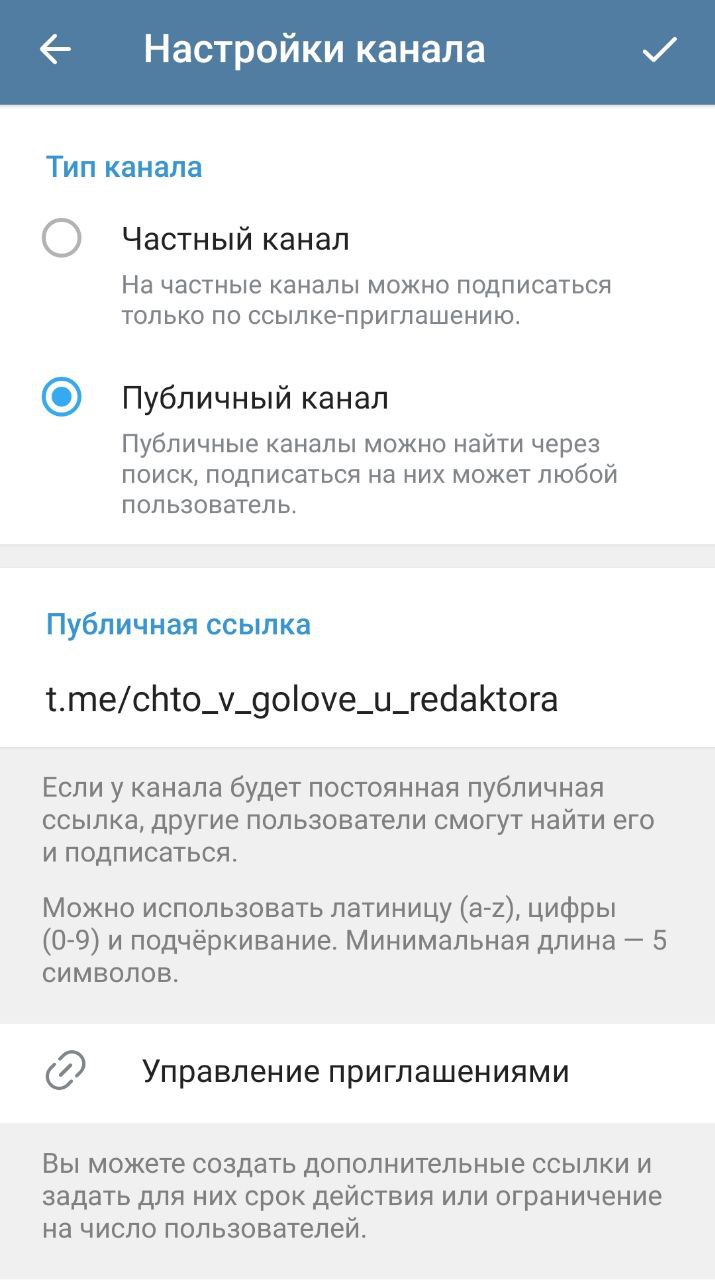
Как выбрать аватарку для своего Telegram-канала
Постарайтесь сделать специальную аватарку для вашего канала: не берите готовую с фотостоков, не грузите свое фото, которое есть в каждом вашем профиле в соцсетях.
Отнеситесь к выбору аватарки как в выбору логотипа: пользователи будут узнавать вас по этой картинке в изобилии чатов и подписок на каналы.
Возможно, в будущем вы будете выпускать свой брендированный продукт — цифровой или материальный. Будет круто, если всё будет в одной стилистике и с общим брендингом.
Что можно сделать:
-
найти иллюстрацию, которая вам нравится, и немного ее переделать под свои стиль, замысел и тему — например, заменить цвета, добавить какие-то детали;
-
самостоятельно отрисовать лого с нуля с помощью специальных программ — например, Figma, — если вы умеете с ними работать;
-
заказать лого у дизайнера — да, вы потратите деньги, но брендинг это всегда статья расходов, а не доходов;
-
взять свое фото на однотонном фоне и как-то его отредактировать: добавить графику, цвет, стикеры — что угодно.
Что надо учесть:
-
любая аватарка обрезается не просто в квадрат, а в круг;
-
мелкие детали будет не видно — иконка всегда отображается очень маленькой, откроется на большую часть экрана, только если пользователь сам кликнет на аватар;
-
оптимально помещать в центр круга один крупный объект, который напрямую связан с названием вашего канала;
Интересная фишка
Можно сделать видеоаватарку для канала — для этого нужно просто загрузить в качестве аватарки ролик в формате MP4, длиной до 10 секунд и весом до 2 МБ.
Как открыть и закрыть Telegram-канал
Пошагово объясняем, как сделать Telegram-канал закрытым:
-
Заходим в «Управление каналом».
-
Под описанием канала находим поле «Тип канала», кликаем на него.
-
Выбираем нужный тип канала — публичный или частный:
-
публичный доступен всем: его можно найти через поиск внутри мессенджера и подписаться;
-
частный канал доступен только тем, кто получит ссылку-приглашение в канал.
-
-
Нажимаем «Сохранить».
Если вы создадите приватный канал, система сгенерирует для вас ссылку-приглашение — можно будет сразу ей поделиться или зашить ее в QR-код и разместить его на других площадках.
Как включить комментарии в Telegram-канале
Чтобы включить комментарии в Telegram-канале, придется создать отдельное обсуждение и привязать его к каналу. Что делаем:
-
Заходим в «Управление каналом».
-
Смотрим на блок под описанием, выбираем «Добавить группу», задаем для нее название. Можно продублировать имя канала, можно дать новое имя по теме.
-
Нажимаем «Сохранить» и не пугаемся — у нас в диалогах появляется та самая группа. В нее будут дублироваться все посты из вашего канала. Благодаря привязке новой группы к каналу у подписчиков появится возможность комментировать ваши записи. Другими словами, так вы сможете открыть комментарии в Telegram-канале.
-
Созданную группу можно в любой момент отвязать там же в настройках канала — это позволит отключить комментарии в Telegram-канале.
Как выделить текст в сообщениях и постах в Telegram
В Telegram доступно шесть вариантов специальных выделений внутри текста, их можно настроить, выделив нужный фрагмент и нажав комбинацию клавиш:
-
жирный — Ctrl + B,
-
курсив — Ctrl + I,
-
подчеркнутый Ctrl + U,
-
зачеркнутый — Ctrl + Shift + X,
-
моноширинный — Ctrl + Shift + M,
-
скрытый (заблюренный, размытие убирается, как только пользователь нажимает на выделенный текст) — Ctrl + Shift + P.
В моем посте есть три выделения — жирным, курсивом и скрытым текстом
Также можно зашить анкорную ссылку в текст (Ctrl + K).
Если запоминать сочетания клавиш сложно или не хочется, можно добавить выделения в текст постов вручную. Что делаем:
-
пишем текст;
-
выделяем мышкой нужный фрагмент;
-
кликаем на правую кнопку мыши;
-
в выпадающем меню нажимаем на «Форматирование», выбираем из списка нужный тип выделения или возможность прикрепить ссылку.
Например, если нам нужно выделить текст жирным в Telegram, мы нажимаем на нужные слова, переходим в форматирование и кликаем на поле «Жирный».
Если вдруг понадобится отменить выделение части текста, его нужно будет выделить, правой кнопкой мыши открыть то же меню и выбрать «Без форматирования».
Как добавить реакции в Telegram-канал
Чтобы добавить реакции в Telegram-канал, нужно:
-
Зайти в настройки канала, нажать на поле «Реакции».
-
Перевести чекбокс в поле «Включить реакции» в активное положение.
Здесь же можно будет отключить реакции в Telegram-канале, если это потребуется.
Как ограничить доступные реакции в Telegram-канале
Вы можете ограничить пользователей в выборе реакций, которые они могут ставить на ваши посты. И когда юзер решит как-то отреагировать на контент, в доступных реакциях он увидит только одобренные вами эмодзи.
Что нужно сделать, чтобы настроить или изменить реакции в Telegram-канале:
-
Переходим в «Управление каналом».
-
Находим поле «Реакции», кликаем на него.
-
Переключаем нужные чекбоксы возле каждого из 73 возможных эмодзи.
-
Нажимаем «Сохранить».
Как сделать отложенную публикацию в Telegram
Вы можете написать пост для своего канала и закинуть его в отложку — так называют ленту с публикациями, которые автоматически размещаются в канале в указанные вами дату и время. Благодаря отложенному постингу вы сможете заранее позаботиться о выходе нового контента, например, пока вы в отпуске. Как это сделать:
-
Набираете пост, как обычно: пишете, оформляете, прикрепляете файлы, если нужно.
-
Кликаете правой кнопкой мыши на стрелочку для отправки сообщения в канал. Откроется выпадающее меню, в котором нужно выбрать «Отправить позже». Если вы размещаете пост со смартфона, то для открытия этого меню нужно пальцем зажать стрелочку.
-
Настраиваете дату и время отправки поста.
-
Нажимаете «Запланировать».
Отложенные публикации можно просматривать, редактировать и удалять. Их можно найти, кликнув на иконку календаря в строке для набора поста в нижней части экрана.
Чтобы отредактировать отложенные публикации, изменить время отправки или удалить, нажмите на пост правой кнопкой мыши и выберите нужное действие в меню.
Как видите, сделать отложенный пост в Telegram довольно просто.
Как добавить навигацию в Telegram-канал
Основной инструмент для навигации в Telegram — это хэштеги. С их помощью владельцы каналов маркируют отдельные форматы/типы/темы контента, и пользователи в любой момент могут перейти по хэштегу и почитать подборку материалов по теме. Причем в один закрепленный пост навигация в Telegram-канале прекрасно впишется, главное — потом не забывать проставлять соответствующие теги в новых постах.
Как понять, что вам стоит добавить в канал хэштеги:
-
вы выпускаете полезные посты с практическими советами, бесплатными инструментами/таблицами/шаблона и пр. — пользователю должно быть легко их найти;
-
ваш контент четко разделен на рубрики;
-
вы активно набираете новую аудиторию: прежде чем подписаться, пользователи хотят быстро оценить, что есть на канале, о чем контент — в этом поможет навигация.
Как создать навигацию в Telegram-канале с помощью хэштегов:
-
Продумайте, что вы хотите выделить с помощью хэштегов:
-
рубрики;
-
посты на определенные темы.
Не обязательно добавлять хэштеги в каждый пост — только в те, что вы считаете наиболее ценными, полезными и интересными для новых подписчиков, ведь навигация создается в основном для них.
-
-
Придумайте сами хэштеги.
Совет
Выбирайте короткие слова, которые станут ключами ко всему контенту, объединенному этими хэштегами. Отлично, если теги при этом еще получатся запоминающимися.
-
Проставьте хэштеги в уже опубликованных постах — хотя бы в одном–трех на каждый тег.
-
Выпустите отдельный пост с анонсом навигации на вашем канале. Расскажите кратко, какой контент будет помечен каждым из тегов.
-
Добавьте этот пост в закрепленные сообщения, чтобы у подписчиков и гостей канала был моментальный доступ к навигации.
Совет
Добавьте в пост с хэштегами краткую информацию о себе или о канале: эта публикация будет висеть в закрепе, и новые пользователи обязательно будут ее читать. Познакомьтесь с ними сразу, не заставляйте их искать информацию о вас и вашем контенте.
Дополнить навигацию с помощью хэштегов помогут внутренние ссылки на свои же посты. Их полезно использовать, если вы:
-
выпускаете продолжение старого поста;
-
актуализируете уже опубликованный контент;
-
затрагиваете тему, которой уже посвящали целые публикации;
-
делаете дайджест с лучшими постами за месяц/квартал/год;
-
хотите напомнить читателям про отдельные темы/рубрики.
Чтобы поставить ссылку на свой же пост, нужно:
-
нажать правой кнопкой на пост, на который вы хотите сослаться;
-
в выпадающем меню выбрать «Копировать ссылку на сообщение»;
-
выделить слово, в которое хотите зашить ссылку;
-
добавить скопированную ссылку на старый пост.
Как создавать тематические папки в Telegram и делиться ими
Чтобы создать тематическую папку с компьютера, нужно:
-
в левой панели меню нажать на кнопку «Редактировать»;
-
кликнуть на кнопку «Создать новую папку»;
-
задать название папки (максимум — 12 знаков);
-
добавить нужные каналы (до 100 штук) и исключить ненужные;
-
создать ссылку-приглашение для папки, если вы хотите ей поделиться, скопировать ссылку, нажать «Готово»;
-
сохранить все настройки;
-
разместить ссылку на папку на нужных вам площадках.
Там же в любой момент можно удалить созданную папку, кликнув на иконку с корзиной.
Как создать папку в Telegram со смартфона на Android:
-
зайти в настройки профиля в Telegram;
-
кликнуть на поле «Папки с чатами»;
-
выбрать «Создать новую папку»;
-
добавить чаты, исключения и сгенерировать ссылку-приглашение;
-
сохранить и отправить папку в Telegram в нужные вам ресурсы с помощью ссылки-приглашения: просто копируете ссылку и размещаете ее там, где вам нужно.
Как запретить копирование контента в Telegram-канале
Чтобы запретить копирование в канале Telegram:
-
Зайдите в «Управление каналом», кликните на поле «Тип канала».
-
В блоке «Сохранение контента» переведите чекбокс в активное положение — «Запретить копирование контента».
Благодаря защите от копирования пользователи не смогут скринить, пересылать, записывать ваши сообщения. Удобно для тех, кто создает отдельные каналы для своих инфопродуктов — можете быть спокойны, что купившие курс не выложат его бесплатно на других платформах и не будут его продавать. Запрет копирования в Telegram решает эту проблему.
Как установить эмодзи-статус в Telegram-канале
Есть два способа — платный и бесплатный:
-
Платный доступен при покупке подписки Telegram Premium. Владельцы аккаунтов с подпиской могут выбрать эмодзи-статусы для своего профиля и канала из предложенных Telegram или загрузить свои.
Из плюсов — эти эмодзи-статусы могут быть анимированными. Из минусов — за это придется платить: 1990 рублей в год или 299 рублей ежемесячно.
-
Бесплатный способ установить эмодзи-статус — просто добавить нужный вам эмодзи в название канала. Дешево и сердито
Из плюсов — это бесплатно, из минусов — можно выбрать эмодзи только из стандартного набора.
Есть нюанс в настройке: добавить эмодзи в название можно, но для этого лучше предварительно скопировать его из сообщений в Telegram: в вашем смартфоне эмодзи могут немного отличаться, а возможности открыть каталог эмодзи при редактировании названия нет.
Как создать собственный стикерпак в Telegram
Самостоятельно создать пак стикеров со статичными изображениями — это не так сложно. А вот за разработкой анимированных лучше обратиться к специалистам.
Шаг 1. Создать иллюстрации для ваших стикеров. Главные требования:
-
картинки должны быть квадратными (512×512);
-
в формате PNG или WebP;
-
весить максимум 350 КБ.
Что можно использовать:
-
реальные фото;
-
вырезанные фрагменты фото на прозрачном фоне (в этом поможет любой онлайн-фотошоп);
-
текст, написанный на прозрачном фоне;
-
отрисованные иллюстрации (можно поработать в Figma или Adobe Illustrator).
Совет
Придумывая каждый стикер, помните, что он должен быть привязан к реальному эмодзи. Подумайте об этом заранее, чтобы на этапе загрузки стикеров с этим не возникло сложностей.
Шаг 2. Загрузить иллюстрации в специальный бот — @Stickers. Для этого:
-
выберите команду /newpack;
-
задайте название для стикерпака;
-
загрузите изображение;
-
выберите соответствующий ему эмодзи;
-
загрузите таким образом все стикеры и отправьте команду /publish;
-
если хотите, задайте обложку для вашего стикерпака — это должно быть изображение в формате PNG или WEBP с прозрачным фоном и размером 100×100 пикселей;
-
добавьте короткое название для вашего стикерпака на латинице.
Готово! У вас есть свой стикерпак в Telegram — можете отправлять ссылку на него своим подписчикам.
Вы в любой момент можете убрать стикеры из открытого доступа. Для этого зайдите в стикерпак, нажмите на иконку с тремя точками и выберите «Архивировать».
Как удалить Telegram-канал
Как удалить Telegram-канал с компьютера
Чтобы удалить свой Telegram-канал с компьютера, нужно совершить всего два действия:
-
Зайти в управление Telegram-каналом.
-
Кликнуть на поле «Удалить канал».
Как удалить Telegram-канал с телефона
Нужно:
- зайти в редактирование канала, кликнув на иконку с карандашом справа от названия;
- пролистать открывшееся меню до конца и выбрать «Удалить канал».
Если вы решили удалить свой канал, только потому что не смогли набрать желаемое количество подписчиков, не спешите!
У нас есть полезный материал, который поможет вам:
Как самостоятельно продвинуть Telegram-канал — эксперты отвечают на популярные вопросы
Содержание
После блокировки зарубежных социальных сетей блогеры и компании активно мигрируют на отечественные площадки. Одна из наиболее популярных платформ на сегодня — «Телеграм». Достаточно вспомнить, как после объявления о закрытии Instagram* (*продукт компании Meta, которая признана экстремистской организацией в России) пользователи массово оставляли в сторис ссылки на свои телеграм-каналы, чтобы понять, насколько эта площадка востребована среди россиян. Несмотря на то, что Telegram — мессенджер, его возможности позволяют вести блог и даже продвигать бизнес.
Рассказываем, как создать Telegram-канал и публиковать в нем контент.
Что такое Telegram-канал
В Telegram есть 2 формата сообщества: группа и канал. Последний — это аналог блога с неограниченным количеством подписчиков и правом публикации контента только от лица администраторов.
В группе же могут состоять до 200 тысяч человек, а размещать контент имеет право каждый участник.
Как его создать
Алгоритмы создания канала в разных операционных системах похожи, но есть незначительные различия.
На iOS. Порядок создания канала на платформе iOS:
- Откройте мессенджер и кликните на иконку чата внизу экрана.
- В правом верхнем меню нажмите на кнопку в виде карандаша.
- Выберите опцию «Создать канал». Откроется окно для заполнения информации о вашем сообществе.
- Введите название и описание в соответствующие поля, выберите фото — оно будет отображаться рядом с названием канала. Кликните на «Далее».
- В следующем окне выберите тип канала: публичный (открытый) или частный (закрытый). Для публичной страницы добавьте ссылку, по которой пользователи смогут перейти в ваш канал. Вы можете продублировать его название на латинице, и программа автоматически сгенерирует адрес. Например, имя test_channel1 примет вид https://t.me/test_channel1. Кликните на «Далее».
- В новом окне появятся ваши контакты. Выберите тех, кого вы хотите видеть в числе подписчиков. Пропустите этот шаг, если не хотите добавлять пользователей сразу. Нажмите на «Далее».
В результате вы получите новый канал, в котором сразу сможете публиковать записи. Если нужно отредактировать его, кликните на название канала в верхней части экрана, а затем — на «Изм».
На Android. Следуйте алгоритму:
- Зайдите в мессенджер и кликните на значок синего карандаша справа внизу.
- Выберите пункт «Создать канал» и подтвердите действие в следующем окне.
- В открывшемся окне добавьте имя канала, описание и фото. Нажмите на галочку справа вверху.
- Выберите тип канала, для публичного добавьте ссылку таким же образом, как и в случае с iOS. Завершите этап, кликнув на галочку.
- Добавьте подписчиков из своих контактов или пропустите этот шаг, нажав на синюю стрелку справа внизу.
Канал готов. Чтобы скорректировать информацию, кликните на его название в верхней части экрана, а затем — на иконку карандаша в верхней панели.
На Windows. Интерфейс десктопной версии отличается от мобильной. Последовательность шагов:
- Откройте «Телеграм» и кликните на иконку с тремя горизонтальными линиями в левом верхнем углу.
- В появившемся меню выберите пункт «Создать канал».
- Откроется всплывающее окно, в которое нужно ввести название и описание канала. Заполните поля и кликните на «Создать». Канал сразу отобразится в списке ваших чатов.
- Одновременно с появлением канала в чатах откроется окно, в котором нужно указать его тип. Выберите нужный вариант и введите ссылку при необходимости.
- Добавьте подписчиков из открывшегося списка или пропустите это действие.
Как только вы пройдете все шаги, откроется окно вашего канала. Добавляйте контент и приглашайте подписчиков.
Функциональные особенности
У телеграм-каналов — простой набор функций, которыми легко управлять. Основные особенности:
- Инструменты редактирования. К каналу можно привязать группу, в которую пользователи будут переходить для обсуждения публикаций. Есть возможность настроить комментирование и реакции на посты, добавить несколько администраторов, управлять черным списком. Также создатель канала может в любой момент изменить его оформление.
- Форматы. Основной способ коммуникации с аудиторией — постинг текстовых материалов. Также вы можете проводить прямые эфиры, выкладывать фото, видео и голосовые записи.
- Интерактив. Подписчики могут общаться в комментариях, участвовать в опросах и голосованиях.
- Уведомления. По умолчанию система присылает уведомления подписчикам сразу после публикации новой записи. Оповещения можно отключить.
- Боты. Расширяют функциональность канала. Например, с их помощью можно сделать подписку на канал платной или запланировать публикацию заранее.
- Анонимность. Гости и участники канала не могут посмотреть список ваших подписчиков. В данных канала отображается только их количество.
- Статистика. Вы можете узнать число участников сообщества и просмотров записей — статистика доступна в разделе настроек, если у канала более 1 000 подписчиков. Это далеко не исчерпывающие данные, чтобы на их основе полноценно развивать сообщество, но они помогут понять, какой контент наиболее привлекателен для вашей аудитории. Для более подробной статистики используйте ботов и специализированные сервисы.
Отследить статистику эффективности ваших рекламных кампаний поможет Сквозная аналитика Calltouch. Сервис подсчитает количество переходов на ваш сайт, лидов и сделок, вычислит сумму прибыли и ROI по каждому каналу продвижения и выведет информацию в наглядный отчет. Вы узнаете, какая реклама оправдывает вложения, и скорректируете маркетинговый бюджет.
Сквозная аналитика Calltouch
- Анализируйте воронку продаж от показов до денег в кассе
- Автоматический сбор данных, удобные отчеты и бесплатные интеграции
Узнать подробнее
Публичные и частные каналы
По типу доступа каналы в Telegram бывают:
- Публичные. Отображаются в поиске и доступны для просмотра контента и подписки любому пользователю мессенджера. Для таких каналов система генерирует короткие ссылки, а их владельцы заинтересованы в росте ресурса и получении дохода с его помощью.
- Приватные. Не видны в общем поиске, вход возможен только по ссылке-приглашению. Адрес канала — длинный, человекопонятного идентификатора нет — он содержит сгенерированные программой символы, например https://t.me/+5B3GGAEaLZA1MTYy. Такие каналы используют для публикации эксклюзивного контента или для тестирования новых проектов.
Как оформить канал
Вот несколько рекомендаций, как создать привлекательное и гармоничное оформление канала в «Телеграме»:
- Составьте краткое и информативное название. Постарайтесь, чтобы оно было запоминающимся и отражало суть вашего контента. Используйте латинские и кириллические символы, эмодзи и знаки препинания.
- Лаконично расскажите о канале в описании. С первых строк пользователи должны понять, чем будет полезен контент для них. Добавьте смайл, ссылку на ваш сайт и несколько основных хештегов.
- Выберите узнаваемый аватар. Если вы ведете канал компании, используйте ее логотип, маскот или изображение в цветах брендбука. Выбирайте картинку в высоком разрешении и без лишних элементов — помните, что программа обрежет ее до формы круга.
Как постить
Посты создают так же, как и сообщения в чатах. Достаточно набрать текст в поле ввода, прикрепить изображение и нажать на значок отправки. Длина поста без медиафайлов не должна превышать 4 096 знаков — в противном случае текст будет опубликован в нескольких идущих подряд постах.
Используйте абзацы, эмодзи и хештеги, чтобы маркировать части вашего текста. Обозначьте заголовки и основные положения разными шрифтами. Для этого:
- Выделите нужный фрагмент текста.
- Кликните по нему правой кнопкой (или тапните по экрану смартфона).
- Наведите курсор на раздел «Форматирование» и выберите один из вариантов шрифта.
Если вы сопровождаете публикацию картинками или видео, объем текста не должен превышать 1 024 знака. К одному посту можно прикреплять не более 10 медиафайлов. Добавьте к тексту визуал по алгоритму:
- Кликните на значок скрепки рядом с полем ввода текста.
- Выберите нужные файлы из галереи.
- Нажмите на иконку публикации.
Если вы публикуете пост со смартфона, сначала выберите медиафайлы, а затем введите текст.
Как настроить отложенную отправку постов
Вы можете отправить пост в любое выбранное время. Для этого включите функцию отложенной публикации:
- Создайте и оформите пост.
- Кликните правой кнопкой мыши на значок отправки на ПК или зажмите и удерживайте его на смартфоне.
- Выберите опцию «Отправить позже».
- В открывшемся окне укажите время и дату публикации и нажмите на «Запланировать».
В «отложку» можно поместить до 100 публикаций. Максимальное время ожидания 365 дней.
На втором шаге вы также можете настроить бесшумную отправку постов, например для ночных публикаций. Подписчикам не придет пуш-уведомление, но они смогут посмотреть новую публикацию, открыв канал.
Дополнительные опции «Телеграма» позволяют позаботиться о комфорте подписчиков. А чтобы оптимизировать коммуникации с клиентами, установите на ваш сайт Виджеты Calltouch. Во всплывающем окне или в форме обратной связи пользователи смогут оставить контактную информацию или запрос на обслуживание. Программа обработает данные и передаст их в ваш контакт-центр, а операторы позвонят клиентам в удобное для них время. Вы не упустите ни одной заявки и увеличите продажи.
Виджеты Calltouch
- Увеличьте конверсию сайта на 30%
- Обратный звонок, промо-лендинги, формы захвата, мультикнопка, автопрозвон форм
Узнать подробнее
Заключение
- Телеграм-канал подходит для ведения основного или дополнительного блога компании или обычного пользователя.
- Каналы бывают публичными и частными. На открытое сообщество может подписаться любой пользователь, на закрытое — только обладатель ссылки-приглашения.
- Создать Telegram-канал можно в несколько кликов как в мобильной, так и в десктопной версиях приложения. Достаточно ввести название и описание, выбрать фото и пригласить пользователей.
- Контент в телеграм-канале публикуют так же, как и в обычном чате мессенджера. Можно настроить отложенную и бесшумную отправку постов.
Лучшие маркетинговые практики — каждый месяц в дайджесте Calltouch
Подписывайтесь сейчас и получите 13 чек-листов маркетолога
Нажимая на кнопку «Подписаться», вы даёте своё согласие на обработку персональных данных и получение рекламной информации о продуктах, услугах посредством звонков и рассылок по предоставленным каналам связи.
У вас интересный материал?
Опубликуйте статью в нашем блоге
Опубликовать статью
Отправьте статью себе на почту
Советы
Запускаем, оформляем, настраиваем
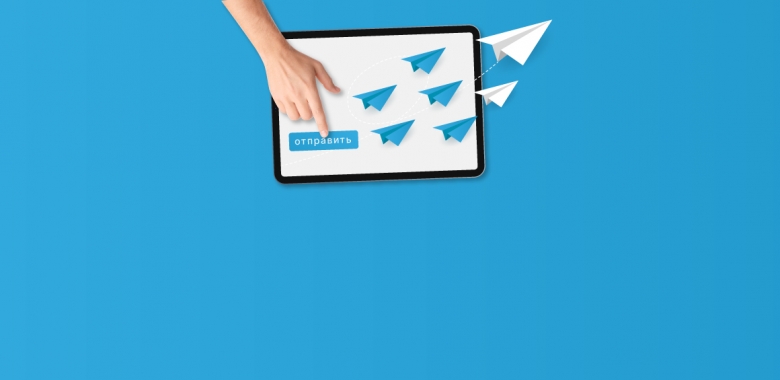
По данным Mediascope, 15 марта 2022 года российская аудитория Telegram составила уже 47,3 млн человек — тогда как 24 февраля насчитывала всего 31,2 млн.
Telegram — мессенджер, а не социальная сеть, но у него много возможностей для продвижения бизнеса. Каналы и группы могут заменить привычные паблики и блоги, а с помощью ботов получится автоматизировать техподдержку и продажи. Есть все основные форматы контента, опросы и реакции, прямая реклама.
Разбираемся, как сделать свой канал в Telegram: запустить, оформить и настроить. Чтобы дальше можно было заниматься публикациями и продвижением.
Как создать Telegram-канал с компьютера
- Открыть Telegram Desktop, нажать на иконку с тремя горизонтальными линиями, чтобы вызвать главное меню.
- Кликнуть на «Создать канал».
- Загрузить аватарку, указать название и описание канала. Сначала можно написать что-то рабочее, а позже вернуться и поправить.
- Выбрать тип канала: публичный или частный. Публичный подходит для медиа или бизнеса, который ищет клиентов в Telegram. Частный — для студентов конкретного курса или внутрикорпоративных новостей.
- Указать ссылку на канал. Лучше выбрать короткое название, которое будет понятно целевой аудитории и связано с тематикой бизнеса. Важно: если указали ссылку, её нельзя будет позже изменить.
- Добавить участников. Можно выбрать пользователей Telegram из своих контактов (до 200 человек), а также сгенерировать ссылку для приглашения. Её можно опубликовать в соцсетях или отправить с помощью email-рассылки.
Готово — канал создан, дальше его нужно оформить и настроить. Вообще каждый пользователь Telegram может сделать до 8 публичных и 500 частных (приватных) каналов.
Как сделать канал в Telegram с телефона
В мобильном приложении Telegram для Android:
- Нажать на значок карандаша в правом нижнем углу. Почему-то в главном меню нет пункта «Создать канал», с его помощью можно только сделать группу.
- Ознакомиться с информацией о том, что такое Telegram-канал.
- Указать имя и описание, загрузить аватарку. В отличие от десктопной программы, приложение предлагает использовать в названии смайлики.
- Дальше как в Telegram Desktop. Нужно выбрать тип канала, придумать публичную ссылку, пригласить пользователей подписаться на канал.
В Telegram Messenger для iOS похожий алгоритм. Просто кнопка «Написать» находится не в правом нижнем, а в правом верхнем углу.
Как оформить Telegram-канал, чтобы было красиво и понятно
Название. Можно использовать кириллицу и латиницу, знаки препинания и эмодзи. Максимум — 128 символов, но и этого достаточно, помещаются только около 25.
Описание. Здесь тоже можно использовать любые символы и смайлики, а также ссылки на Telegram и внешние сайты. И даже хештеги — по ним можно искать внутри канала. Ограничение по объему текста — 255 символов.
В описании важно коротко рассказать о канале — чтобы случайный пользователь прочитал и понял, что его ждёт и зачем подписываться. Ещё стоит указать адрес сайта, контакты владельца или модераторов (например, чтобы обсудить рекламу). Если нужно — сослаться на другие каналы или чаты Telegram.
В названии и описании (и ссылке на канал, которая начинается с t.me) лучше использовать какое-то ключевое слово, которое связано с тематикой, бизнесом или продуктом. Например, ваш канал про маркетинг — стоит, соответственно, использовать «маркетинг» или «marketing».Такая оптимизация поможет попадать в результаты поиска внутри Telegram.
Аватарка. Лучше выбрать картинку в высоком разрешении, например, 1280×1280 пикселей. По краям не должно быть важных элементов, так как миниатюра круглой формы. Мелкие детали и текст тоже мимо — из-за маленького размера аватара.
Если телеграм-канал для бизнеса, лучше всего подойдёт логотип, фото продукта или маскот. Для авторского медиа, личного бренда — фото эксперта или стилизованный портрет.
Как настроить Telegram-канал: подготовиться к постингу и продвижению
Чтобы открыть настройки канала в Telegram Desktop, нужно нажать на три вертикальные точки в правом верхнем углу и выбрать «Управление каналом». Что здесь можно сделать:
Поменять название, описание и аватарку, если они уже неактуальны. Для загруженных картинок есть базовое редактирование: можно повернуть изображение или что-то на нём нарисовать.
Изменить тип канала. Допустим, вы решили сделать публичный канал приватным.
Добавить группу. Тогда подписчики смогут обсудить любой пост в специальном мини-чате. Это хороший инструмент для увеличения вовлечённости и формирования комьюнити.
Включить опцию «Подписывать сообщения». Так читателям канала Telegram всегда будет видно, как зовут администратора — автора поста.
Включить реакции. Тогда участники смогут ставить под постами лайки и другие смайлики (если какие-то реакции не нравятся, их можно отключить).
Добавить администратора: другого пользователя Telegram или бота. Вариантов много. Например, есть @ControllerBot, который помогает с постингом, @telemetrmebot — для аналитики телеграм-канала, @AximoBot — он делает репосты из других соцсетей, каналов и сайтов.
Ещё в блоге Unisender мы рассказывали, как создавать опросы и настраивать папки — почитайте.
Поделиться
СВЕЖИЕ СТАТЬИ
Другие материалы из этой рубрики
Не пропускайте новые статьи
Подписывайтесь на соцсети
Делимся новостями и свежими статьями, рассказываем о новинках сервиса
«Честно» — авторская рассылка от редакции Unisender
Искренние письма о работе и жизни. Свежие статьи из блога. Эксклюзивные кейсы
и интервью с экспертами диджитала.